Page 1
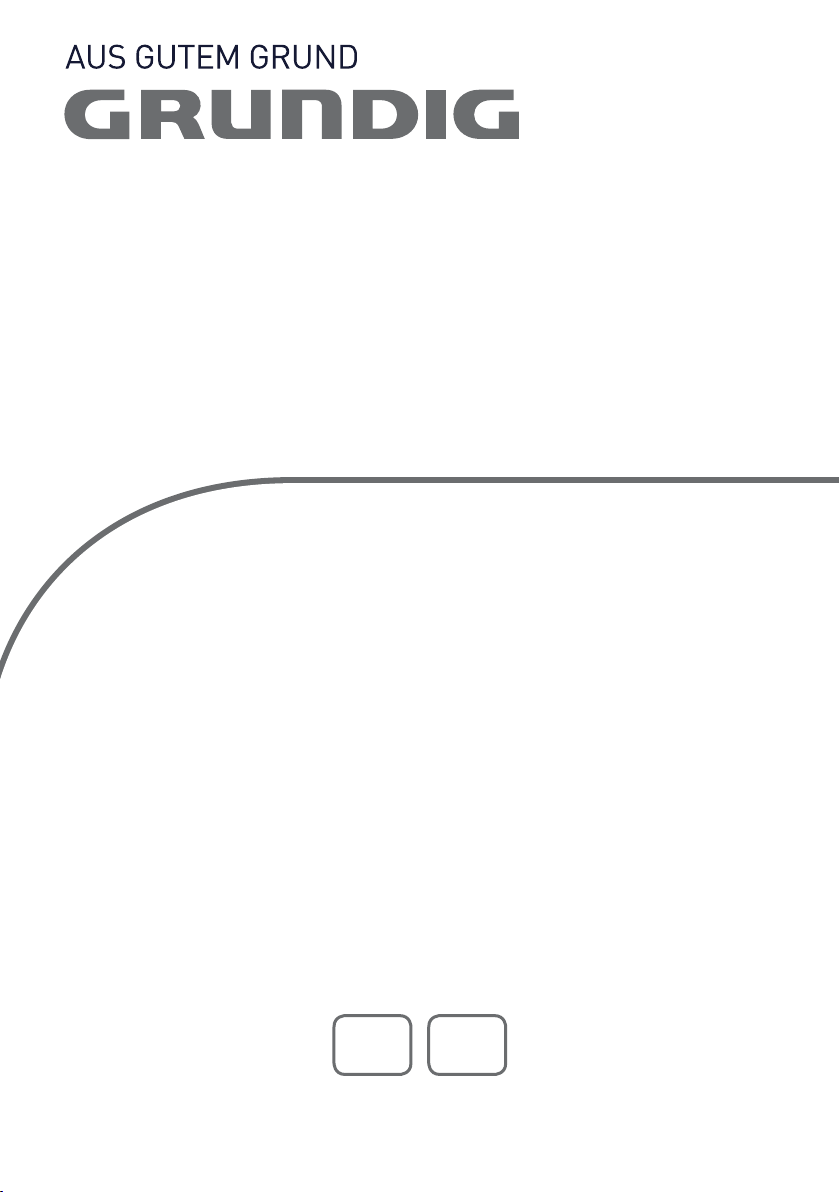
COLOR TELEVISION
Fine Arts 55 3D WeB
ende
Page 2
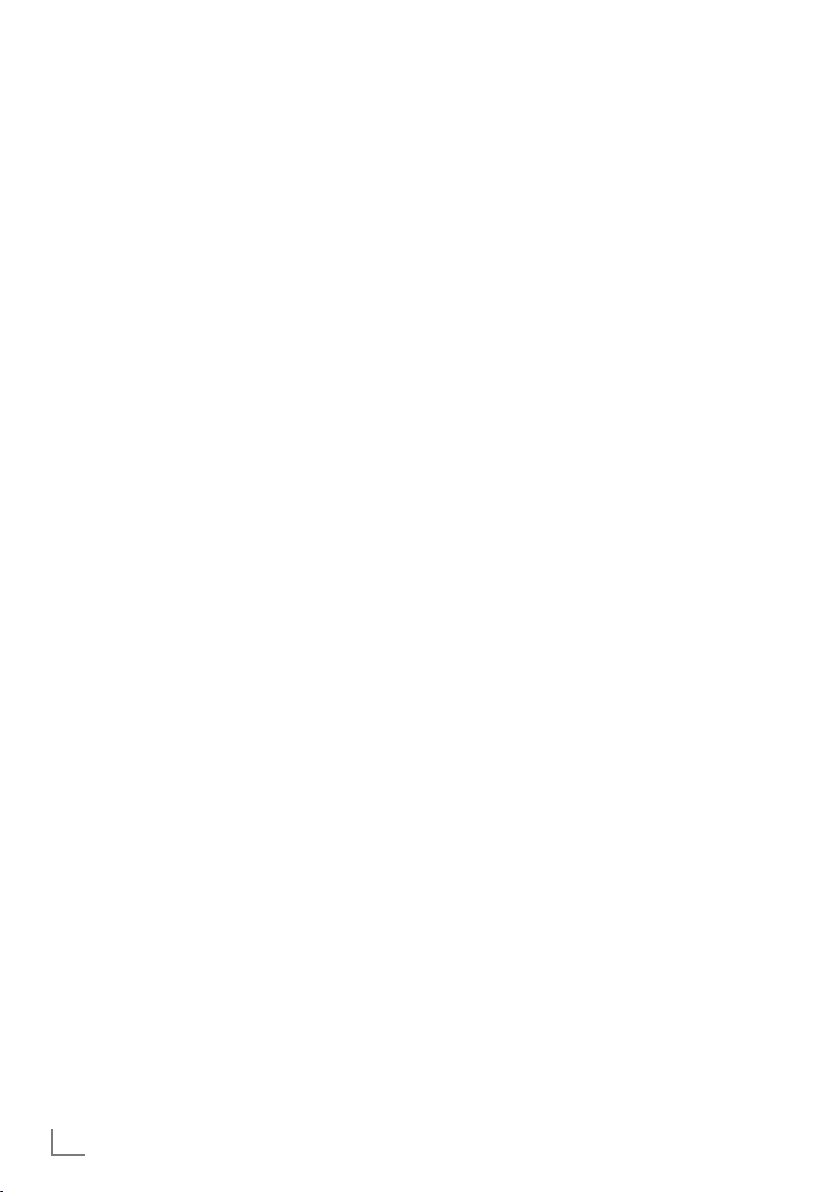
INHALT
-------------------------------------------------------------------------------------------------------------------------------------------------
4 AUFSTELLEN UND SICHERHEIT
6 ALLGEMEINE INFORMATIONEN
6 Besonderheiten Ihres Fernsehgerätes
7 Digitale Programme empfangen
7 Wichtige Hinweise zum Umweltschutz
8 ANSCHLIESSEN/VORBEREITEN
8 Antenne und Netzkabel anschließen
9 Batterien in die Fernbedienung einlegen
10 AUF EINEN BLICK
10 Die Anschlüsse des Fernsehgerätes
12 Die Fernbedienung – Hauptfunktionen
13 Die Fernbedienung – alle Funktionen
14 EINSTELLUNGEN
14 Erstinstallation und Fernseh- Programme
einstellen
14 Sprache, Land und Betriebsmodus wählen
15 Fernseh-Programme vom Satelliten
(DVB-S) einstellen
17 Terrestrische Fernseh-Programme (DVB-T)
einstellen
17 Fernseh-Programme vom Kabelbetreiber
(DVB-C) einstellen
18 Programmtabelle für die digi talen
Programme ändern
20 Bildeinstellungen
21 Toneinstellungen
23 FERNSEH-BETRIEB
23 Grundfunktionen
24 Zoomfunktion
24 Zapp-Funktion
24 Elektronischer Programmführer
25 Bildformat umschalten
26 3D - FUNKTION
26 Wichtige Informationen zur 3D-Funktion
26 3D-Funktion vorbereiten
27 Wiedergabe von 3D Filmen
28 CONNECTED TV UND
HEIMNETZWERK
28 Was bietet Ihnen „ Connected TV”
28 Fernsehgerät am Heimnetzwerk
anschließen und anmelden
28 LAN-Verbindung zum Heimnetzwerk
30 WLAN-Verbindung zum Heimnetzwerk
32 Verbindungstest zum Heimnetzwerk
32 Einstellungen für Connected TV
36 Acetrax Video Shop
37 Bei Acetrax anmelden
38 Filme ausleihen oder kaufen
39 Videos von YouTube
40 Fotos von Flickr
41 My webtv (Fernseh-Programme vom
Internet)
42 Meine Radios (Radio-Programme vom
Internet)
42 Wiedergabe von Video-/ Musik-/ und
Bilddaten über das Heimnetz
43 Connected TV beenden
44 USB-RECORDING
44 Informationen zur Aufnahme und
Wiedergabe von Fernsehsendungen
44 Mögliche Einschränkungen bei dem
Betrieb mit externen Datenträger
45 Externe Datenträger anschließen
45 Einstellungen für USB Recording
47 Timeshift – Sendungen „anhalten″
47 Sendungen aufnehmen
48 Sendungen für die Aufnahme
programmieren ...
50 Wiedergabe
50 Sendungen in der Aufnahmeliste löschen
51 USB-BETRIEB
51 Dateiformate
52 Externe Datenträger anschließen
53 Der Dateimanager
53 Einstellungen im Menü USB-Einrichtung
54 Wiedergabe – Grundfunktionen
55 Zusätzliche Wiedergabefunktionen
56 VIDEOTEXT-BETRIEB
56 TOP-Text oder FLOF-Text Betrieb
56 Weitere Funktionen
DEUTSCH2
Page 3
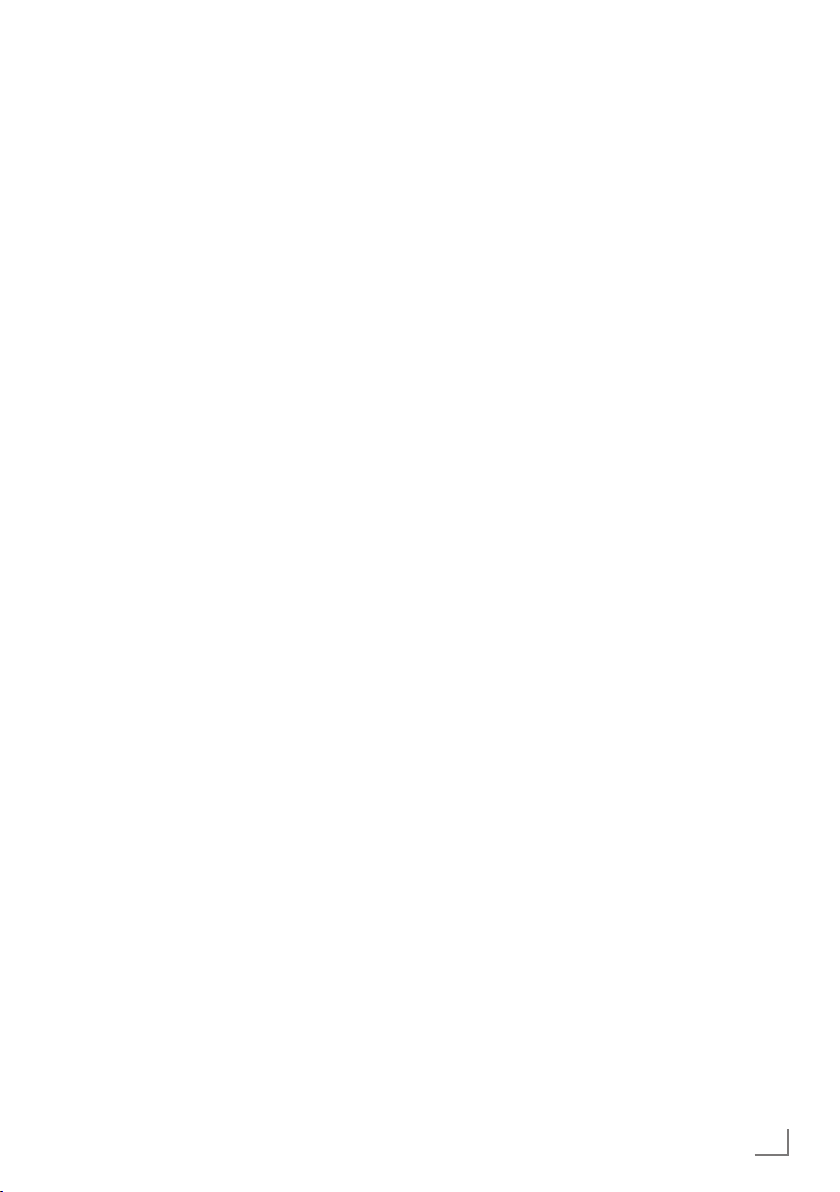
INHALT
-------------------------------------------------------------------------------------------------------------------------------------------------
57 KOMFORT-FUNKTIONEN
57 Menü EINSTELLUNGEN aufrufen
57 Spracheinstellungen
58 Datum und Uhrzeit einstellen
58 Timer-Einstellungen
59 Jugendschutzeinstellungen
60 Software aktualisieren
60 Fernsehgerät auf die Werks einstellungen
zurücksetzen
61 BETRIEB MIT EXTERNEN GERÄTEN
61 DIGI LINK
61 Die DIGI LINK-Funktionen Ihres
Fernsehgerätes
62 Gerätesteuerung
63 High-Definition – HD ready
63 Anschlussmöglichkeiten
64 Externe Geräte anschließen ...
65 Betrieb mit DVD-Player, DVD-Recorder,
Videorecorder oder Set Top-Box
65 Kopfhörer
66 HiFi-Anlage/AV-Receiver
67 BETRIEB ALS PC-MONITOR
67 PC anschließen
67 Programmplatz für den PC anwählen
67 Einstellungen zum PC-Betrieb
68 BETRIEB MIT COMMON INTERFACE
68 Was ist ein Common Interface?
68 CA-Modul einsetzen
68 Zugriffskontrolle für CA-Modul und
Smartcard
69 SONDEREINSTELLUNGEN
69 Digitale Fernseh-Programme eines
Satelliten automatisch suchen
70 Digitale Fernseh-Programme eines
Satelliten manuell suchen
70 LNB-Einstellungen
71 Einstellungen für motorisierte Antennen
(DiSEqC 1.2)
72 Digitale Fernseh-Programme
Kabelbetreiber automatisch suchen
73 Digitale Fernseh-Programme vom
Kabelbetreiber manuell suchen
73 Digitale terrestrische Fernseh-Programme
automatisch suchen
74 Digitale terrestrische Fernseh-Programme
manuell suchen
74 Analoge Fernseh-Programme einstellen
76 Programmbelegung der ana logen
Programme ändern
78 INFORMATIONEN
78 Signalinformationen anzeigen
78 Vorprogrammierung der Fernbedienung
für andere GRUNDİG Geräte
79 Technische Daten
80 Servicehinweise für den Fachhandel
80 Umwelthinweis
80 GRUNDIG Kundenberatungs-zentrum
81 Problemlösung
vom
DEUTSCH
3
Page 4
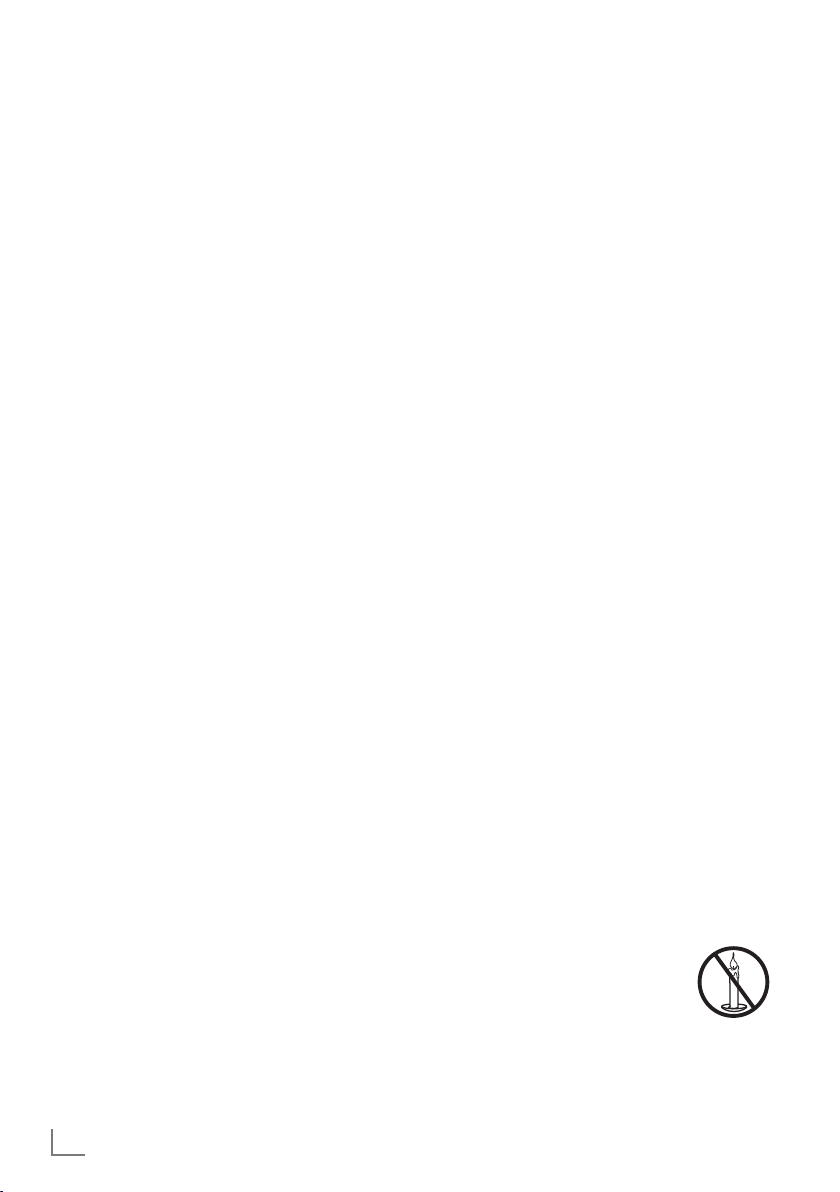
AUFSTELLEN UND SICHERHEIT
----------------------------------------------------------------
Beachten Sie beim Aufstellen des Fernsehgerätes bitte die folgenden Hinweise:
7
Dieses Fernsehgerät ist für den Empfang und
die Wiedergabe von Bild- und Tonsignalen
bestimmt.
Jede andere Verwendung ist ausdrücklich ausgeschlossen.
7
Der ideale Betrachtungsabstand beträgt das
Fünffache der Bildschirmdiagonale.
7
Fremdlicht auf dem Bildschirm beeinträchtigt
die Bildqualität.
7
Damit das Gerät stets ausreichend belüftet
wird, achten Sie auf genügend große Ab-
stände zwischen Fernsehgerät und angren-
zenden Möbeln.
7
Das Fernsehgerät ist für den Betrieb in
trockenen Räumen bestimmt. Sollten Sie es
dennoch im Freien betreiben, sorgen Sie un-
bedingt dafür, dass es vor Feuchtigkeit (Regen,
Wasserspritzer) geschützt ist.
Setzen Sie das Fernsehgerät keinerlei Feuchtigkeit aus.
7
Stellen Sie keine mit Flüssigkeiten gefüllten
Gefäße (Vasen oder Ähnliches) auf das
Fernsehgerät. Das Gefäß kann umkippen,
die Flüssigkeit kann die elektrische Sicherheit
beeinträchtigen.
7
Stellen Sie das Fernsehgerät auf eine ebene
und harte Unterlage.
7
Legen Sie keine Gegenstände (zum Beispiel
Zeitungen) auf das Fernsehgerät und keine
Deckchen oder Ähnliches darunter.
7
Stellen Sie das Fernsehgerät nicht in un-
mittelbare Nähe der Heizung oder in die
pralle Sonne, dadurch wird die Kühlung be-
einträchtigt.
7
Wärmestaus sind Gefahrenquellen und be-
einträchtigen die Lebensdauer des Fernseh-
gerätes. Lassen Sie sicherheitshalber von Zeit
zu Zeit die Ablagerungen im Fernsehgerät
vom Fachmann entfernen.
7
Sie dürfen das Fernsehgerät auf keinen
Fall öffnen. Bei Schäden, die durch unsach-
gemäße Eingriffe entstehen, geht der An-
spruch auf Gewährleistung verloren.
7
Achten Sie darauf, dass das Netzkabel oder
(wenn vorhanden) der Netzadapter nicht
beschädigt wird.
7
Das Fernsehgerät darf nur mit dem beiliegenden Netzkabel/Netzadapter betrieben
werden.
7
Gewitter stellen eine Gefahr für jedes elektrische Gerät dar. Auch wenn das Fernsehgerät ausgeschaltet ist, kann es durch einen
Blitzschlag in das Stromnetz und/oder die Antennenleitung beschädigt werden. Bei einem
Gewitter müssen Sie immer den Netz- und den
Antennenstecker ziehen.
7
Reinigen Sie den Bildschirm nur mit einem
feuchten, weichen Tuch. Verwenden Sie nur
klares Wasser.
7
Reinigen Sie das Gehäuse Ihres Fernsehgerätes lediglich mit dem mitgelieferten Tuch.
Verwenden Sie nur klares Wasser.
7
Bitte beachten Sie beim Aufstellen des Gerätes, dass Oberflächen von Möbeln mit
den verschiedensten Lacken und Kunst stoffen
beschichtet sind. Sie enthalten meistens
chemische Zusätze die u. a. das Material
der Gerätefüße angreifen können. Dadurch
können Rückstände auf der Möbeloberfläche
entstehen, die sich nur schwer oder nicht mehr
entfernen lassen.
7
Der Bildschirm Ihres LCD-Fernsehgerätes
entspricht den höchsten Qualitätsanforde-
rungen und wurde auf Pixelfehler überprüft.
Aus technologischen Gründen ist es – trotz
größter Sorgfalt bei der Herstellung – nicht
100 %ig auszuschließen, dass einige Bildpunkte Defekte aufweisen.
Derartige Pixelfehler können – wenn sie in den
spezifizierten Grenzen der DIN-Norm liegen
– nicht als Gerätedefekt im Sinne der Gewährleistung betrachtet werden.
7
Damit es nicht zu Bränden
kommt, halten Sie Kerzen und
andere offene Flammen stets vom
Gerät fern.
7
Schließen Sie keine Geräte an, wenn Ihr
Gerät eingeschaltet ist. Schalten Sie vor dem
Anschließen auch die anderen Geräte aus!
DEUTSCH4
Page 5
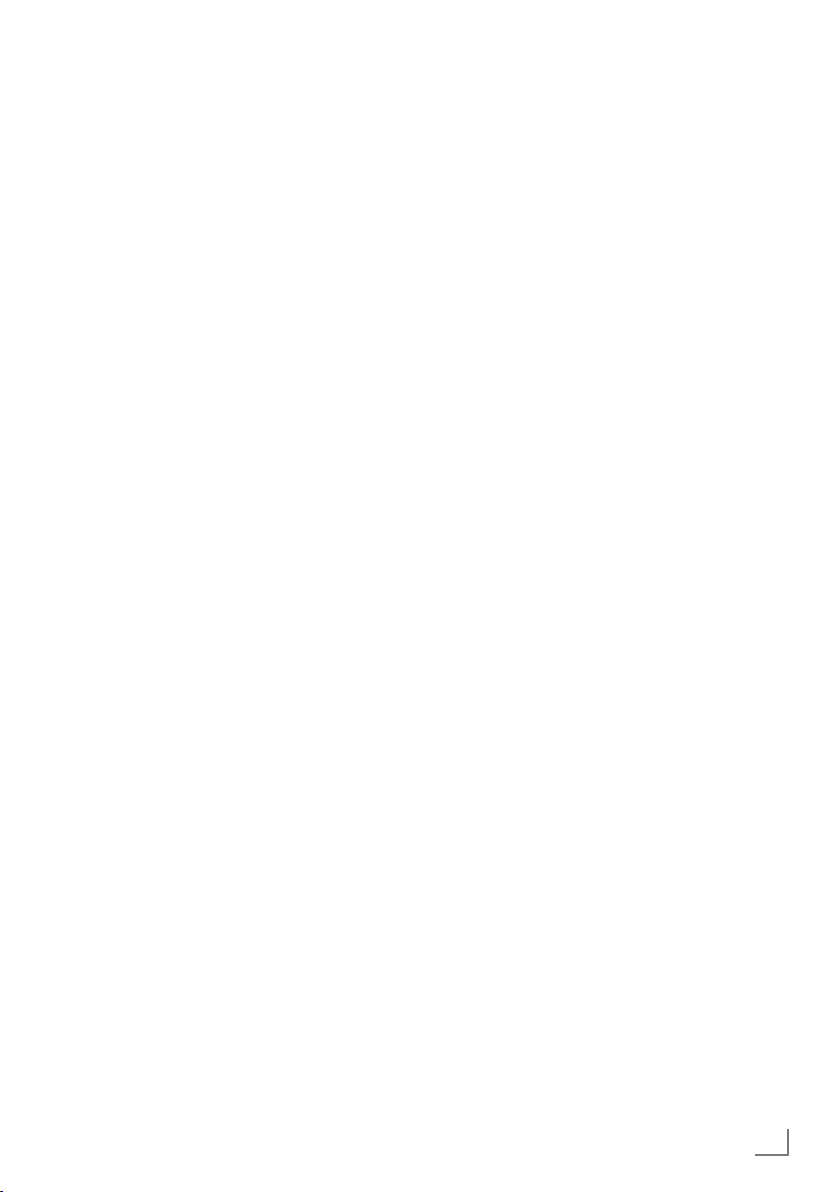
AUFSTELLEN UND SICHERHEIT
7
Stecken Sie den Netzstecker des Gerätes
erst dann in die Steckdose, wenn Sie die externen Geräte und die Antenne angeschlossen
haben!
7
Sorgen Sie dafür, dass der Netzstecker frei
zugänglich ist!
Achtung:
7
Wenn Sie für Ihr Fernsehgerät eine Wandhalterung vorsehen, beachten Sie unbedingt
die Montageanleitung zur Wandhalterung
oder lassen Sie die Montage durch Ihren
Fachhändler durchführen.
7
Beim Kauf der Wandhalterung achten Sie
bitte darauf, dass alle am Fernsehgerät
vorgesehenen Befestigungspunkte an der
Wandhalterung vorhanden sind und bei der
Montage verwendet werden.
----------------------------------------------------------------
DEUTSCH
5
Page 6
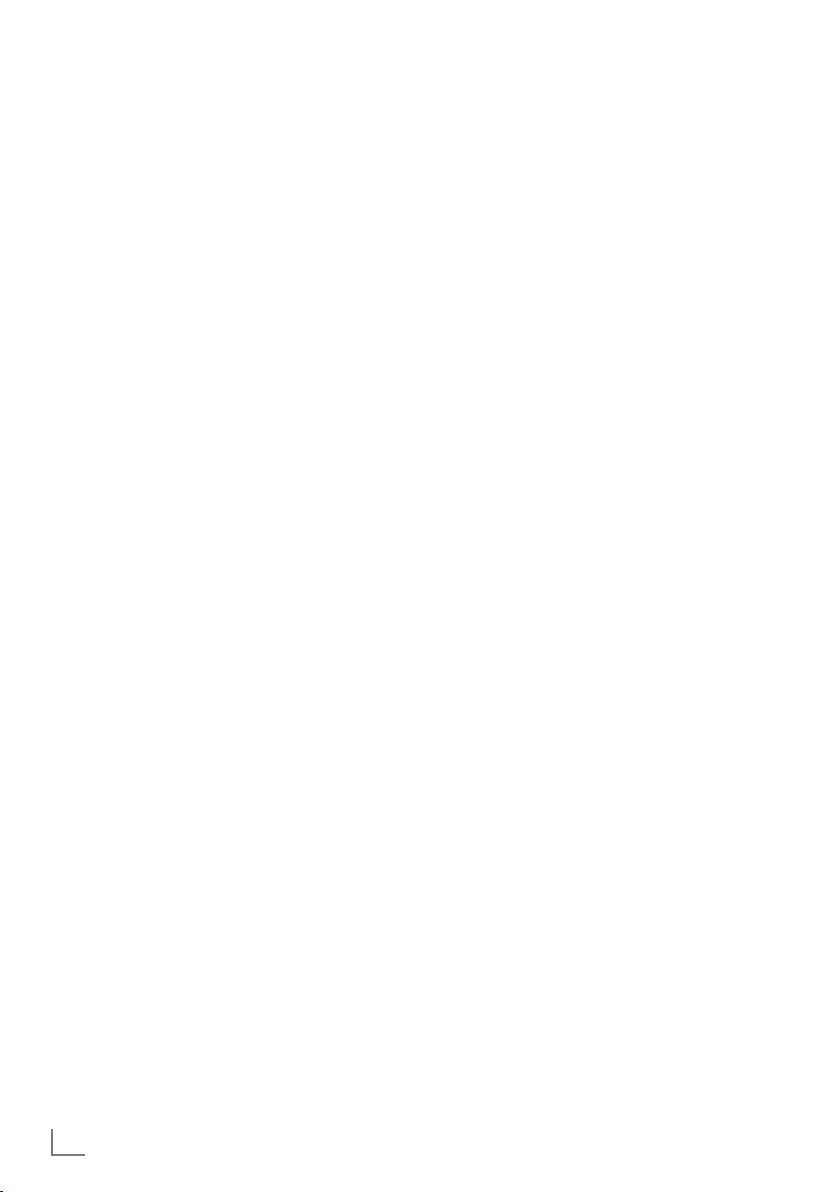
ALLGEMEINE INFORMATIONEN
7
Besonderheiten Ihres
Fernsehgerätes
7
Mit Ihrem Fernsehgerät können Sie digitale
Fernseh-Programme (über DVB-S, DVB-T und
DVB-C) empfangen und sehen – dazu zählen auch High Definition-Sendungen (HD).
Derzeit ist der Empfang solcher digitaler
Fernseh-Programme in HD jedoch lediglich in
einigen Ländern Europas möglich.
7
Obwohl dieses Fernsehgerät die aktuellen
DVB-S-, DVB-T- und DVB-C-Standards (Stand:
August 2010) einhält, kann die Kompatibilität
mit künftigen DVB-S-Satellitenübertragungen
sowie terrestrischen DVB-T- und DVB-C-Kabelsendungen nicht garantiert werden.
7
Ihr Fernsehgerät kann alle analoge und nicht
verschlüsselte digitale Fernseh-Programme
empfangen und verarbeiten. Das Fernsehgerät ist dazu mit digitalen und analogen
Empfängern ausgestattet.
7
Der Elektronische Programmführer TV-Guide
(nur bei digitalen Programmen) informiert Sie
über kurzfristige Pro grammänderungen, sowie
über das gesamte Programmangebot der
ver schiedensten Sendeanstalten für die nächsten Tage.
Detaillierte Informationen zu den einzelnen
Fernseh-Sendungen sind – falls von der Sendeanstalt angeboten – ebenfalls im Elektronischen Programmführer verfügbar.
7
Mit Ihrem Grundig Fernsehgerät und der
Grundig 3D-Shutter-Brille erleben Sie im
Wohnzimmer 3D Filme wie im Kino.
Dieses Fernsehgerät verwendet die neueste
LED-Technologie um Ihnen das bestmögliche
3D Erlebnis anzubieten.
Um die 3D Welt zu erleben, müssen Sie lediglich die Grundig 3D Brille aufsetzen, die im
Lieferumfang enthalten ist und danach den 3D
Film starten.
Die Plattform „CONNECTED TV” Ihres Fernsehgerätes bieten Ihnen den Zugang zum
Internet. Wenn Ihr Fernsehgerät an Ihrem
Heimnetzwerk mit Internetzugang angeschlossen ist, können Sie Videos von YouTube betrachten, Bilder von Flickr ansehen und viele
Internet Fernseh- und Radioprogramme über
das Serviceangebot von vTuner verfolgen.
Ausserdem steht Ihnen der Video On Demand
Service von Acetrax zur Verfügung. Hier können Sie Ihre Wunschfilme bequem von zu
Hause aussuchen und dann ausleihen oder
kaufen.
Ausgeliehene Filme können Sie innerhalb von
24 Stunden ansehen – so oft Sie wollen;
gekaufte Filme können Sie ohne Einschränkung verwenden.
Der Acetrax Service wird nur in einigen Ländern angeboten. Mehr Informationen erhalten Sie unter www.acetrax.com.
7
Mit der DLNA Funktion können Sie Mediendaten (Videos, Musiktitel und Bilder) die auf
Ihrem Heimnetzwerk gespeichert sind auf
Ihrem Fernsehgerät wiedergeben.
Das Heimnetzwerk wird mit einem LAN-Kabel
oder drahtlos über WLAN (mit einem WLAN
USB Stick) mit dem Fernsehgerät verbunden.
7
Geräte, auf denen Mediendaten gespeichert
sind und die wiedergegeben werden können,
bezeichnet man auch als Digitale Medien Server.
Ein DMS kann z.B. ein PC, ein Smartphone
oder eine NAS (Network Attached Storage)
sein, die den DLNA-Standard (Digital Living
Network Alliance) unterstützen.
Der Digitale Medien Server und das Fernsehgerät müssen sich im selben Heimnetzwerk
befinden.
7
An die USB-Buchse können Sie verschiedene
Datenträger wie zum Beispiel eine externe
Festplatte, einen USB-Memory Stick oder eine
Digital-Camera anschließen. Mit Hilfe des
Dateimanagers können Sie dann gezielt die
gewünschten Dateiformate (z.B. MP4-, MP3-
oder JPEG-Daten) anwählen und abspielen.
----------------------------------------------------------
DEUTSCH6
Page 7
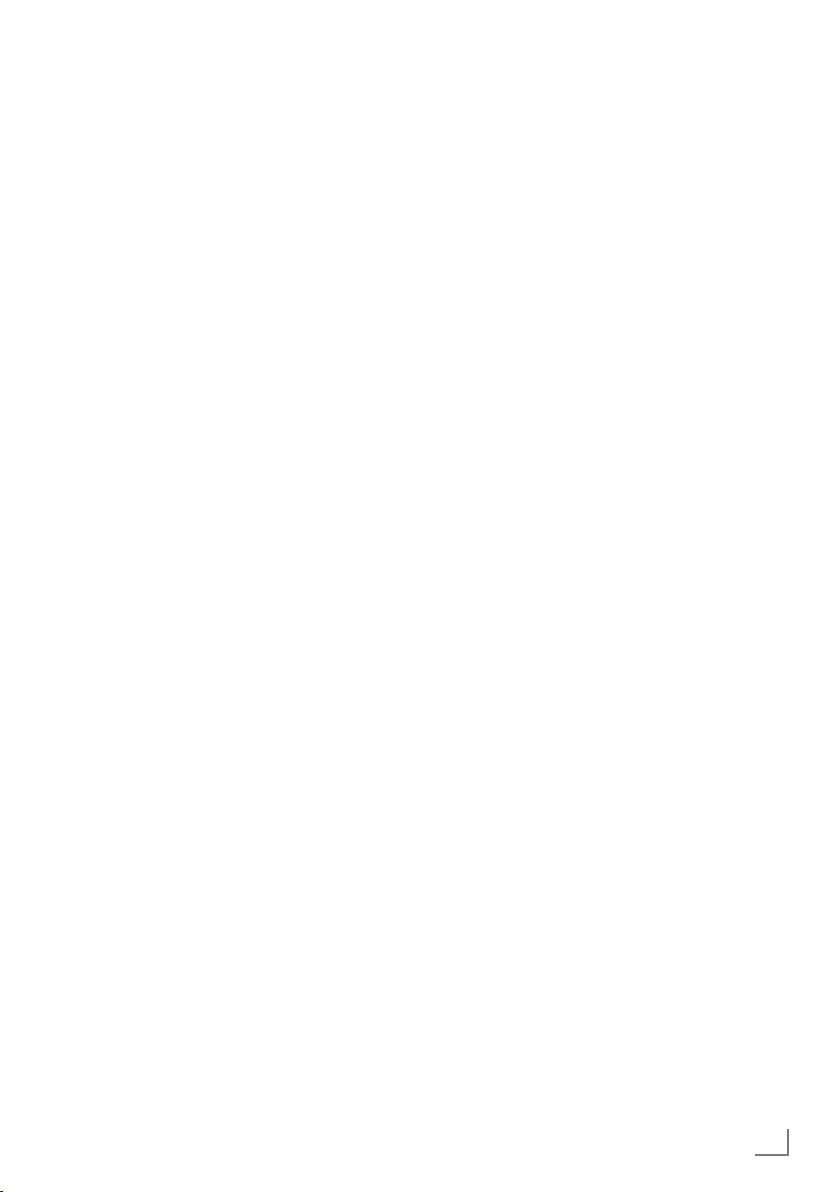
ALLGEMEINE INFORMATIONEN
7
Mit der Funktion TimeShift (Zeitversatz) können Sie
die Wiedergabe einer Sendung mit einem Tasten-
druck einfach und schnell anhalten und zu einem
späteren Zeitpunkt fortsetzen. Die Sendung wird
auf einem externen Datenträger aufgezeichnet.
7
Sie können digitale Fernseh-Programme ihrer
Wahl aufnehmen.
Die Fernseh-Programme werden vom Fernsehgerät konvertiert und auf einem externen Datenträger – angeschlossen an der USB-Buchse
– gespeichert.
Aus dem Archiv des externen Datenträgers
können Sie die gespeicherten Sendungen
jederzeit anwählen und wiedergeben.
Sie können auch gleichzeitig während einer
Aufnahme eine Sendung aus dem Archiv
wiedergaben.
Mehr Informationen zur Aufnahme und Wiedergabe von Fernsehsendungen erhalten Sie
auf Seite 44.
Digitale Programme empfangen
7
Zum Empfang digitaler Satellitenprogramme
(DVB-S) benötigen Sie eine Satellitenantenne.
7
Zum Empfang digitaler Fernseh-Programme
(DVB-T) benötigen Sie eine digitale Außen-
oder Innenantenne (passive oder aktive Innen-
antenne mit eigener Stromversorgung).
7
Wenn Sie digitale Fernseh-Programme über
Ihre Kabelanlage empfangen wollen (DVB-C),
muss das Antennenkabel des Kabelbetreibers
an das Fernsehgerät angeschlossen sein.
7
Anders als bei der Übertragung analoger Pro-
gramme ist nicht jedem einzelnen digitalen
Programm eine eigene Sendefrequenz zu-
geordnet, sondern mehrere Programme sind in
einem Bouquet auf regionaler oder na tionaler
Ebene gebündelt. Die aktuellen Übertragungs-
daten können Sie im Videotext-Angebot ver-
schiedener Sendeanstalten abfragen bzw.
einer aktuellen Fernseh-Fachzeitschrift oder
dem Internet entnehmen.
7
Verschiedene digitale Fernseh-Programme von
privaten Programmanbietern sind verschlüs-
selt (DVB-S, DVB-T und DVB-C). Das Ansehen
dieser Programme und die Aufnahme- und
Wiedergabefunktionen sind nur mit dem ent-
sprechenden CI-Modul und einer SmartCard
möglich. Fragen Sie bitte Ihren Fachhändler!
Das Programmangebot der öffentlich-recht-
lichen Programmanbieter (ARD mit EinsExtra,
EinsFestival oder ZDF mit ZDF Info und alle
dritten Programme) sind unverschlüsselt und
können ohne SmartCard empfangen werden.
Wichtige Hinweise zum
Umweltschutz
Die folgenden Hinweise helfen Ihnen, na türliche
Ressourcen zu schonen – und es spart Kosten.
7
Wenn Sie ihr Fernsehgerät mehrere Tage lang
nicht nutzen, sollten Sie aus Umweltschutz-
und Sicherheitsgründen den Netzstecker
ziehen. So verbraucht das Fernsehgerät keine
Energie.
7
Da das Fernsehgerät durch Abschalten nicht
komplett vom Stromnetz getrennt wird, ziehen
Sie zur vollständigen Trennung vom Netz den
Netzstecker.
7
Sofern das Gerät mit einem Hauptschalter ausgestattet ist, reicht das Abschalten über diesen
Schalter. Der Energieverbrauch des Fernsehgerätes erreicht dann nahezu 0 W.
7
Im Bereitschaftsmodus verbraucht das Fernsehgerät nur wenig Energie. Allerdings kann es
bei bestimmten Funktionen (beispielsweise
zum automatischen Ein- und Ausschalten
und bei Timerfunktionen) erforderlich sein,
das Fernsehgerät im Bereitschaftsmodus zu
be lassen.
7
Das Fernsehgerät verbraucht bei reduzierter
Helligkeit weniger Energie.
----------------------------------------------------------
DEUTSCH
7
Page 8
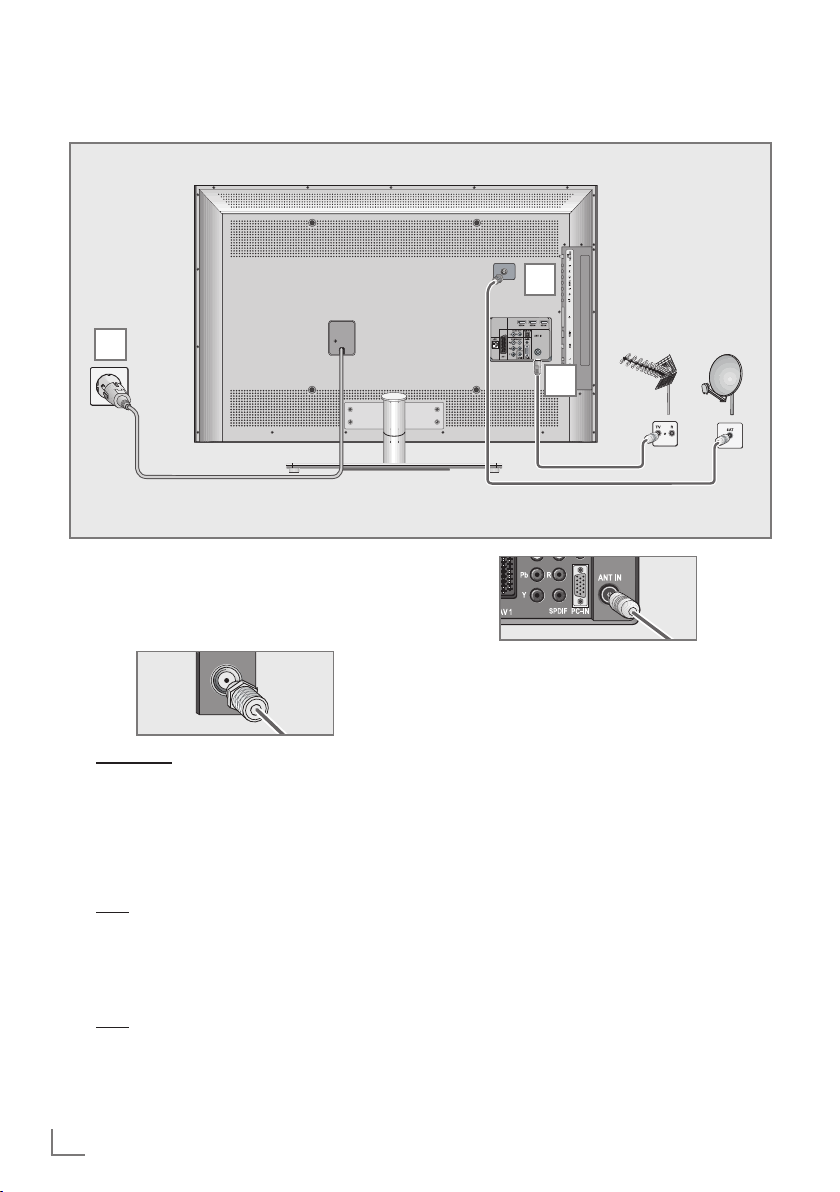
ANSCHLIESSEN/VORBEREITEN
Antenne und Netzkabel anschließen
3
1 Zum Empfang digitaler Satellitenprogramme
(DVB-S) das Kabel der Satellitenantenne an
die Antennenbuchse »SATELLITE« am Fernsehgerät anschließen.
--------------------------------------------------------------
1
2
Und/oder:
2a Zum Empfang terrestrischer Digitalsender
(DVB-T) das Kabel der Haus- oder Zimmerantenne (passive oder aktive Zimmerantenne
mit eigener Stromversorgung) an die Antennenbuchse »ANT IN« des Fernsehgerätes anschließen;
oder
2b Zum Empfang digitaler Kabelprogramme
(DVB-C) das Kabel der Hausantenne an die
Antennenbuches »ANT IN« des Fernsehgerätes anschließen;
oder
2c Zum Empfang analoger Fernseh-Programme
das Kabel der Hausantenne an die Antennenbuches »ANT IN« des Fernsehgerätes
anschließen
DEUTSCH8
Hinweis:
7
Beim Anschluss einer Zimmerantenne muss
diese evtl. abwechselnd an verschiedenen
Orten platziert werden, um einen optimalen
Empfang zu erhalten.
3 Stecker des Netzkabels in eine Steckdose
stecken.
Hinweis:
7
Stecken Sie den Netzstecker des Ge rätes
erst dann in die Steckdose, wenn Sie die
externen Geräte und die Antenne angeschlossen haben!
7
Schließen Sie das Fernsehgerät nur mit dem
mitgelieferten Netzkabel an eine geeignete
Schutzkontaktsteckdose mit Erdung an.
7
Verwenden Sie keine Adapterstecker und
Verlängerungskabel, die nicht den geltenden Sicherheitsnormen entsprechen und
nehmen Sie auch keinen Eingriff an dem
Netzkabel vor.
Page 9
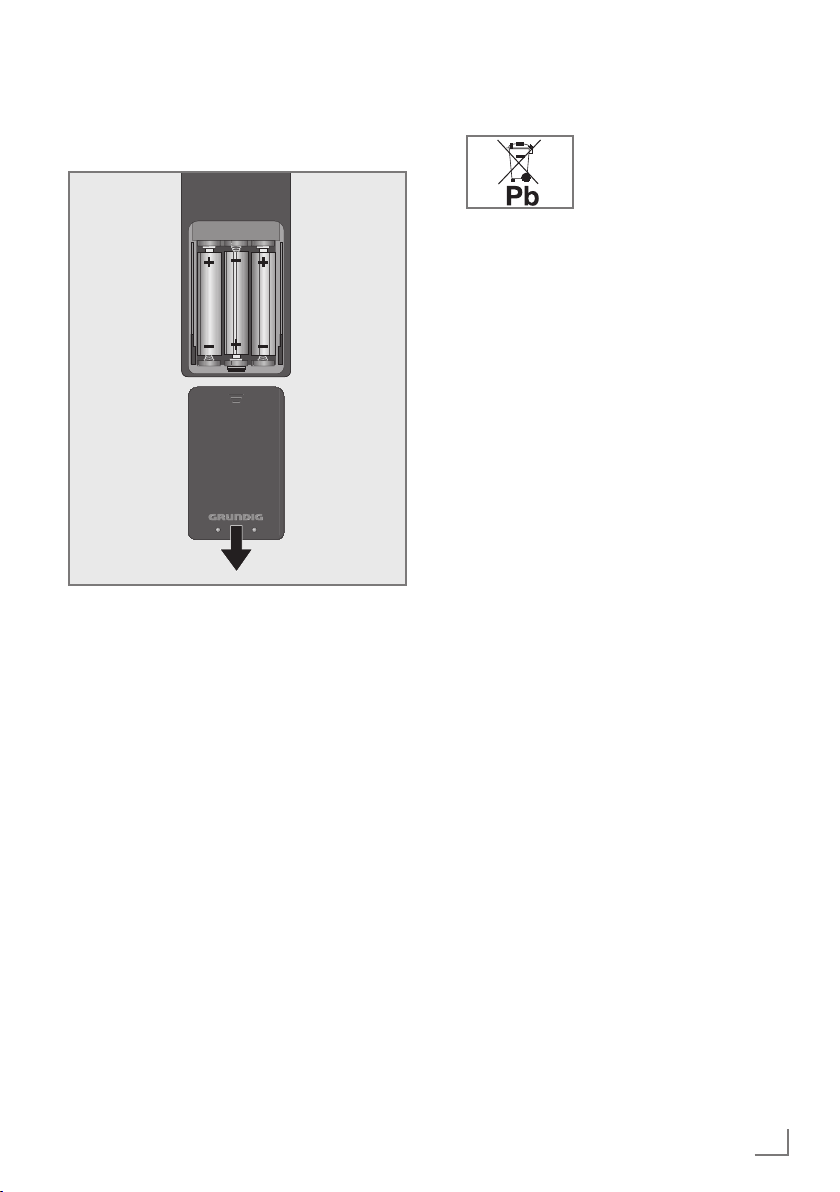
ANSCHLIESSEN/VORBEREITEN
--------------------------------------------------------------
Batterien in die Fernbedienung
einlegen
1 Batteriefach öffnen, dazu Deckel abnehmen.
2 Batterien einlegen (3 x Typ Micro, bzw. R03
oder AAA, 1,5 V), dabei Polung beachten
(im Batteriefachboden markiert).
3 Batteriefach schließen.
Hinweis:
7
Wenn das Fernsehgerät auf die Fernbedien-
befehle nicht mehr richtig reagiert, können
die Batterien verbraucht sein. Verbrauchte
Batterien unbedingt entfernen.
7
Für Schäden, die durch ausgelaufene Batte-
rien entstehen, kann nicht gehaftet werden.
Umwelthinweis:
7
Dieses Symbol auf Akkus/
Batterien oder an der Verpackung weist darauf hin,
dass der Akku/die Batterie nicht mit dem regulären Hausmüll entsorgt werden darf. Bei bestimmten Akku/
Batterien kann dieses Symbol durch ein
chemisches Symbol ergänzt werden. Symbole für Quecksilber (Hg) oder Blei (Pb)
werden angegeben, wenn Akkus/Batterien
mehr als 0,0005 % Quecksilber oder mehr
als 0,004 % Blei enthalten.
Die Akkus/Batterien – auch schwermetall-
freie – dürfen nicht im Hausmüll entsorgt
werden. Verbrauchte Batterien müssen in die
Altbatteriesammelgefäße bei Handel und
öffentlich-rechtlichen Entsorgungs trägern gegeben werden. Erkundigen Sie sich nach
den jeweiligen Entsorgungsvorschriften an
Ihrem Wohnort.
DEUTSCH
9
Page 10
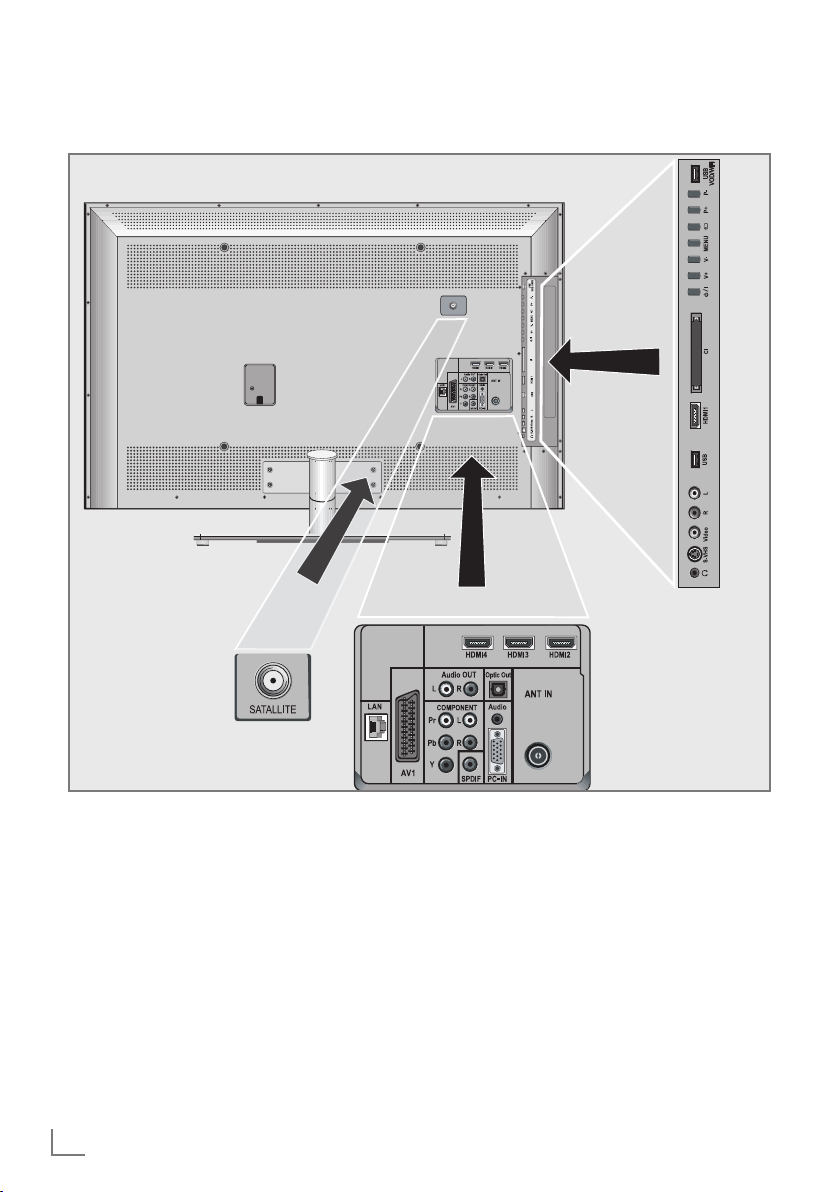
AUF EINEN BLICK
-------------------------------------------------------------------------------------------------------------
Die Anschlüsse des Fernsehgerätes
SATALLITE Antennenbuchse für die
Satellitenantenne (DVB-S).
LAN Buchse zum Anschließen
an das Heimnetzwerk über
LAN-Kabel.
AV1 Euro/AV-Buchse
(FBAS-Signal, RGB-Signal).
AUDIO OUT L R Buchsen für Tonsignal-
Ausgang.
DEUTSCH10
COMPONENT
Y Pb Pr Buchsen für Bildsignal-Ein-
gang (YUV-Signal).
L R Buchsen für Tonsignal-
Eingang (YUV-Signal).
SPDIF Buchse für Tonsignal-
Ausgang (koaxial) für
PCM/AC3-Signale.
Zum Anschluss digitaler AVVerstärker oder AV-Receiver.
Page 11
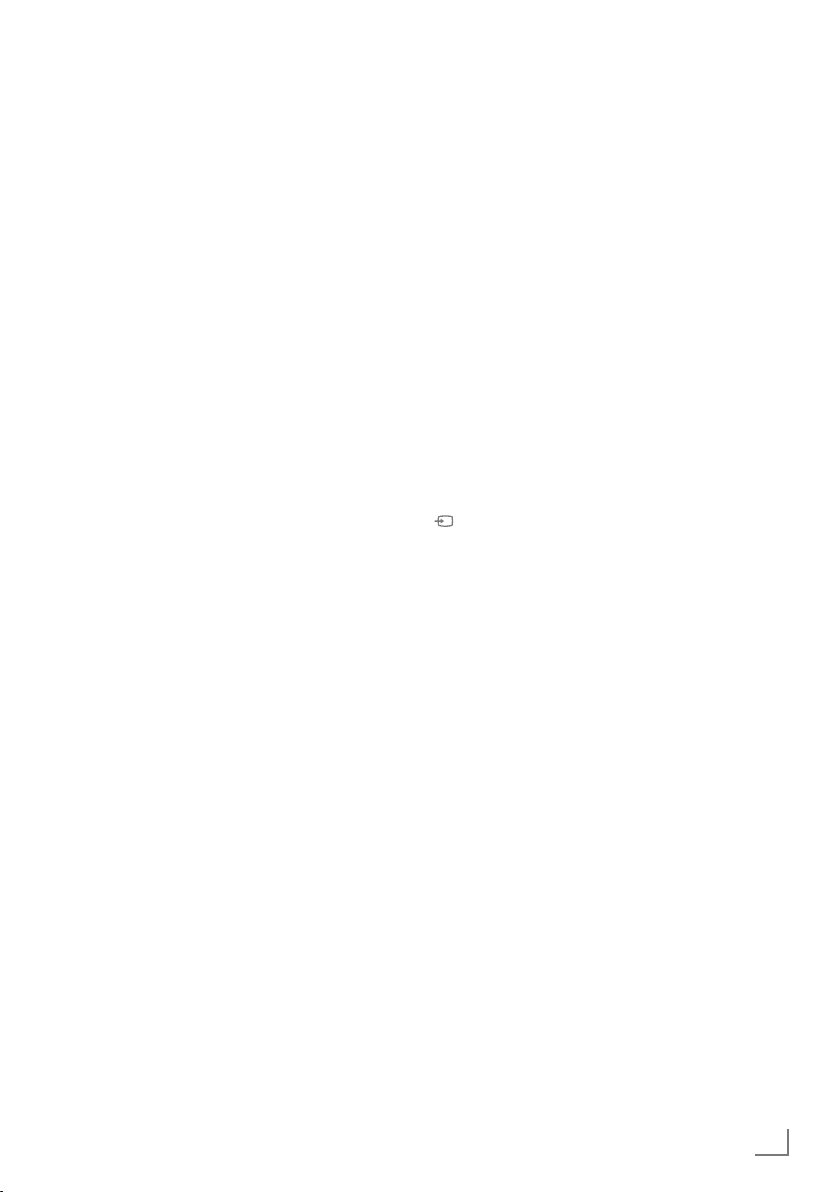
AUF EINEN BLICK
-------------------------------------------------------------------------------------------------------------
Optic Out Buchse für Tonsignal-
Ausgang (optisch) für
PCM/AC3-Signale.
Zum Anschluss digitaler AVVerstärker oder AV-Receiver.
Audio Buchse für Tonsignal-
Eingang für PC.
PC-IN VGA-Buchse, Bildsignal-Ein-
gang für PC.
ANT IN Antennenbuchse für
DVB-T, DVB-C und
analoge Antenne.
HDMI2 HDMI-Buchse, Ton-/Bild-
signal-Eingang.
HDMI3 HDMI-Buchse, Ton-/Bild-
signal-Eingang.
HDMI4 HDMI-Buchse, Ton-/Bild-
signal-Eingang.
U Kopfhörerbuchse
(3,5-mm-Klinkenstecker).
S-VHS Bildsignal-Buchse für
S-Video-Camerarecorder.
Video Bildsignal-Buchse für
Camerarecorder.
L R Tonsignal-Buchse für
Camerarecorder.
USB USB-Buchse für externe
Datenträger und
PVR-Funktion.
HDMI1 HDMI-Buchse, Ton-/Bild-
signal-Eingang.
CI Common Interface-
Steckplatz.
8/I Schaltet das Fernsehgerät
ein und wieder in Bereitschaft (Stand-by).
Nur durch Ziehen des
Netzsteckers wird das
Fernsehgerät vom Stromnetz
getrennt.
V– V+ Verändern die Lautstärke;
wählen Funktion im Menü.
MENU Ruft das Menü auf.
Menüoptionen mit »P+«
oder »P–« wählen.
Funktion mit »V+« oder
»V–« aktivieren.
Funktion mit »V+« oder
»V–« bestätigen.
Menü mit »MENU« abschalten.
Ruft die Vorauswahl für AV-
Programmplätze auf.
Auswählen innerhalb des
Menüs mit »P+« oder »P–«,
bestätigen mit »V+« oder
»V–«.
P– P+ Zum Einschalten des
Fernsehgerätes aus
Stand-by;
wählen schrittweise das
Programm;
wählen Funktion im Menü.
USB-VOD-WIFI USB-Buchse zum Anschluss
externer Datenträger für die
Funktion Connected TV;
zum Anschließen eines WiFi
USB Dongle.
DEUTSCH
11
Page 12
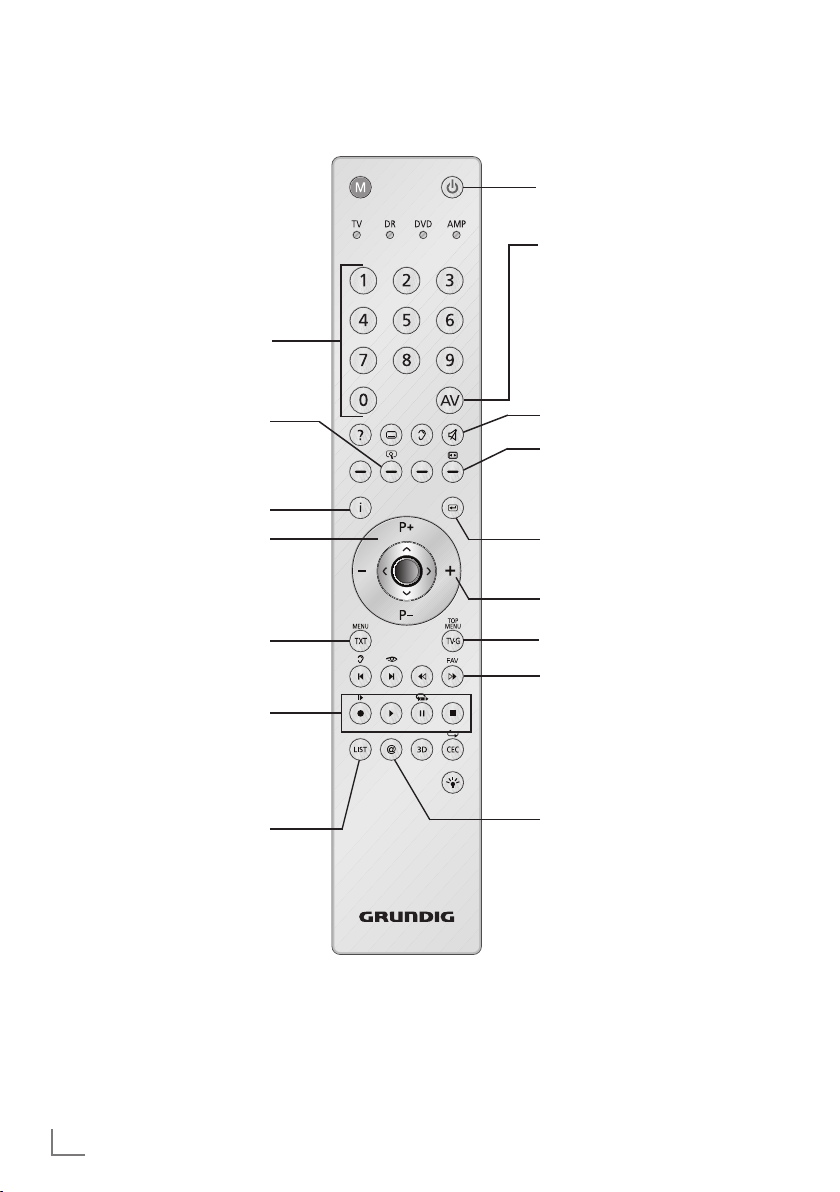
AUF EINEN BLICK
-------------------------------------------------------------------------------------------------------------
Die Fernbedienung – Hauptfunktionen
Eınschalten aus Stand-by;
Programme wählen –
direkt.
Vergrößert das Bild
Hauptmenü aufrufen.
Eınschalten aus Stand-by;
Programme wählen –
schrittweise.
Ausschalten (Stand-by).
Menü für AV-Programmplätze
und USB-Eıngang aufrufen.
V
Anschließend mit »
oder »Λ« wählen und mit »●«
bestätıgen.
Beendet die Funktion
Connected TV.
Ton ein und ausschalten.
Auswahlmenü zum Umschalten
der Bildformate aufrufen.
Anschließend mit »
wählen und mit »●« bestätigen.
Zapp-Funktion;
in den Menüs eine Menü-ebene
zurückschalten.
Lautstärke ändern.
«, »<«, »>«
« oder »>«
<
Umschalten zwischen
Videotext- und TV-Betrieb.
Aufnahme, Wiedergabe,
Pause und Beenden einer
Sendung (nur digitale
Fernseh-Programme) auf/
von einem externen Daten-
träger.
Ruft das Menü »PRnPArchiv« auf.
Cursorsteuerung
V Λ
Bewegen den Cursor in den
Menüs nach oben und unten.
<
>
Bewegen den Cursor in den
Menüs nach links und rechts.
● Ruft die Programmliste auf;
aktiviert verschiedene
Funktionen.
DEUTSCH12
Elektronischen Programm-führer
aufrufen.
Ruft die Programmtabelle und
die Favoritenlisten (1 bis 4) auf.
Startet die Funktion
Connected TV
Page 13
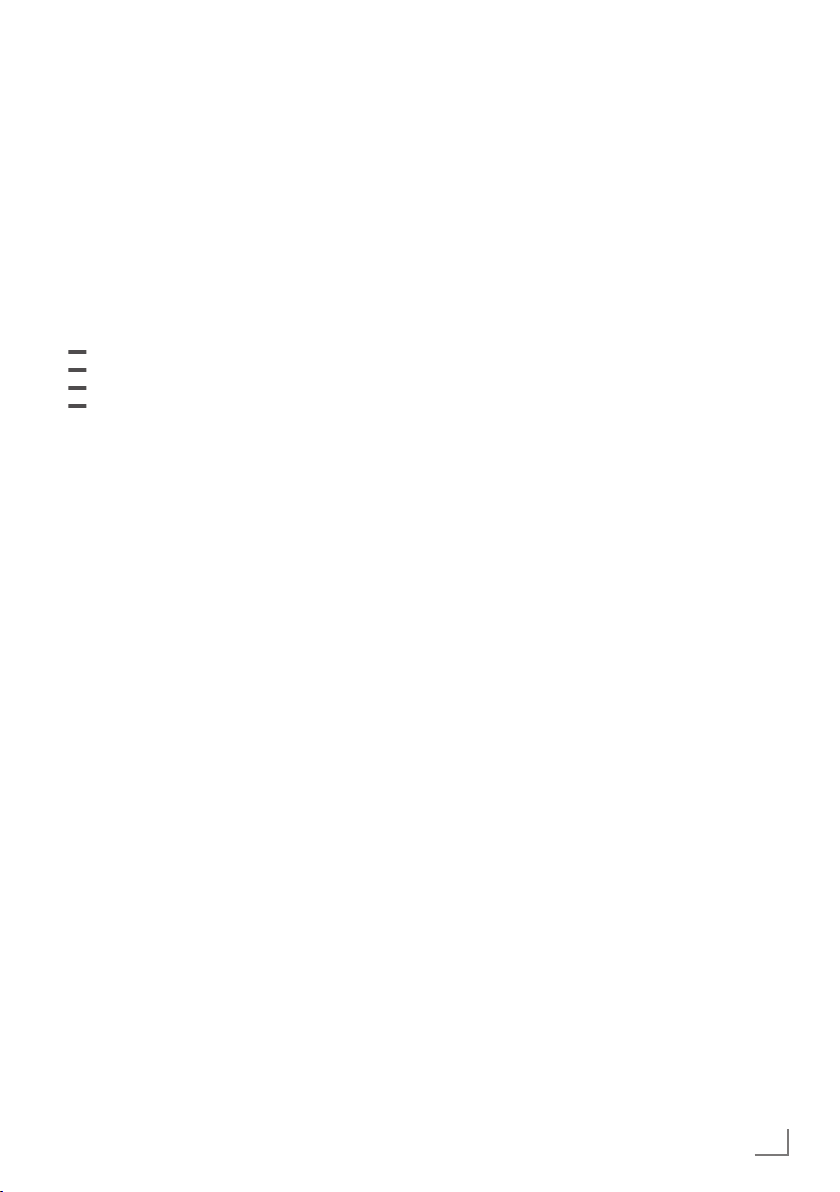
AUF EINEN BLICK
-------------------------------------------------------------------------------------------------------------
Die Fernbedienung –
alle Funktionen
? Blendet Informationen über das
y Wählt unterschiedliche Untertitel (nur
d
LIST
3D Schaltet die 3D-Funktion ein/aus.
CEC Ruft die »HDMI-Geräteliste« auf;
wählt die Wiederholungsfunktion im
TXT Schaltet im Betriebsmodus „Connec-
Startet die Aufnahme
8 Startet die Wiedergabe einer
! Standbild, wenn kein externer
Fernseh-Programm ein.
bei digitalen Fernseh-Programmen).
Wählt unterschiedliche Audiosprachen (nur bei digitalen
Fernseh-Programmen).
Wählen Seiten im Videotext.
(rot),
Wählen/aktivieren unterschiedliche
(grün)
Funktionen in den Menüs.
(gelb)
(blau)
Ruft das Menü »PRnP-Archiv« auf.
Dateimanager.
ted TV” von den verschiedenen Optionen zum Menü »CONNECTED TV«
zurück.
(
nur bei digitalen Fernseh-Program-
, die Aufnahme erfolgt auf einem
men
externen Datenträger).
Sendung vom externen Datenträger;
wiederholt eine aufgenommene
Sendung;
startet die Wiedergabe von Mediendaten im Betriebsmodus „Connected
TV”.
Datenträger angeschlossen ist;
Wiedergabe-Pause;
Timeshift-Betrieb
(nur bei digitalen Fernseh-Programmen und wenn ein externer Datenträger angeschlossen ist);
Schaltet auf Wiedergabe/Pause
beim Abspielen von Mediendaten im
Betriebsmodus „Connected TV”.
7 Beendet die Wiedergabe einer
Sendung vom externen Datenträger;
beendet die Aufnahme oder die
Wiedergabe im Timeshift-Betrieb.
Teilt die Bildanzeige im Videotext;
beendet die Wiedergabe von Mediendaten im Betriebsmodus „Connected TV”.
5 Wählt unterschiedliche Ton-
ein stellungen;
schaltet im Videotext auf doppelte
Zeichengröße;
wählt im Dateimanager den
nächsten Titel/das nächste Bild.
6 Wählt unterschiedliche Bild-
einstellungen;
aktualisiert eine Videotextseite;
wählt im Dateimanager den vorherigen Titel/das vorherige Bild.
m Stoppt das Umblättern von Seiten
im Videotext;
startet im Dateimanager den
schnellen Rücklauf.
, Wählt die Programmliste (»Alle Pro-
gramme«, »FAV 1« bis »FAV 4«);
deckt Antworten im Videotext auf;
startet im Dateimanager den
schnellen Vorlauf.
R Schaltet die Tastenbeleuchtung ein.
Die Tastenbeleuchtung wird nach
kurzer Zeit automatisch abgeschaltet.
M Schaltet um, zur Bedienung eines
– GRUNDIG Digitalempfängers,
– GRUNDIG-Digitalempfängers
mit Festplatte (PDR),
– GRUNDIG-DVD-Players,
– GRUNDIG-DVD-Recorders oder
GRUNDIG-AV-Receivers um.
» M« drücken bis die Anzeigen »DVB«,
»DVD« oder »AMP« aufleuchtet, dann
die gewünschte Auswahl treffen.
Wird etwa 10 Sekunden lang
keine Taste gedrückt, schaltet die
Fern bedienung wieder auf Fernsehbetrieb (»TV«).
Die Vorprogrammierung können Sie
ändern, siehe Seite 78.
DEUTSCH
13
Page 14
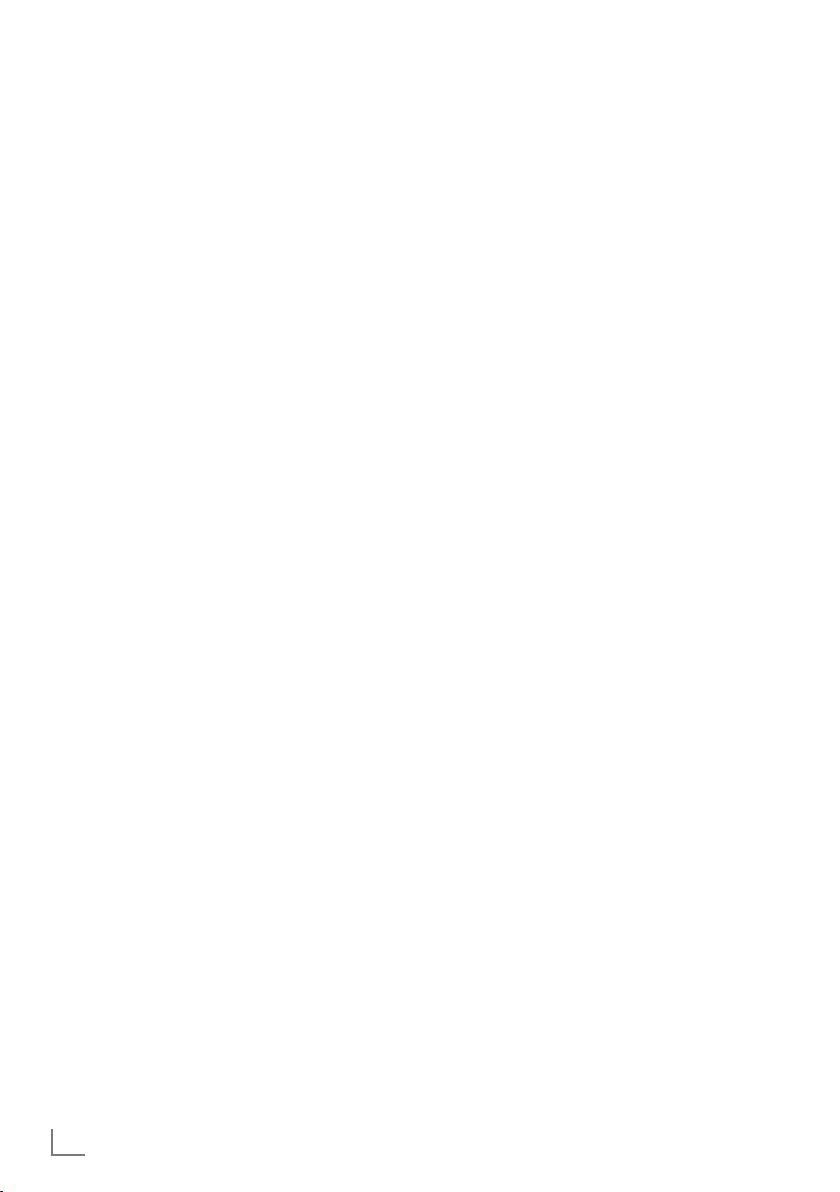
EINSTELLUNGEN
----------------------------------------------------------------------------------------------------------------
Erstinstallation und FernsehProgramme einstellen
Das Fernsehgerät ist mit einem automatischen
Programmsuchlauf ausgestattet, der Satellitenprogramme (DVB-S), terrestrische Programme
(DVB-T), Kabelprogramme (DVB-C) und analoge
Programme sucht.
Sie starten den Suchlauf und können danach
Fernseh-Programme in vier Favoritenlisten übernehmen und dort auch nach Wunsch sortieren.
Für DVB-S-Programme stehen 6000, für DVB-Tund DVB-C-Programme 1000, für analoge Programme 100 Programmplätze zur Verfügung.
Die verschiedenen Einstellungen
Abhängig von der angeschlossenen Antenne,
können Sie entscheiden, nach welchen Programmen Sie das Gerät suchen lassen wollen.
7
Digitale Fernseh-Programme vom Satelliten
einstellen, ab Seite 15.
Bei dieser Suche haben Sie wiederum zwei
Möglichkeiten:
–
die Basisinstallation, hier ist eine Standardauswahl voreingestellt, z.B. der Satellit
Astra 19,2° Ost, Sie müssen nur noch den
Suchlauf starten;
–
die Profiinstallation, hier können Sie alle
notwendigen Einstellungen und Parameter
für Ihre Empfangsanlage einstellen.
7
Digitale terrestrische Fernseh-Programme ein-
stellen, auf Seite 17.
7
Digitale Fernseh-Programme vom Kabel-
anschluß einstellen, auf Seite 17.
7
Analoge Fernseh-Programme einstellen, im Ka-
pitel „Sonderfunktionen“, ab Seite 74 .
7
Weitere Einstellungen für digitale Fernseh-
Programme nach der Erstinstallation finden
Sie ebenfalls im Kapitel „Sonderfunktionen“,
ab Seite 69.
Hinweis:
7
Die Auswahl der Sprache und des Landes
müssen bei allen Varianten durchgeführt
werden, die weiteren Einstellungen finden
Sie im jeweiligen Kapitel auf den nächsten
Seiten.
Sprache, Land und
Betriebsmodus wählen
1 Fernsehgerät mit »8«, »1…0« oder »P+«
oder »P-« aus Stand-by einschalten.
–
Bei der ersten Inbetriebnahme wird das
Menü »Installationsassistent« eingeblendet.
Hilfe:
7
Wird dieses Menü nicht angezeigt, setzen
Sie das Fernsehgerät auf seine Werkseinstellungen zurück (siehe Seite 60).
2 Gewünschte Menüsprache mit »
»
V
« oder »Λ« wählen und mit »●« be-
stätigen.
3 Modus mit »
»●« bestätigen.
« oder »>« wählen und mit
<
– Die im »Zuhause-Modus« verwen deten Ein-
stellungen tragen zur Energie ersparnis bei.
–
Alternativ kann der Menüpunkt »VerkaufModus« gewählt werden, er dient zu
Demonstrationszwecken der Gerätefunktionen im Fachhandel.
Hinweis:
7
Sie beenden den »Zuhause-Modus«, indem
Sie das Fernsehgerät auf seine Werkseinstellungen zurücksetzen (siehe Seite 60).
4 Das Land, in dem das Fernsehgerät betrieben
wird, mit »
und mit »●« bestätigen.
«, »>«, »V« oder »Λ« wählen
<
– Das Menü »INSTALLATION« wird ein-
geblendet, die Zeile »Signalquelle« ist
markiert.
Hinweis:
7
Wie Sie die gewünschten Fernseh-Programme einstellen – abhängig von der
angeschlossenen Antenne – ist in den
folgenden Kapiteln beschrieben.
«, »>«,
<
DEUTSCH14
Page 15
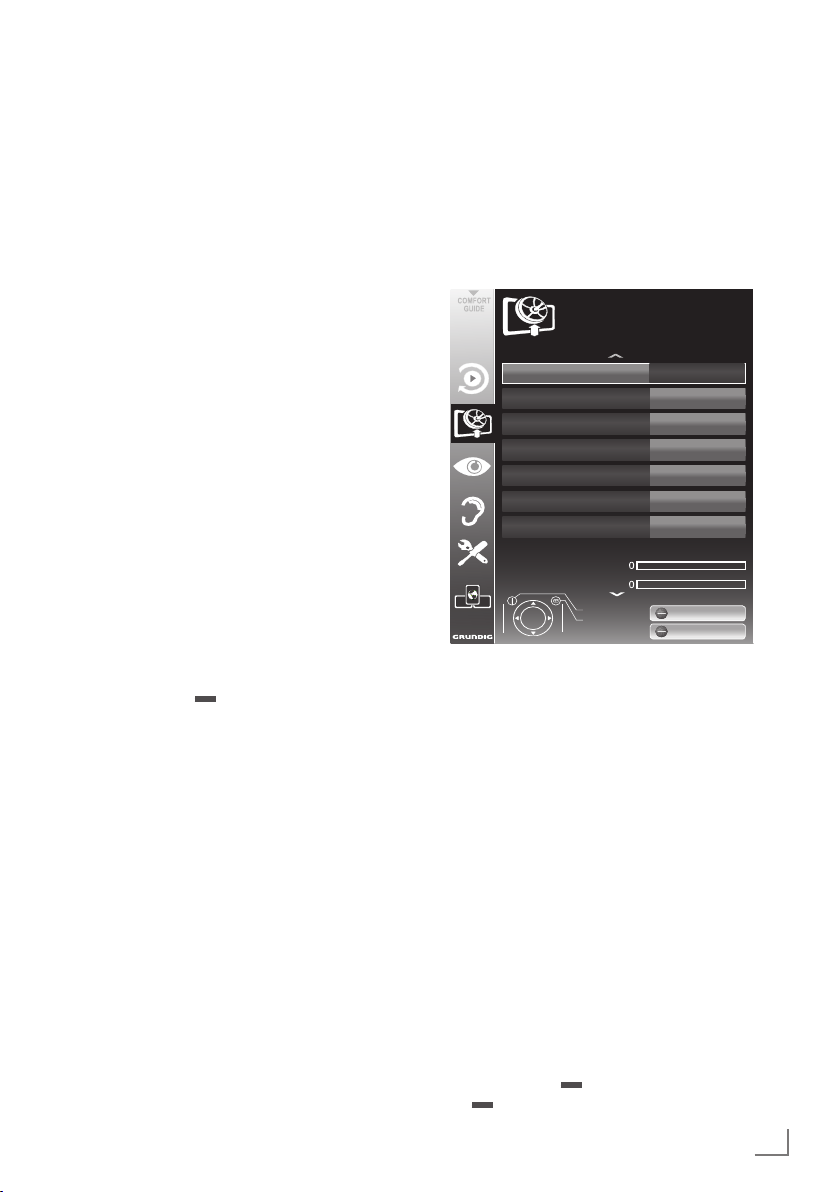
EINSTELLUNGEN
----------------------------------------------------------------------------------------------------------------
Fernseh-Programme vom
Satelliten (DVB-S) einstellen
Sie haben zwei Möglichkeiten, digitale
Satelliten programme einzustellen.
A Die Basisinstallation,
dabei sind alle Antenneneinstellungen
für die Satellitenprogramme auf Astra
19,2° Ost vorkonfiguriert.
B Die Profiinstallation
verwenden Sie, wenn Sie Satellitenpro-
gramme von unterschiedlichen Satelliten empfangen möchten. Dabei müssen
Sie die Antenneneinstellungen (Satellit,
LNB-Stromversorgung, LNB-Typ, DISEqCModus, LNB-Auswahl) für den gewünschten
Satelliten durchführen.
Basisinstallation
1 Im Menü »INSTALLATION«, in Zeile »Signal-
quelle« die Option »Satellit« mit »
»
« wählen.
>
2 Die Zeile »Basisinstallation« mit »
»
Λ
« wählen und mit »●« bestätigen.
– Weitere Menüoptionen werden eingeblen-
det, der Satellit Astra 19,2° Ost ist voreingestellt.
3 Suchlauf mit »
« (grün) starten.
– Das Menü »Suchergebnisse« wird ein-
geblendet, die Suche nach Fernseh-Programmen beginnt.
– Je nach Anzahl der empfangenen Fernseh-
Programme kann dies durchaus einige
Minuten dauern.
– Die Suche ist abgeschlossen, sobald die
»PROGRAMMTABELLE« erscheint.
Hinweis:
7
Der Suchlauf kann mit »i« vorzeitig ab-
gebrochen werden.
« oder
<
V
« oder
Profiinstallation
1 Im Menü »INSTALLATION«, in Zeile »Signal-
quelle« die Option »Satellit« mit »
»
« wählen.
>
2 Die Zeile »Profiinstallation« mit »
»
Λ
« wählen und mit »●« bestätigen.
– Das Menü wird eingeblendet.
INSTALLATION
ANTENNENEINSTELLUNGEN
Satellit
Transponder
LNB-Stromversorgung
LNB-Typ
22 kHz-Ton
DISEqC-Modus
LNB-Auswahl
Qualität
Signalstärke
Beenden
Zurück
3 Die Zeile »Satellit« mit »
ASTRA 2A°,E
10714 MHZ H
Gering Normal Gut
V
« oder »Λ« wäh-
len und mit »●« bestätigen.
– Das Menü »SATELLITEN WÄHLEN« wird
eingeblendet.
Gewünschten Satelliten mit »
oder »
« wählen.
>
Hinweis:
7
Die Einstellung in Zeile »Transponder« wird
für diesen automatischen Suchlauf nicht
benötigt.
4 Die Zeile »LNB-Stromversorgung« mit »
oder »
Λ
« wählen.
Abhängig vom LNB-Typ die LNB-Stromver-
sorgung mit »
oder »14/19 V« einstellen.
5 Die Zeile »LNB-Typ« mit »
« oder »>« auf »13/18 V«
<
V
« oder »Λ« wäh-
len und mit »●« bestätigen.
Den installierten LNB-Typ mit »
wählen.
Auswahl mit »
»
« (rot) die Aktion abbrechen.
« (grün) speichern oder mit
« oder
<
V
« oder
20.09.2010
Aus
Universal
Auto
Aus
1/4
Auto-Suchl.
Manuelle Absti..
V
«, »Λ«, »<«
« oder »>«
<
15:46
V
«
DEUTSCH
15
Page 16
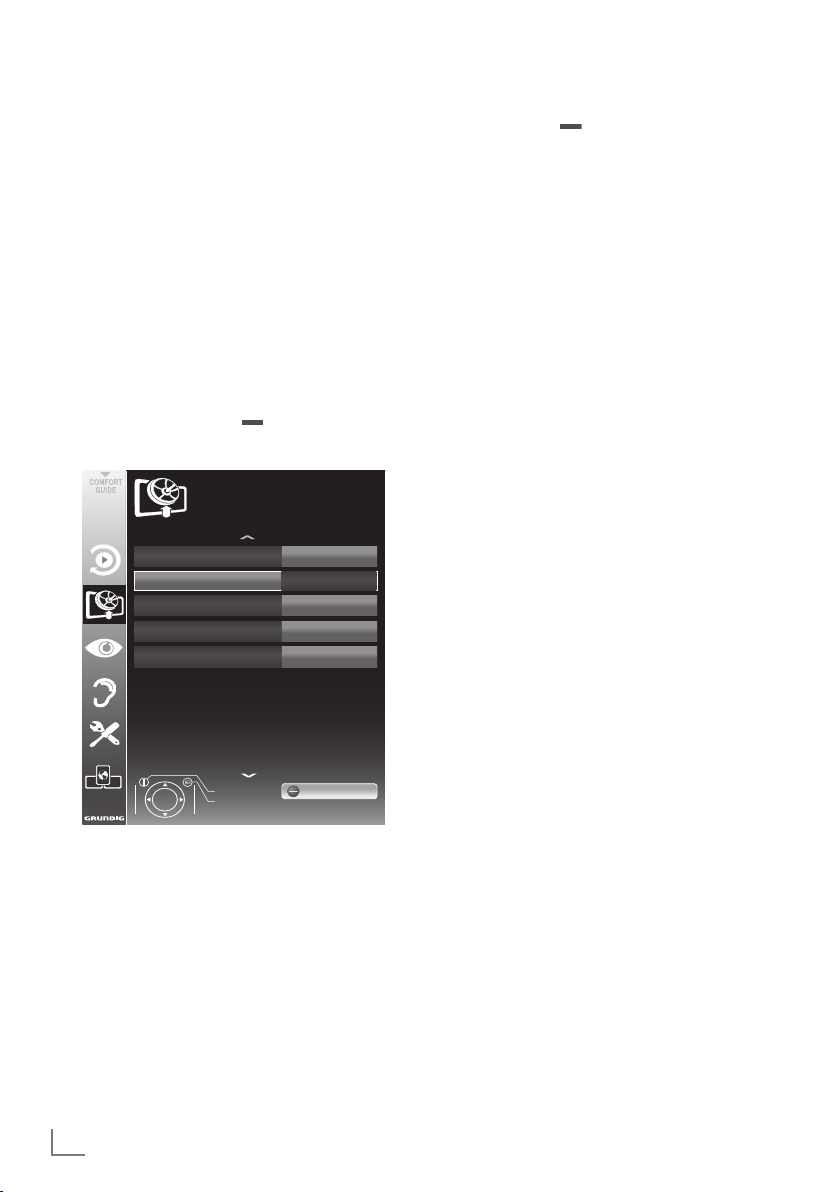
EINSTELLUNGEN
----------------------------------------------------------------------------------------------------------------
6 Die Zeile »DISEqC-Modus« mit »V« oder
»
Λ
« wählen.
Entsprechend des vorhandenen Antennen-
systems »DiSEqC 1.0« oder »DiSEqC 1.1«
mit »
« oder »>« wählen.
– DiSEqC 1.0 ermöglicht den Empfang von
<
bis zu vier Satelliten gleichzeitig.
– DiSEqC 1.1 ermöglicht den Empfang von
bis zu 16 Satelliten gleichzeitig.
7 Die Zeile »LNB-Auswahl« mit »
V
« oder »Λ«
wählen.
Die zum jeweiligen Satelliten passende
Einstellung mit »
« oder »>« wählen.
<
8 Sind die Einstellungen für den Satelliten
durchgeführt, mit »
« (rot) zum Menü
»AUTOMATISCHER SUCHLAUF« schalten.
20.09.2010
INSTALLATION
AUTOMATISCHER SUCHLAUF
Signalquelle
Satelliten wählen
Suchlaufmodus
Programtyp
Netzwerksuche
ASTRA 2A°,E
Frei + verschlüss..
Radio + TV
15:46
Satellit
Aus
11 Suchlauf mit » « (rot) starten.
– Das Menü »Programme« wird einge-
blendet, die Suche nach Fernseh-Programmen beginnt.
– Je nach Anzahl der empfangenen Fernseh-
Programmen kann dies durchaus einige
Minuten dauern.
– Die Suche ist abgeschlossen, sobald die
»PROGRAMMTABELLE« eingeblendet wird.
Hinweis:
7
Der Suchlauf kann mit »i« vorzeitig abgebrochen werden.
12 Einstellung mit »
i« beenden.
Hinweis:
7
Sollen noch Fernseh-Programme von einem
zweiten Satelliten eingestellt werden, gehen
Sie wie folgt vor:
Mit »
i« das Menü aufrufen, die Zeile
»INSTALLATION« mit »
V
« oder »Λ« wählen und mit »●« bestätigen. Danach den
Menüpunkt »Antenneneinstellungen« mit
»
V
« oder »Λ« anwählen und mit »●« bestätigen. Zeile »Satellit« mit »●« bestätigen
und mit »
V
«, »Λ«, »<« oder »>« den ge-
wünschten Satelliten wählen. Einstellung bei
Pkt. 7 des Kapitels fortsetzen.
Beenden
Zurück
9 Zeile »Suchlaufmodus« mit »
Suche starten
V
« oder »Λ«
wählen.
Suchlaufmodus mit »
len (nach unverschlüsselten Programmen,
« oder »>« wäh-
<
nur nach verschlüsselten Programmen oder
nach beidem).
10 Zeile »Programmtyp« mit »
V
« oder »Λ«
wählen.
Mit »
« oder »>« wählen, ob nur nach
<
Fernseh-Programmen (TV), nur nach RadioProgrammen (Radio) oder nach beidem
(Radio + TV) gesucht werden soll.
DEUTSCH16
Page 17
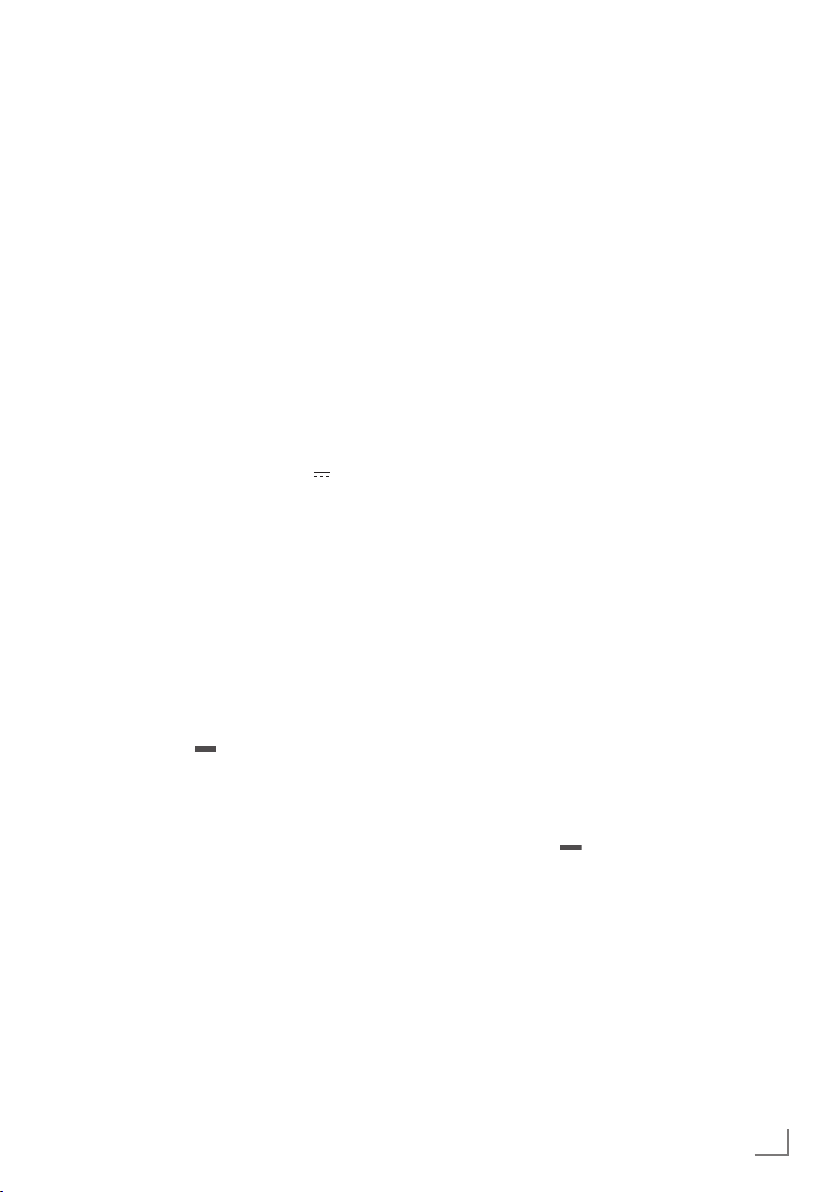
EINSTELLUNGEN
----------------------------------------------------------------------------------------------------------------
Terrestrische FernsehProgramme (DVB-T) einstellen
1 Im Menü »INSTALLATION«, in Zeile »Signal-
quelle« die Option »Terr.« mit »
wählen.
2 Zeile »Suchlauf nach« mit »
wählen.
Mit »
– »DTV«, Suche nach digitalen Fernseh-
– »ATV«, Suche nach analogen Fernseh-
– »ATV & DTV«, Suche nach analogen und
Achtung:
7
3 Zeile »Aktivantenne« mit »
Antennenspannung für die Antenne mit »<«
4 Suchlauf mit »
– Das Menü »Suchergebnisse« wird ein-
– Je nach Anzahl der empfangenen Fernseh-
– Die Suche ist abgeschlossen, sobald die
Hinweis:
7
5 Einstellung mit »
« oder »>« den notwendigen Such-
<
lauftyp einstellen:
Programmen;
Programmen;
digitalen Fernseh-Programmen.
Die Antennenspannung (5V ) darf nur
einge schaltet werden, wenn die
angeschlossene Antenne eine aktive Zimmerantenne mit Signalverstärker ist und diese nicht schon selbst über ein Steckernetzteil
(oder ähnliches) mit Spannung versorgt
wird. Ansonsten kann es zu einem Kurzschluss oder zur Zerstörung Ihrer Antenne
kommen!
wählen.
« einschalten (»Ein«).
oder »
>
« (grün) starten.
geblendet, die Suche nach Fernseh-Programmen beginnt.
Programme kann dies durchaus einige
Minuten dauern.
»PROGRAMMTABELLE« eingeblendet wird.
Der Suchlauf kann mit »i« vorzeitig abgebrochen werden.
i« beenden.
« oder »>«
<
V
« oder »Λ«
V
« oder »Λ«
Fernseh-Programme vom
Kabelbetreiber (DVB-C) einstellen
1 Im Menü »INSTALLATION«, in Zeile »Signal-
quelle« die Option »Kabel« mit »<« oder »>«
wählen.
V
2 Zeile »Suchlauf nach« mit »
wählen.
Mit »
– »DTV«, Suche nach digitalen Fernseh-
– »ATV«, Suche nach analogen Fernseh-
– »ATV & DTV«, Suche nach analogen und
3 Zeile »Suchlaufart« mit »
– Die Suchfunktion »Schnell« stellt die Pro-
– Wird die Option »Komplett« gewählt,
Hinweis:
7
4 Suchlauf mit » « (grün) starten.
– Das Menü »Suchergebnisse« wird ein-
– Je nach Anzahl der empfangenen Fernseh-
– Die Suche ist abgeschlossen, sobald die
Hinweis:
7
5 Einstellung mit »
« oder »>« den notwendigen Such-
<
lauftyp einstellen:
Programmen;
Programmen;
digitalen Fernseh-Programmen.
wählen. Die gewünschte Option (»Schnell«
oder »Komplett«) mit »<« oder »>« wählen.
gramme nach den Informationen ihres Kabelbetreibers im Übertragungssignal ein.
wird der gesamte Frequenzbereich durchsucht. Die Suche kann mit dieser Option
sehr lange dauern. Diese Option wird
em pfohlen, wenn ihr Kabelbetreiber den
Suchtyp
Sie können den Suchlauf beschleunigen.
Dazu benötigen Sie Informationen über
die Frequenz und die
Daten bekommen Sie in der Regel von Ihrem
Kabelnetzbetreiber oder Sie finden sie in
Foren im Internet.
geblendet, die Suche nach Fernseh-Programmen beginnt.
Programme kann dies durchaus einige
Minuten dauern.
»PROGRAMMTABELLE« eingeblendet wird.
Der Suchlauf kann mit »i« vorzeitig abgebrochen werden.
»Schnell«
nicht unterstützt.
i« beenden.
« oder »Λ«
V
« oder »Λ«
Netzwerk-ID. Diese
DEUTSCH
17
Page 18
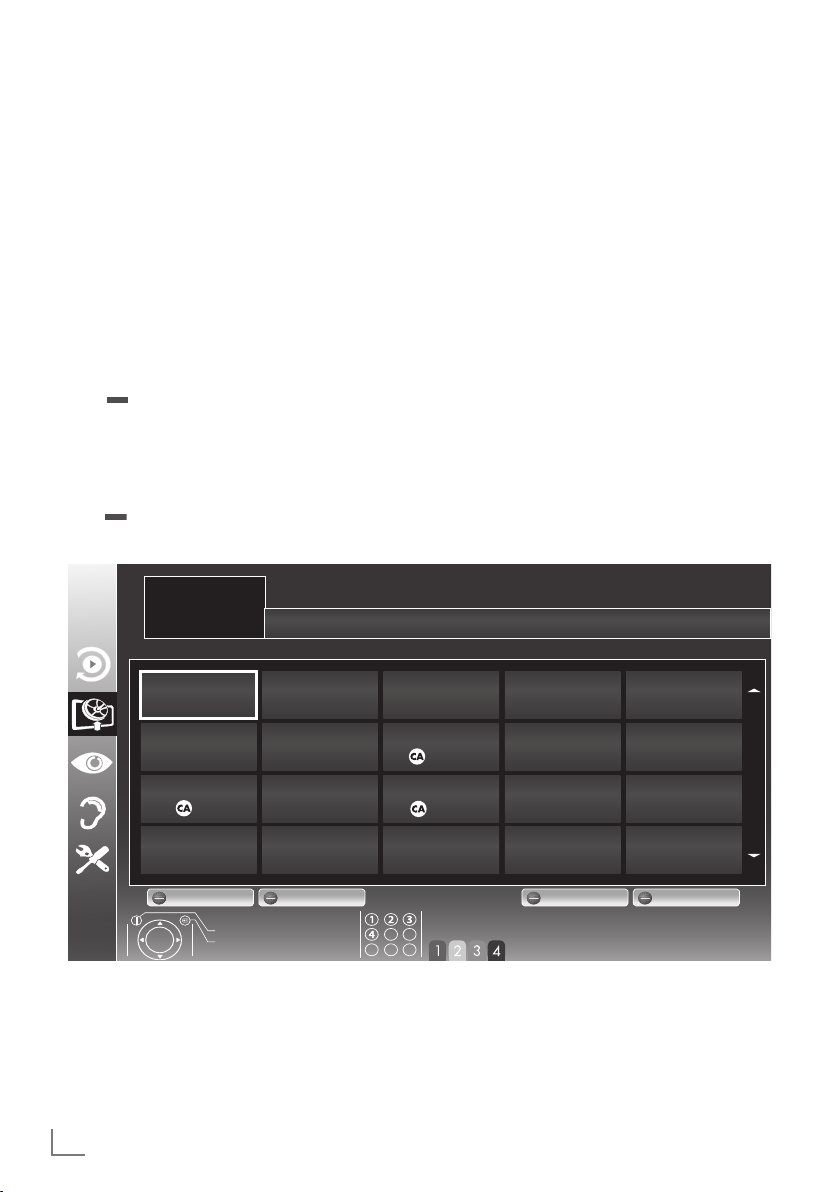
EINSTELLUNGEN
----------------------------------------------------------------------------------------------------------------
Programmtabelle für die digitalen Programme ändern
Programme die über den Suchlauf gefunden
wurden, werden in der »PROGRAMMTABELLE«
gespeichert.
In der Programmtabelle können Sie nicht benötigte Programme löschen und einzelne Programmplätze sperren (Kindersicherung).
Sie können Programme auch zu Favoritenlisten
hinzufügen; zusätzlich können Sie die Reihenfolge der Programme innerhalb der Favoritenliste ändern.
Mit »
gen, die zu einem Netzwerk gehören.
Innerhalb der Programmtabelle schalten Sie
mit »P+« zur nächsten, mit »P-« zur vorherigen
Seite um.
Mit »
halb der Programmtabelle auf.
« (grün) können Sie Programme anzei-
« (gelb) rufen Sie die Listenansicht inner-
INSTALLATION
PROGRAMMTABELLE
1 Das Erste
1 Das Erste
DTV
2 ZDF
DTV
DTV
Programmtabelle anwählen
1 Menü mit »i« aufrufen.
5 SAT3
DTV
V
2 Menü »INSTALLATION« mit »
wählen und mit »●« bestätigen.
– Das Menü »INSTALLATION« wird ein-
geblendet.
3 Zeile »Programmtabelle« mit »
Λ
« wählen und mit »●« bestätigen.
»
– Das Menü »PROGRAMMTABELLE« wird
eingeblendet.
Wichtig:
7
Programmtabelle und Favoritenlisten werden
nach den unterschiedlichen Signal quellen
(Satellit, Kabel, Terrestrisch) getrennt gespeichert.
7
Beim Aufrufen der Programmtabelle erscheint
jeweils die Programmtabelle der aktuell angewählten Signalquelle.
Netzwerk ALL
3 SAT1
4 N24
DTV
« oder »Λ«
V
« oder
DEUTSCH18
6 24
DTV
11 HD 1
DTV
16 TV Sport
DTV
Bearbeiten Fav. hinzuf.Netzwerk Sortierung
Beenden
Zurück
7 HD Sport
DTV
12 Life
DTV
17 Sat.8
DTV
8 HD Test
DTV
13 Film
DTV
18 SKY
DTV
Favoriten wählen
9 3sat
DTV
14 Promo
DTV
19 TV6
DTV
DTV
DTV
DTV
10 RTL
15 Sport1
20 TV5
Page 19
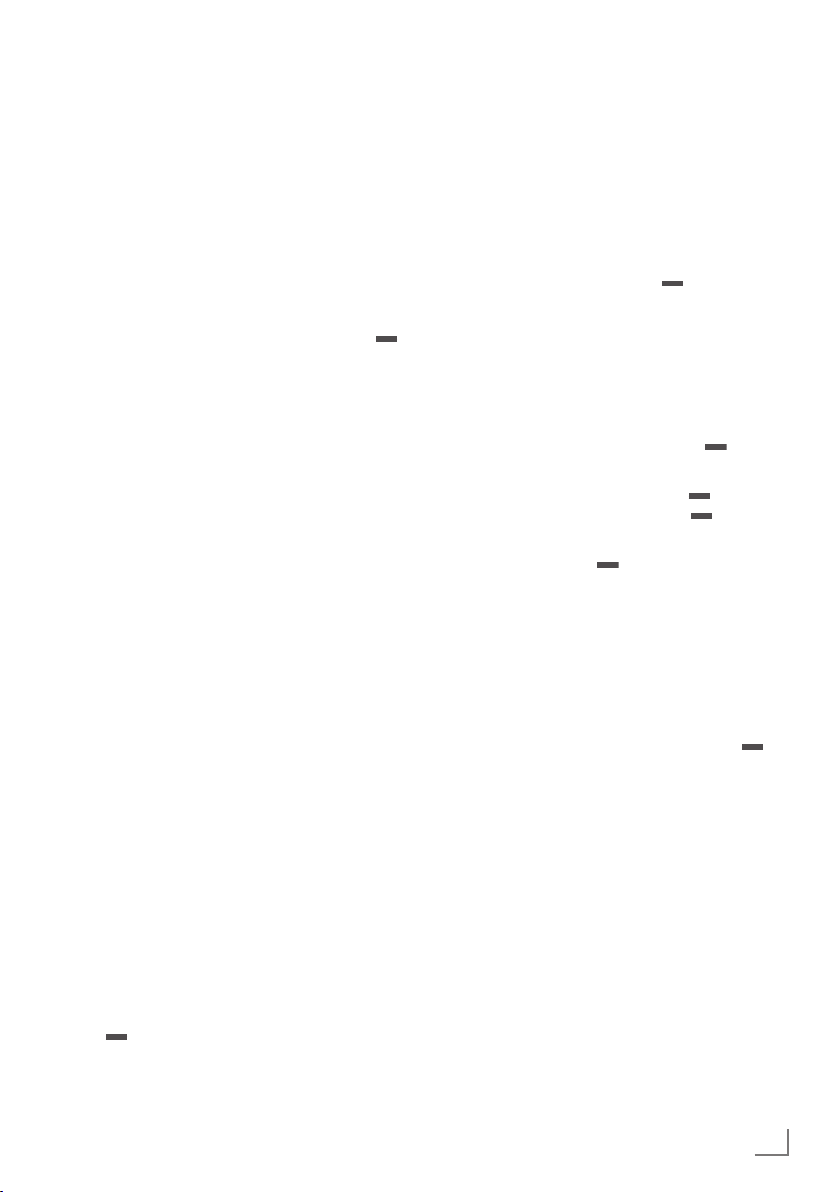
EINSTELLUNGEN
----------------------------------------------------------------------------------------------------------------
Favoritenlisten erstellen
Ihre Lieblingsprogramme können Sie in bis zu
vier Favoritenlisten speichern (FAV 1 bis FAV 4).
Hinweise:
7
Favoritenlisten müssen separat für sämtliche Signalquellen (Satellit, Kabel und
Terrestrisch) angelegt werden.
7
Nach dem Erstellen der Favoritenliste
können Sie diese mit »
,« direkt aufrufen.
1 Im Menü »PROGRAMMTABELLE« mit »
(gelb) zur »LISTENVERWALTUNG« umschalten.
V
2 Das gewünschte Programm mit »
»
Λ
« wählen.
3 Programm mit »
Favoritenlisten 1 bis 4 „schieben” und mit
« oder »>« in eine der
<
« oder
»●« bestätigen.
– Die Position wird in der Favoritenliste mit
»✔« markiert.
– Sie können das gleiche Programm in
mehrere Favoritenlisten aufnehmen.
– Jede Favoritenliste kann bis zu 255 Pro-
gramme aufnehmen.
Hinweis:
7
Programme können wieder aus Favoritenlisten gelöscht werden. Das
zu löschende
Programm mit »V«, »Λ«, »<« oder »>«
wählen und mit »●« löschen.
7
Beim Löschen eines Programms aus der
Favoritenliste wird die Reihenfolge innerhalb der Favoritenliste aktualisiert.
4 Einstellung mit »
i« beenden.
Programme in der Favoritenliste
sortieren
Sie können die Reihenfolge der Programme in
den Favoritenlisten ändern.
1 Im Menü »PROGRAMMTABELLE« die ge-
wünschte Favoritenliste mit »1« bis »4« wählen.
2 Das Programm das verschoben werden soll,
3 Das Programm mit »
V
«, »Λ«, »<« oder »>« wählen und mit
mit »
»
« (rot) markieren.
V
«, »Λ«, »<« oder »>«
an seine neue Position schieben und mit »●«
bestätigen.
Hinweise:
7
Wiederholen Sie die Schritte 2 und 3, wenn
Sie weitere Programme innerhalb derselben
Favoritenliste bearbeiten möchten.
7
Wiederholen Sie die Schritte 1 bis 3, wenn
Sie weitere Programme in einer anderen
Favoritenliste bearbeiten möchten.
4 Aktuelle Favoritenliste mit »
« (blau) ab-
schalten.
– Die gesamte Programmliste wird wieder
«
gezeigt.
Programme löschen
1
Im Menü »
PROGRAMMTABELLE
löschende Fernseh-Programm mit
»<« oder »>«
wählen und mit » « (rot)
bestätigen.
2 Das aktuelle Programm mit » « (gelb)
löschen; alle Programme mit »
löschen.
3 Löschvorgang mit »
4 Löschvorgang mit »
« (grün) bestätigen.
x« beenden.
Programme überspringen
Sie können Fernseh-Programme markieren, die
bei der Anwahl mit »
gen werden sollen. Eine Anwahl mit den Zifferntasten ist weiterhin möglich.
1 Im Menü »PROGRAMMTABELLE« mit »
(gelb) zur »LISTENVERWALTUNG« umschalten.
2 Das gewünschte Programm mit »
»
Λ
« wählen.
3 Mit »
« oder »>« die Spalte »Übersprin-
<
gen«, anwählen und das gewünschte Programm mit »●« markieren.
– Das Programm wird mit »✔« markiert.
Hinweis:
7
Programme können auch wieder aktiviert
werden. Das gewünschte Programm mit
»
V
« oder »Λ« wählen, danach die Spalte
»Überspringen« anwählen und das Programm mit »●« wieder aktivieren.
Λ
« oder »V« übersprun-
« das zu
»V«, »Λ«
« (blau)
V
« oder
,
«
DEUTSCH
19
Page 20
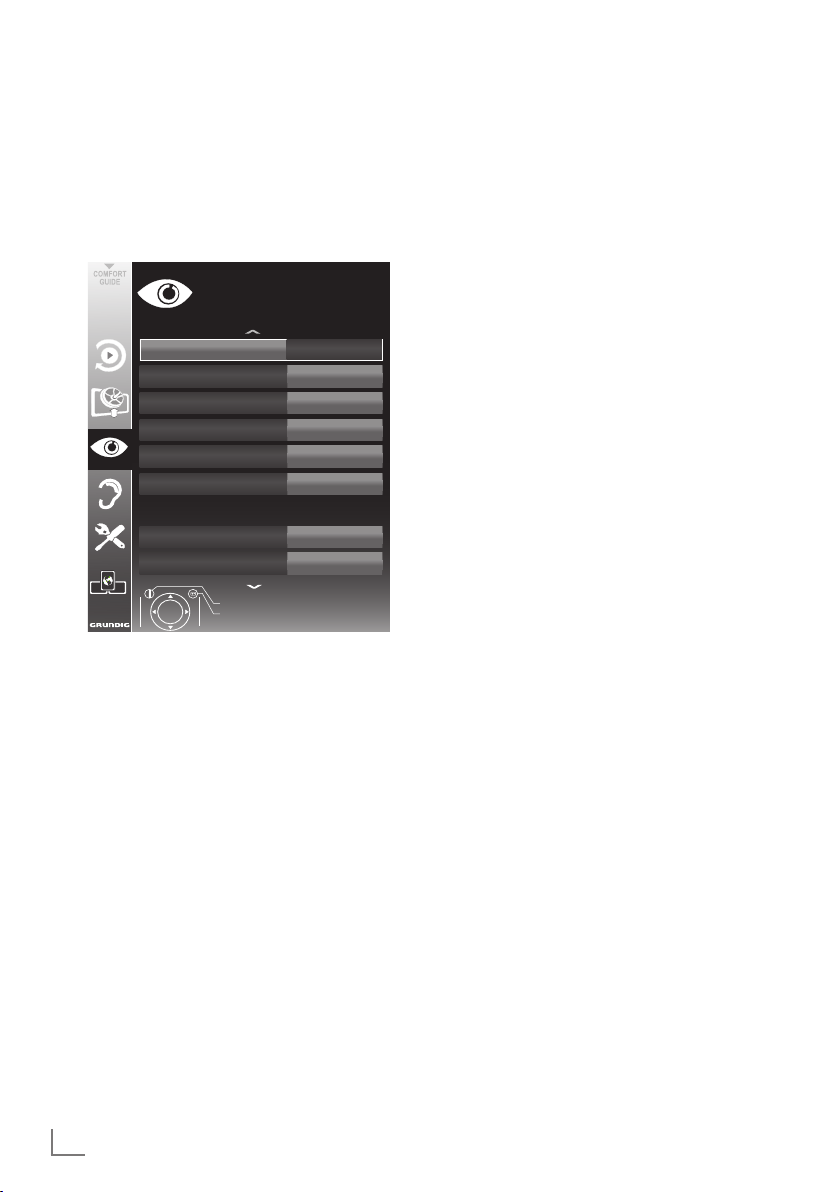
EINSTELLUNGEN
----------------------------------------------------------------------------------------------------------------
Bildeinstellungen
1 Menü mit »i« aufrufen.
Menüpunkt »BILDEINSTELLUNGEN« mit
2
»V« oder »Λ«
stätigen.
– Das Menü »BILDEINSTELLUNGEN« wird
eingeblendet.
Bildmodus
Helligkeit
Kontrast
Schärfe
Farbe
Farbtemperatur
Erweiterte Bildeinstellungen
Rauschreduktion
MPEG Artefakt Red.
3 Benötigte Zeile »Bildmodus«, »Helligkeit«,
»Kontrast«, »Schärfe«, »Farbe« oder »Farbtemperatur« mit »
Gewünschten Wert mit »
stellen und mit »●« bestätigen.
Hinweise:
7
Beim Ändern der Werte mit »<« oder »>«
wird der Bildschirm geteilt. Auf der linken Seite sehen Sie die aktuelle Einstellung, auf der
rechten Seite die jeweils neue. Diese Funktion
wird im 3D-Betrieb nicht unterstützt.
7
Im Menü »BILDEINSTELLUNGEN« finden
Sie auch weitere, zusätzliche Einstellungen.
4 Benötigte Zeile »Rauschreduktion«, »MPEG
Artefakte Red.«, »Brillante Farben«, »Perfect
Clear«, »Filmmodus«, »Gamma«, »Dynamischer Kontrast«, »Dynamische Beleuchtung«,
»Hintergrundbeleuchtung« oder »MEMC«
mit »
V
« oder »Λ« wählen.
Gewünschten Wert mit »
stellen und mit »●« bestätigen.
wählen und mit »●« be-
BILDEINSTELLUNGEN
Beenden
Zurück
V
« oder »Λ« wählen.
« oder »>« ein-
<
« oder »>« ein-
<
20.09.2010
Benutzer
50
100
75
65
Mittel
Aus
Aus
15:46
Hinweise:
7
Die Funktion »MPEG Artefakte Red.« kann
nur bei digitalen und AV-Programmplätzen
ausgewählt werden.
»MPEG Artefakte Red.« reduziert Störungen
durch Artefakte (Pixelblöcke) bei digitalen
Sendungen mit MPEG-Komprimierung (z. B.
bei DVB-T-Receivern oder DVD-Playern).
7
Der »Filmmodus« erkennt und verarbeitet
Spielfilme bei allen Programmquellen automatisch. Dadurch erhalten Sie stets ein
optimales Bild.
Dies funktioniert in den Modi 480i, 576i
und 1080i bei TV-Wiedergabe und bei
anderen Programmquellen.
Wenn der »Filmmodus« bei Sendungen
ohne Spielfilmsignal eingeschaltet ist, können geringfügige Probleme wie Einfrieren
des Bildes, defekte Untertitel oder feine
Linien im Bild auftreten.
7
Die Funktion »Dynamischer Kontrast« passt
den Kontrast dynamisch und optimal an die
jeweiligen Bildinhalte an.
7
Bei »Dynamische Beleuchtung« stellt das
Gerät die Hintergrundbeleuchtung optimal
auf die Bildinhalte ein.
7
Die »Hintergrundbeleuchtung« lässt sich nur
dann manuell einstellen, wenn die Funktion
»Dynamische Beleuchtung« abge schaltet ist.
7
»MEMC« (Motion Estimation, Motion Compen sation) sorgt für flüssige Bilder bei
schnellen Bildwechseln und Schwenks.
Die MEMC-Funktion wird im 3D-Betrieb
nicht unterstützt.
5 Einstellung mit »i« beenden.
DEUTSCH20
Page 21
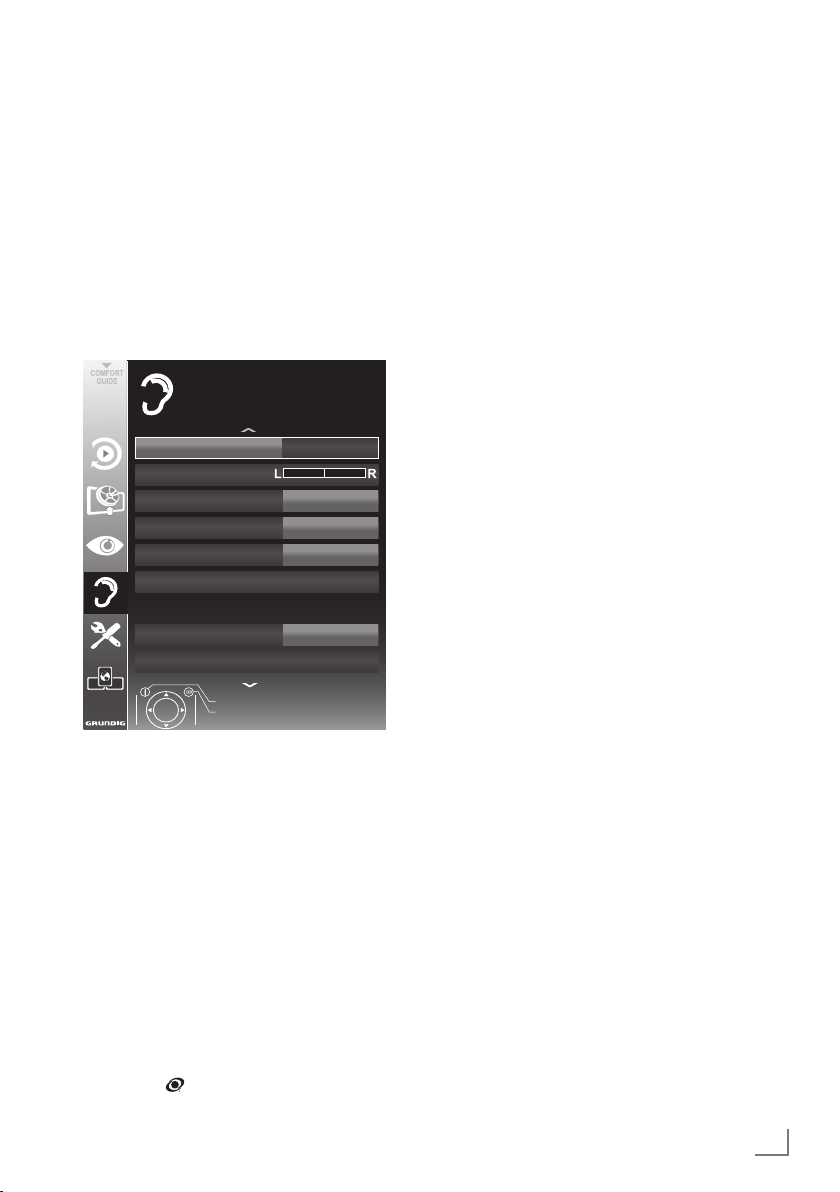
EINSTELLUNGEN
----------------------------------------------------------------------------------------------------------------
Toneinstellungen
1 Menü mit »i« aufrufen.
Menüpunkt »TONEINSTELLUNGEN« mit
2
»V« oder »Λ«
stätigen.
– Das Menü »TONEINSTELLUNGEN« wird
eingeblendet.
Hinweis:
7
Die weitere Bedienung entnehmen Sie bitte
den folgenden Abschnitten.
Lautstärke
Balance
AVL
Tonart
Ton-Modus
Equalizer
Externe Anschlüsse
Kopfhörer
Audioausgang
Lautstärke
1 Zeile »Lautstärke« mit »V« oder »Λ« wählen
und Einstellung mit »
Balance
1 Zeile »Balance« mit »V« oder »Λ« wählen
und Einstellung mit »
*
Unter der Lizenz von SRS Labs, Inc.TruSurround XT,
SRS und das
SRS Labs, Inc.
wählen und mit »●« be-
TONEINSTELLUNGEN
Beenden
Zurück
« oder »>« verändern.
<
« oder »>« verändern.
<
Symbol sind Warenzeichen der
10
Aus
Stereo
Normal
20
20.09.2010
15:46
Automatische Lautstärke
Fernsehsender senden meist in unterschiedlichen
Lautstärken. Die Funktion AVL (Automatic Volume
Limiting) gewährleistet eine einheitliche Lautstärke, wenn Sie von einem Fernseh-Programm
auf ein anderes umschalten.
1 Zeile »AVL« mit »V« oder »Λ« wählen und
mit »
« oder »>« die Option »Ein« wählen.
<
Hinweis:
7
Wurde in der Zeile »Ton-Modus« die Option
»SRS« gewählt, kann die Zeile »AVL« nicht
angewählt werden.
Stereo/Zweikanalton, Mono
Empfängt das Gerät Zweikanalton-Sendungen –
z. B. einen Spielfilm im Originalton auf Tonkanal
B (Anzeige: »Dual II«) und die synchronisierte
Fassung auf Tonkanal A (Anzeige: »Dual I«),
können Sie den von Ihnen gewünschten Tonkanal wählen.
Empfängt das Gerät Stereo- oder NicamSendungen, schaltet es automatisch auf StereoTonwiedergabe (Anzeige: »Stereo«).
Bei schlechter Stereo-Klangqualität können Sie
den Ton auch auf »Mono« umschalten.
V
1 Zeile »Tonart« mit »
und Einstellung mit »
« oder »Λ« wählen
« oder »>« anpassen.
<
Stereobreite
Verbreitert bei Stereo-Sendungen das Klangbild
und verbessert es bei Mono-Sendungen.
Zeile »Ton-Modus« mit
1
»V« oder »Λ«
wählen.
2
Option »Räumlich« mit »<« oder »>« wählen.
SRS TruSurround XT*
SRS TruSurround XT ist eine patentierte AudioTechnologie, die im Fersehgerät integriert ist und
nur die eingebauten Lautsprecher benötigt, um
einen Surround Soundeffekt zu erzeugen.
Zeile »Ton-Modus« mit »V« oder »Λ«
1
wählen.
2 Option »SRS« mit »<« oder »>« wählen.
DEUTSCH
21
Page 22

EINSTELLUNGEN
----------------------------------------------------------------------------------------------------------------
TruBass und Dialog Clarity
Mit der Einstellung »TruBass« erzielen Sie einen
verstärkten Bass-Effekt.
»Dialog Clarity« erkennt Dialogteile in Audioaufnahmen und verbessert die Wiedergabe von
Dialogen.
In Zeile »Ton-Modus« muss die Option »SRS«
gewählt sein.
1 Zeile »TruBass« oder »Dialog Clarity« mit
V
« oder »Λ« wählen.
»
2 Option mit »
schalten.
« oder »>« ein-/oder aus-
<
Equalizer
Der Equalizer bietet Ihnen drei vordefinierte
Klangeinstellungen (Musik, Natürlich und
Sprache) und eine weitere Einstellung (Benutzer), die Sie selbst definieren können.
V
1 Zeile »Equalizer« mit »
und mit »●« bestätigen.
Das Menü »EQUALIZER« wird eingeblendet.
Hinweis:
7
Wurde in der Zeile »Ton-Modus« die Option
»SRS« gewählt, kann die Zeile »Equalizer«
nicht angewählt werden..
2 In Zeile »Klangeffekt« die Option »Benutzer«
– Alle Frequenzbänder sind aktiv.
3 Frequenzband »120Hz« mit »
4 Gewünschten Wert mit »
5 Das nächste Frequenzband mit »
6 Einstellung mit »
« oder »>« wählen.
mit »
<
wählen.
stellen.
»
Λ
« wählen und Einstellung wiederholen.
x« speichern.
« oder »Λ« wählen
V
« oder »Λ«
« oder »>« ein-
<
V
« oder
Audiodeskription (Audiountertitel)
Audiodeskription ist ein zusätzlicher Audiokanal für sehbehinderte Menschen. Unter
anderem werden Aktivitäten, Umgebungen,
Szenen änderungen, Gesten und Gesichtsausdrücke der Schauspieler beschrieben.
Dieser Audiokanal wird bei Digitalen Programmen zeitgleich mit dem normalen Ton
übertragen. Die Verfügbarkeit hängt vom
jeweiligen Programm und der Sendeanstalt ab.
1 Zeile »Audiodeskription Funktion« mit »
oder »
Λ
Option »Ein« wählen.
Zeile »Lautstärke« mit
2
und die Lautstärke mit
sen.
« wählen und mit »<« oder »>« die
»V« oder »Λ«
»<« oder »>«
V
wählen
anpas-
Einstellungen beenden
1 Einstellungen mit »i« beenden.
«
DEUTSCH22
Page 23
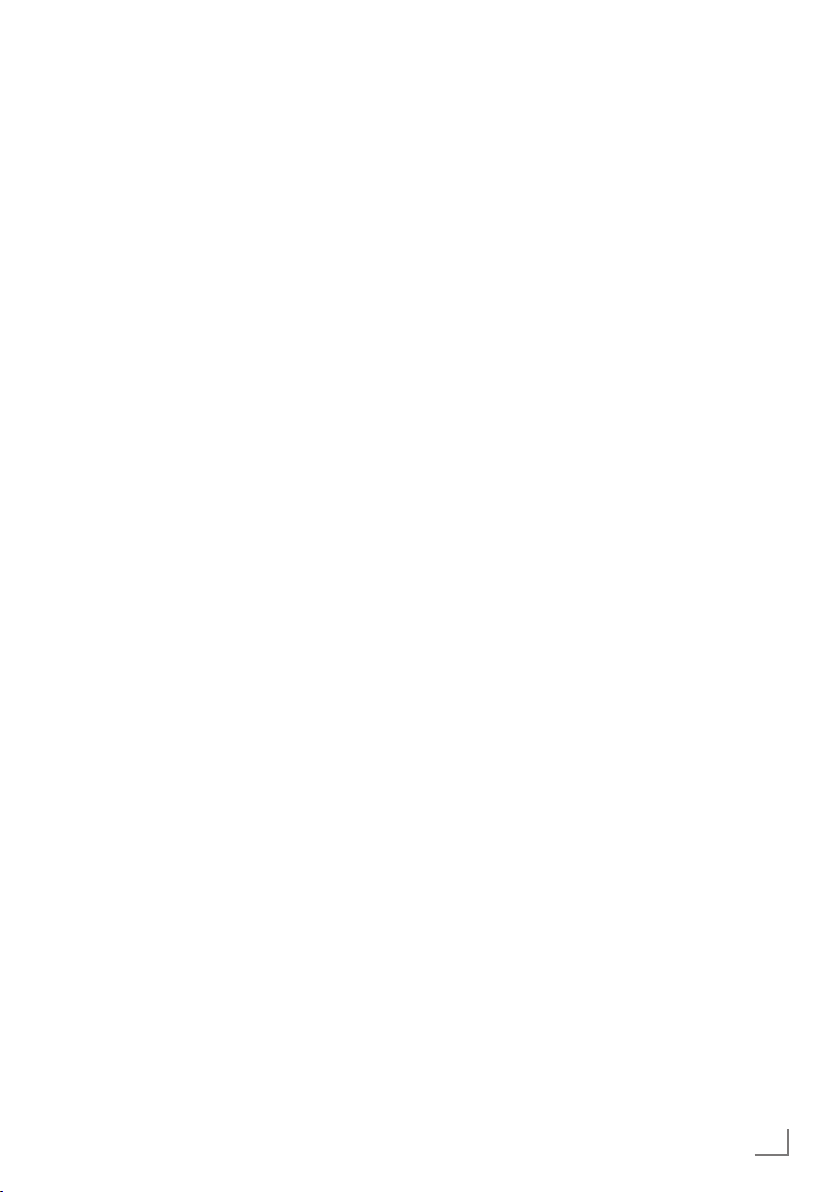
FERNSEH-BETRIEB
-------------------------------------------------------------------------------------------------------------
Grundfunktionen
Ein- und Ausschalten
1 Fernsehgerät mit »8«, »1…0« oder »P+«
oder »P-« aus Bereitschaft (Stand-by) einschalten.
2 Fernsehgerät mit »
by) schalten
Programme wählen
1 Programme mit »1…0« direkt wählen.
2 Programme mit »P+« oder »P-« schrittweise
wählen.
3 Programmliste mit »●« aufrufen, das ge-
wünschte Fernseh-Programm mit »
»
« oder »>« wählen und mit »●« bestätigen.
<
Programmliste mit »
Programme aus Listen auswählen
Sie können Programme aus verschiedenen Listen
(z. B. Alle Programme, FAV 1 bis FAV 4) wählen.
1 Übersicht der Programmlisten mit »
rufen.
– Die Übersicht wird angezeigt.
2 Gewünschte Programmliste mit »
»
Λ
« wählen und mit »●« aufrufen.
3 Gewünschtes Fernseh-Programm mit »
»
Λ
«, »<« oder »>« wählen und mit »●«
bestätigen.
4 Programmliste mit »
AV-Programmplätze wählen
1 Menü »Signalquelle auswählen« mit »AV«
aufrufen.
2 Gewünschte Signalquelle (Programmplatz)
3 Mit »1…0« zum Fernseh-Programm zurück-
V
«, »Λ«, »<« oder »>« wählen und mit
mit »
»●« bestätigen.
schalten.
Lautstärke ändern
1 Lautstärke mit »–« oder »+« ändern.
Ton aus- und einschalten
1 Ton mit »p« stummschalten und wieder
einschalten.
8« in Bereitschaft (Stand-
V
«, »Λ«,
i« abschalten.
,« auf-
V
« oder
V
i« abschalten.
Informationen einblenden
1 Informationen mit »?« einblenden.
– Die Einblendung erlischt nach kurzer Zeit
automatisch.
Standbild
Wollen Sie bestimmte Szenen längere Zeit betrachten, kann das Bild der momentan laufenden
Sendung „eingefroren” werden.
1 Standbild-Funktion mit »
2 Standbild-Funktion mit »
Hinweis:
7
Wenn ein externes Datenträger am Fernsehgerät angeschlossen ist, wird mit »
Timeshift-Funktion aktiviert. Die TimeshiftFunktion ist auf Seite 47 beschrieben.
3« aktivieren.
3« beenden.
Bildeinstellungen
Sie können verschiedene Bildeinstellungen
wählen.
1 Gewünschte Bildeinstellung »Benutzer«,
»Eco-TV«, »Scharf«, »Natürlich«, »Spielfilm«
oder »Sport« mit »
– Die Bildeinstellung »Benutzer« kann verän-
dert werden; siehe Kapitel „Bildeinstellungen”, auf Seite 20.
«,
Toneinstellungen
Sie können unter verschiedenen Toneinstellungen wählen.
1 Gewünschte Toneinstellung »Benutzer«,
»Musik«, »Natürlich« oder »Sprache« mit
»
5« wählen.
– Die Toneinstellung »Benutzer« kann verän-
dert werden; siehe Kapitel „Equalizer”, auf
Seite 22.
6« wählen.
Audiosprache
Bei digitalen Fernseh-Programmen können Sie
unter verschiedenen Sprachen auswählen. Dies
ist abhängig vom der jeweiligen Sendung.
1 Auswahlmenü mit »
2 Gewünschte Sprache mit »
wählen und mit »●« bestätigen.
F
« aufrufen.
V
« oder »Λ«
DEUTSCH
3« die
23
Page 24
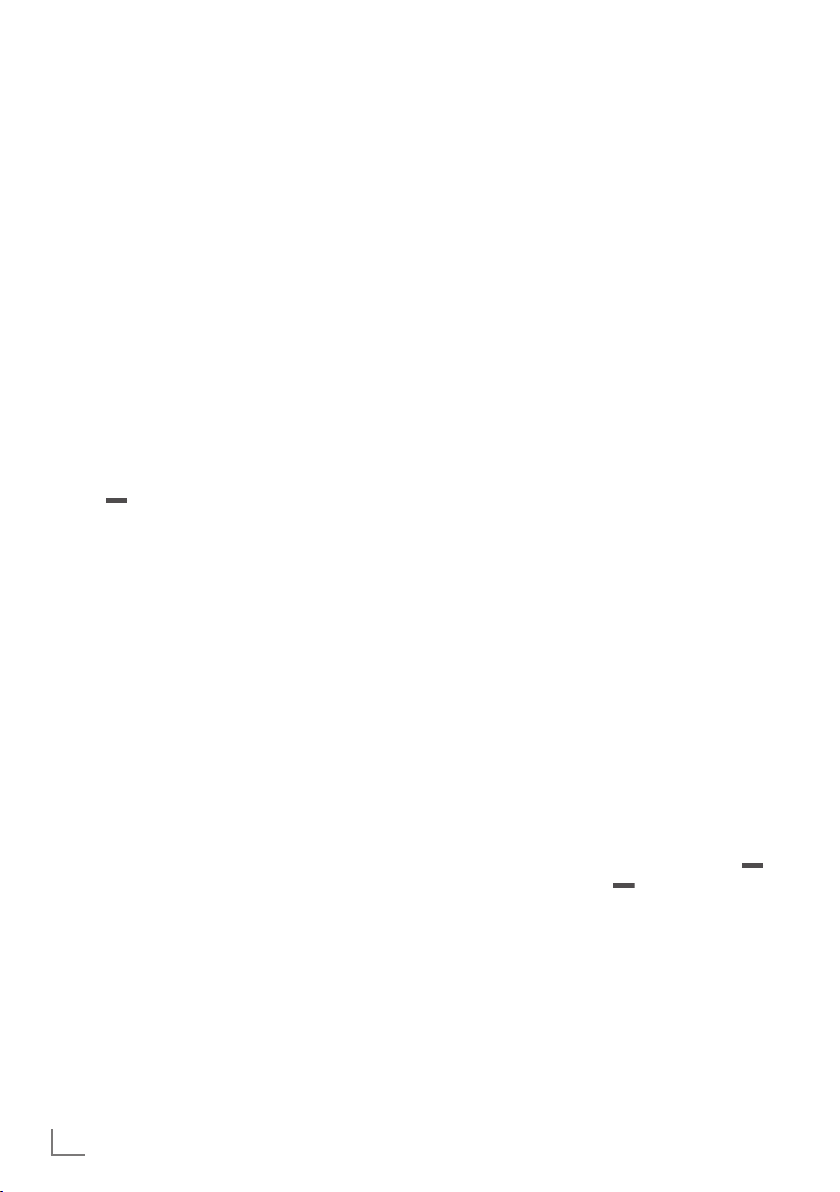
FERNSEH-BETRIEB
-------------------------------------------------------------------------------------------------------------
Untertitel
Bei digitalen Fernseh-Programmen können Sie
unter verschiedenen Untertiteln auswählen. Dies
ist abhängig von der jeweiligen Sendung.
1 Auswahlmenü mit »
2 Gewünschten Untertitel mit »
y« aufrufen.
V
« oder »Λ«
wählen und mit »●« bestätigen.
Hinweis:
7
Untertitel, die von digitalen terrestrischen
Fernseh-Programmen angeboten werden,
können im 3D-Betrieb nicht angezeigt werden.
Zoomfunktion
Mit dieser Funktion können Sie das Bild nach
Wunsch vergrößern.
« (grün) wiederholt drücken, die Darstel-
1 »
lung wird in drei Schritten vergrößert.
Hinweis:
7
Die Zoom-Funktion wird im 3D-Betrieb nicht
unterstützt
Zapp-Funktion
Mit dieser Funktion können Sie das Fernseh-Programm, das Sie im Moment ansehen, speichern
und zu anderen Fernseh-Programmen schalten
(zappen).
1 Mit »1…0« oder »P+«, »P–« das Fernseh-
Programm wählen, das in den Zapp speicher
abgelegt werden soll und mit »
stätigen.
2 Mit »1…0« oder »
Λ
« »V« auf ein anderes
Fernseh-Programm umschalten.
3 Mit »
x« zwischen dem gespeicherten
Fernseh-Programm und dem zuletzt gesehenen Fernseh-Programm umschalten.
4 Funktion mit »
i« beenden.
x« be-
Elektronischer Programmführer
Der Elektronische Programmführer (TV-Guide)
bietet eine Übersicht aller Sendungen, die in der
nächsten Woche ausgestrahlt werden (nur bei
digitalen Fernseh-Programmen).
1 Programminformationen mit »TV-G« ein-
blenden.
Hinweise:
7
Nicht alle Fernseh-Programme bieten einen
umfassenden TV-Guide.
7
Viele Sendeanstalten senden das aktuelle
Tagesprogramm, bieten jedoch keine Detailbeschreibung.
7
Es gibt Sendeanstalten, die keinerlei Informationen anbieten.
2 Gewünschtes Fernseh-Programm mit »
oder »
Λ
« wählen.
– Die Sendungen des gewählten Fernseh-
Programmes für den heutigen Tag werden
angezeigt.
– Zusätzlich werden Informationen über die
aktuelle Sendung mit detaillierten Programminformationen eingeblendet.
3 Zu den Informationen der aktuellen Sendung
mit »
« umschalten.
>
Hinweis:
7
Umfangreiche Programminformationen zur
Sendung können Sie mit »?« aufrufen und
auch wieder abschalten.
4 Programminformationen zur nächsten Sen-
dungen mit »
V
« wählen, zurück zu den
Programminformationen der aktuellen Sendung mit »
Λ
«.
5 Sendungen für die nächsten Tage mit »
(grün) wählen, mit »
« (rot) zurück zum
aktuellen Wochentag schalten.
6
Zurückschalten zur Programmauswahl mit
»<«
.
V
«
«
DEUTSCH24
Page 25
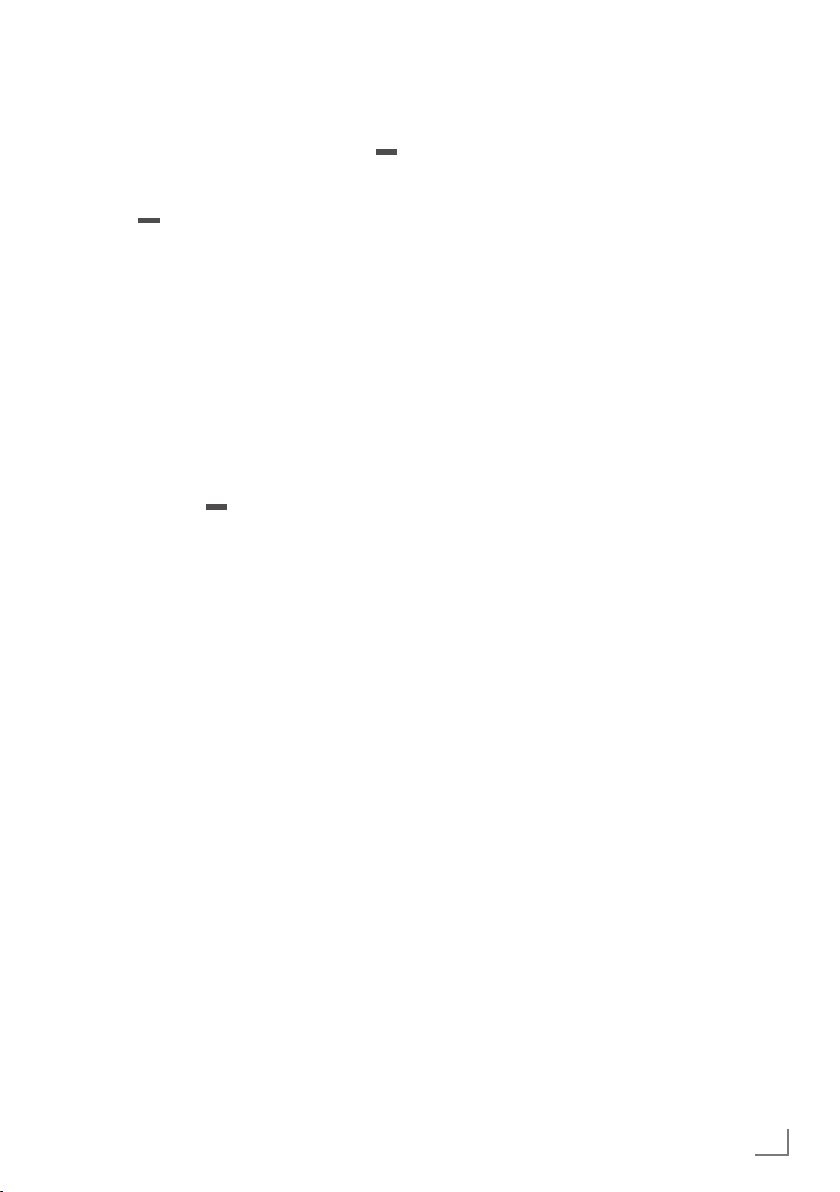
FERNSEH-BETRIEB
-------------------------------------------------------------------------------------------------------------
Hinweise:
7
Durch zweimaliges Drücken von » «
(gelb) kann die gewählte Sendung in den
Erinnerungstimer übernommen werden.
7
Mit » « (blau) filtern Sie nach bestimmten
Programmen, dazu den Programmtyp mit
»
«, »>«, »V« oder »Λ« wählen und mit
<
»●« bestätigen. Die zum ausgewählten Programmtyp passenden Sendungen werden
angezeigt.
7 Elektronischen Programmführer mit »
enden.
i« be-
Bildformat umschalten
Das Fernsehgerät schaltet automatisch auf das
Format 16:9 um, wenn dieses Format an den
Euro-AV-Buchsen erkannt wird.
1 Bildformat mit »
– Das gewählte Bildformat (zum Beispiel
»16:9«) wird angezeigt.
– Sie können zwischen folgenden Bildfor-
maten wählen:
Format »4:3«
Das Bild wird im Format 4:3 gezeigt.
Formate »16:9« und »14:9«
Bei 4:3-Sendungen – und gewählter Funktion
»Format 16:9« oder »Format 14:9« – erscheint
das Bild horizontal verbreitert.
Die Bildgeometrie wird in horizontaler Richtung
linear gedehnt.
Bei tatsächlichen 16:9 Signalquellen (von einer
SET-TOP-Box an der Euro-AV-Buchse) ist das Bild
voll ausgefüllt und die Bildgeometrie korrekt.
« (blau) wählen.
Format »LetterBox«
Das Letterbox-Format eignet sich besonders für
Sendungen im Format 16:9.
Die bisher üblichen schwarzen Streifen oben
und unten im Bild werden überschrieben, 4:3-Bilder werden bildschirmfüllend angezeigt.
Die gesendeten Bilder werden vergrößert, dabei
geht oben und unten etwas Bildinhalt verloren.
Die Bildgeometrie bleibt aber erhalten.
Format »Panorama«
Diese Einstellung eignet sich für Filme im besonders breiten Format.
Bei 4:3-Sendungen – und gewählter Funktion
»Panorama« – erscheint das Bild horizontal verbreitert. Die Bildgeometrie wird in horizontaler
Richtung gedehnt.
Format »Auto«
Bei 16:9-Sendungen wird automatisch auf das
Bildformat »16:9« umgeschaltet.
Bei 4:3-Sendungen wird automatisch auf das
Bildformat »4:3« umgeschaltet.
Format »Overscan«
In diesem Modus werden HD-Bilder – von den
HDMI-Buchsen oder von den ComponentBuchsen nicht beschnitten, sondern in ihrer
Originalgröße angezeigt. Dies gilt nur im HDMIModus und bei Auflösungen ab 720p.
Format »Untertitel«
Wenn Sie den Untertitel, der am unteren Bildrand gezeigt wird, nicht erkennen, dann wählen
Sie »Untertitel«.
DEUTSCH
25
Page 26

3D - FUNKTION
--------------------------------------------------------------------------------------------------------------------
Wichtige Informationen zur
3D-Funktion
7
Halten Sie einen ausreichenden Betrach-
tungsabstand zum Fernsehgerät ein. Der
optimale Abstand beträgt das dreifache der
Höhe des Bildschirms. Wenn Sie 3D-Filme
über einen längeren Zeitraum aus kurzer
Distanz ansehen, kann das die Sehkraft beeinträchtigen.
7
Nutzen Sie die 3D-Funktion nie länger als
max. 3 Stunden ohne Unterbrechung.
7
Beaufsichtigen Sie während der Wieder-
gabe einer 3D Sendung unbedingt Kinder,
um gesundheitliche Schäden zu vermeiden.
Kinder unter 6 Jahren sollten 3D Sendungen
nicht ansehen, da deren räumliches Sehvermögen noch nicht vollständig ausgeprägt ist
7
Längeres Betrachten eines 3D-Filmes mit
einer 3D-Shutter-Brille kann zu Kopfschmerzen oder Erschöpfung führen. Beenden Sie
die Wiedergabe, wenn Sie Kopfschmerzen
oder ein Schwindelgefühl bekommen oder
wenn Sie sich unwohl fühlen.
7
Nutzen Sie die 3D-Funktion nicht, wenn Sie
Angstzustände haben, schläfrig oder übermüdet sind.
7
Wenn Sie oder ein Familienangehöriger
unter Epilepsie leiden, sollten Sie Ihren Arzt
befragen, bevor Sie die 3D-Filme ansehen.
7
Wenn Sie beim Betrachten von 3D-Filmen
unter eine Beeinträchtigung des Sehvermögens feststellen, ein Schwindelgefühl bekommen, Augenschmerzen, Muskelkrämpfe, Übelkeit oder Konzentrationsschwäch
verspüren, müssen Sie umgehend die 3DFunktion beenden.
7
3D Bilder können den Betrachter erschre-
cken. Wir raten vor allem älteren Menschen,
Schwangeren und Personen mit schwerwiegenden physischen Beschwerden von der
Benutzung ab.
7
Benutzen Sie die 3D Brille nicht für andere
Zwecke wie z.B. als Sonnen- oder Schutzbrille, dies kann Ihr Sehvermögen beeinträchtigen.
3D-Funktion vorbereiten
Mit Ihrem Grundig Fernsehgerät und der Grundig 3D-Shutter-Brille erleben Sie im Wohnzimmer 3D Filme wie im Kino.
Dieses Fernsehgerät verwendet die neueste LEDTechnologie um Ihnen das bestmögliche 3D Erlebnis anzubieten.
Um die 3D Welt zu erleben, müssen Sie lediglich
die Grundig 3D Brille aufsetzen, die im Lieferumfang enthalten ist.
Hinweise:
7
Im Lieferumfang des Fernsehgerätes ist eine
GRUNDIG AS-3D G Brille enthalten.
7
Benutzen Sie nur die GRUNDIG AS-3D G
Brille. Verwenden Sie keine 3D Brillen anderer Hersteller.
7
GRUNDIG AS-3D G Brillen können Sie
auch separat kaufen. Bitte fragen Sie Ihren
Fachhändler.
7
Der Infrarotsender ist links unten am Fernseh-
gerät angebracht. Das Signal wird in einem
Winkel vom 90° horizontal und 40° vertikal gesendet.
Für eine fehlerfreie Kommunikation zwischen
Fernsehgerät und 3D Brille dürfen sich keine
Gegenstände zwischen dem Infrarotsender
am Fernsehgerät und der 3D Brille befinden.
DEUTSCH26
Page 27

3D - FUNKTION
--------------------------------------------------------------------------------------------------------------------
Wiedergabe von 3D Filmen
Hinweise:
7
Die 3D-Funktion wird über die Programmquellen »DVB-T«, »DVB-C«, »DVB-S« und
»DLNA« unterstützt oder von externen Geräten, die an den Buchsen »HDMI«, »YPb-
Pr«, »VGA« oder »USB« angeschlossen
sind.
7
An den Buchsen »HDMI«, »YPbPr« und
»VGA« ist die Wiedergabe von 3D Filmen nur in den Auflösungen „1280x720p
50/60 Hz”, „1920x1080i 50/60 Hz” und
„1920x1080p 24/30, 50/60 Hz” möglich.
7
Das 3D Erlebnis ist abhängig vom Format
und von Besonderheiten des Filmes (Auflösung, Schärfe, usw.), der abgespielt werden
soll.
7
Wenn die 3D Funktion bei einer 2D Sendung aktiviert ist, kann das Bild verschwommen erscheinen – mit oder ohne 3D Brille.
7
Der 3D Effekt kann sich verringern, wenn
Sie beim Betrachten einer 3D Sendung
eine Leuchtstofflampe eingeschaltet haben.
Reduzieren Sie in diesem Fall die Helligkeit
oder schalten Sie die Leuchtstofflampe aus.
7
Bei folgenden Funktionen schaltet sich das
Fernsehgerät von 3D-Modus auf 2D-Modus: Anzeige der Programmtabelle oder
EPG-Informationen, der Programmplatz
wird gewechselt oder die Programmquelle
wird umgeschaltet, am Ende der Wiedergabe eines 3D Filmes, die Wiedergabe des
nächsten Filmes über USB oder vom Archiv
wird gestartet.
1 Das Menü »Signalquelle auswählen« mit
»AV« anwählen.
2 Die gewünschte Signalquelle (digitale Pro-
gramme oder geeignete Buchsen) die den
3D Film liefert mit »
wählen und mit »●« bestätigen.
3 Die 3D-Funktion mit »3D« auswählen – ent-
weder »Side by Side« oder »Top Bottom«,
dies ist abhängig vom 3D Film – und mit »●«
bestätigen.
«, »>«, »V« oder »Λ«
<
– »Side by Side«, Anzeige von zwei Bildern
nebeneinander.
– »Top Bottom«, Anzeige von zwei Bildern
untereinander.
– »Frame Packing«: Anzeige von zwei Voll-
bildern hintereinander.
Hinweis:
7
Die Option »Frame Packing« wird in der 3D
Auswahl nur angezeigt, wenn der 3D Film
über die Buchse »HDMI« im Format HDMI
1.4 zur Verfügung steht.
Die Optionen »Side by Side« and »Top Bot-
tom« werden in diesem Fall nicht angezeigt.
4 3D-Funktion ausschalten, dazu mit »3D« die
Option »Off« wählen und mit »●« bestätigen.
Formate, die durch HDMI 1.4 unterstützt werden
Mit dem Standard HDMI 1.4 kann Ihr Fernsehgerät das 3D-Format erkennen und wiedergeben.
Die Aufstellung zeigt die unterstützten Formate:
Für 3D Bluray Filme
Für 3D
Spiele
Für 3D
Filme von
Frame
Packing
Frame
Packing
Side by Side
Horizontal
den Programmanbietern
Top and
Bottom
Hinweis:
7
Weitere Informationen zum Gebrauch, der
Reinigung usw. der 3D Brille entnehmen Sie
bitte der Bedienungsanleitung der GRUNDIG AS-3D G Brille
7
Die Buchse »HDMI4« unterstützt nicht den
Standard HDMI 1.4.
1080p @
23,98/24Hz
720p @
50 oder
59,94/60Hz
1080i @
50 oder
59,94/60Hz
720p @
50 oder
59,94/60Hz
1080p @
23,97/24Hz
DEUTSCH
27
Page 28

CONNECTED TV UND HEIMNETZWERK
----------------------------------
Was bietet Ihnen „ Connected TV”
Die Plattform „CONNECTED TV” Ihres Fernsehgerätes bieten Ihnen den Zugang zum Internet.
Wenn Ihr Fernsehgerät an Ihrem Heimnetzwerk
mit Internetzugang angeschlossen ist, können Sie
Videos von YouTube betrachten, Bilder von Flickr
ansehen und viele Internet Fernseh- und Radioprogramme verfolgen.
Ausserdem steht Ihnen der Video On Demand
Service von Acetrax zur Verfügung. Hier können
Sie Ihre Wunschfilme bequem von zu Hause aussuchen und dann ausleihen oder kaufen.
Ausgeliehene Filme können Sie innerhalb von
24 Stunden ansehen – so oft Sie wollen; gekaufte Filme können Sie ohne Einschränkung
verwenden.
Der Acetrax Service wird nur in einigen Ländern
angeboten. Mehr Informationen erhalten Sie
unter www.acetrax.com.
Fernsehgerät am Heimnetzwerk
anschließen und anmelden
Sie können Ihr Fernsehgerät über eine LAN-Verbindung oder ohne Kabel über WLAN mit dem
Heimnetzwerk verbinden.
Wenn Sie eine LAN-Verbindung verwenden,
lesen Sie im Kapitel „LAN-Verbindung zum
Heimnetzwerk” auf dieser Seite weiter;
wenn Sie WLAN benutzen wollen, folgen Sie
der Beschreibung im Kapitel „WLAN-Verbindung zum Heimnetzwerk” ab Seite 30.
LAN-Verbindung zum Heimnetzwerk
LAN-Kabel anschließen
1 Ausgangsbuchse des Routers mit handels-
üblichen LAN-Kabel an die Buchse »LAN« des
Fernsehgerätes anschließen.
Hinweis:
7
Das LAN-Kabel ist nicht im Lieferumfang enthalten.
Grundeinstellungen
1 Fernsehgerät mit »8«, »1…0« oder »P+«
oder »P-« aus Stand-by einschalten.
2 Menü mit »i« aufrufen.
3 Menüpunkt »CONNECTED TV« mit »
oder »
Λ
– Das Menü »CONNECTED TV« wird einge-
4 Die Option »Connected TV öffnen« mit »●«
aktivieren.
– Das Menü »Language« wird eingeblendet.
5 Gewünschte Menüsprache mit »
»
– Das Menü »Country« wird ein geblendet.
6 Das Land, in dem das Fernsehgerät betrieben
wird, mit »
be stätigen.
– Das Menü »Information« wird eingeblendet.
7 Einstellungen mit »●« bestätigen.
– Das Menü »Konfiguration« wird eingeblen-
« wählen und mit »●« bestätigen.
blendet.
Λ
« wählen und mit »●« be stätigen.
V
« oder »Λ« wählen und mit »●«
det.
V
« oder
V
«
DEUTSCH28
Page 29

CONNECTED TV UND HEIMNETZWERK
----------------------------------
Hinweis:
7
Setzen Sie die Einstellung mit Kapitel „Die
automatische Anmeldung” oder „Die manuelle Anmeldung” fort.
LAN-Verbindung installieren
Sie haben zwei Möglichkeiten, Ihr Fernsehgerät
am Heimnetzwerk anzumelden.
A Die automatische Anmeldung,
dabei werden alle notwendigen Einstellun-
gen (»IP Adresse«, »Netzmaske«, »Gateway« und »DNS«) vom Router automatisch
vergeben.
B Die manuelle Anmeldung,
hier müssen alle notwendigen Einstellungen
(»IP Adresse«, »Netzmaske«, »Gateway«
und »DNS«) von Hand eingegeben werden
Die automatische Anmeldung
Die meisten Heimnetze sind dynamisch. Wenn
Sie ein dynamisches Netzwerk verwenden, benötigen Sie einen DSL Router, der DHCP unterstützt. Wenn das Fernsehgerät an das gleiche
Heimnetzwerk angeschlossen wird, werden die
Daten für IP Adresse, Netzwerkmaske und Gateway vom DSL Router automatisch zugewiesen.
Hinweis:
7
Wenn die IP Adresse nicht automatisch vergeben wird, setzen Sie die Einstellung im
Kapitel „Die manuelle Anmeldung” fort.
1 Zeile »Netzwerk« mit »
und mit »●« bestätigen.
– Das Menü »Konfiguration > Netzwerk«
wird eingeblendet.
Konfiguration > Netzwerk
Verkabelt
Kabellos Manuell
Verbindungstest Reparieren
V
« oder »Λ« wählen
Automatisch
3 Wenn das Fernsehgerät erfolgreich ange-
meldet wurde, wird die Download Bit Rate
automatisch getestet.
Diese Meldung mit »●« bestätigen.
4 Einstellung beenden, dazu »
x« zweimal
drücken.
Die manuelle Anmeldung
Verschieden Heimnetzwerke benötigen eine Statische IP Adresse, in diesem Fall müssen Sie die
Zugangsdaten für »IP Adresse«, »Netzmaske«,
»Gateway« und »DNS« von Hand eingeben.
Die Zugangsdaten erhalten Sie vom Administrator Ihres Netzwerkes.
1 Zeile »Netzwerk« mit »
und mit »●« bestätigen.
– Das Menü »Konfiguration > Netzwerk«
wird eingeblendet.
2 Die Zeile »Verkabelt« mit »
wählen und mit »●« bestätigen.
3 Die Zeile »Manuell« mit »
len und mit »●« bestätigen.
– Das Menü »IP-Adresse« wird eingeblendet.
Konfiguration > Netzwerk
Verkabelt
Kabellos
Verbindungstest
4 IP Adresse eingeben:
Die erste Eingabestelle mit »●« aktivieren
und danach mit »
Ziffer eingeben.
Die nächste Eingabestelle mit »
und mit »●« aktivieren.
Eingabe für alle Ziffern wiederholen.
Die Schaltfläche »Weiter« mit »
wählen und mit »●« bestätigen.
V
« oder »Λ« wählen
V
« oder »Λ«
V
« oder »Λ« wäh-
IP-Address
0 1 0 . 1 3 4 . 1 5 3 . 0 7 4
Abbrechen
Weiter
V
« oder »Λ« die benötigte
« wählen
>
V
« oder »Λ«
2 Zeile »Verkabelt« mit »V« oder »Λ« wählen
und bestätigen, dazu »●« zweimal drücken.
DEUTSCH
29
Page 30

CONNECTED TV UND HEIMNETZWERK
----------------------------------
5 Subnetzmaske (Netzwerkmaske) eingeben:
Die erste Eingabestelle mit »
Λ
« wählen und
mit »●« aktivieren.
Die erste Ziffer mit »
V
« oder »Λ« eingeben
und mit »●« bestätigen.
Die nächste Eingabestelle mit »
und mit »●« aktivieren.
« wählen
>
Eingabe für alle Ziffern wiederholen.
Die Schaltfläche »Weiter« mit »
V
« oder »Λ«
wählen und mit »●« bestätigen.
6 Gateway IP eingeben:
Die erste Eingabestelle mit »
Λ
« wählen und
mit »●« aktivieren.
Die erste Ziffer mit »
V
« oder »Λ« eingeben
und mit »●« bestätigen.
Die nächste Eingabestelle mit »
und mit »●« aktivieren.
« wählen
>
Eingabe für alle Ziffern wiederholen.
Die Schaltfläche »Weiter« mit »
V
« oder »Λ«
wählen und mit »●« bestätigen.
7 DNS (Domain Name System) eingeben:
Die erste Eingabestelle mit »
Λ
« wählen und
mit »●« aktivieren.
Die erste Ziffer mit »
V
« oder »Λ« eingeben
und mit »●« bestätigen.
Die nächste Eingabestelle mit »
und mit »●« aktivieren.
« wählen
>
Eingabe für alle Ziffern wiederholen.
8 Die Schaltfläche »OK« mit »
V
« oder »Λ«
wählen und mit »●« bestätigen.
– »Versuch mit dem festen Netzwerk zu ver-
binden.« wird angezeigt, die Anmeldung
erfolgt und das Ergebniss vom Verbindungstest wird eingeblendet.
9 Wenn das Fernsehgerät erfolgreich ange-
meldet wurde, wird die Download Bit Rate
automatisch gestestet.
Diese Meldung mit »●« bestätigen.
10 Einstellung mit »
x« beenden.
Hinweis:
7
Informationen wie die »MAC-Addresse«,
»IP-Addresse«, »Netzmaske« und »DNS«
werden im Menü »Konfiguration« angezeigt.
11 »
x« noch einmal drücken, das Menü
»CONNECTED TV« wird eingeblendet.
WLAN-Verbindung zum Heimnetzwerk
WiFi USB Dongle anschließen
1 Den Grundig WiFi USB Dongle an die Buchse
»USB-VOD-WiFi«« des Fernsehgerätes anschließen.
Hinweise:
7
Der Grundig WiFi USB Dongle unterstützt
das Datenübertragungsprotokoll nach IEEE
802.11B/G und N.
Um beste Bildqualität bei HD Videowieder-
gabe zu erhalten, empfehlen wir – wenn
vom Router unterstützt – den Standard IEEE
802.11N zu verwenden.
7
Wenn Sie einen Router verwenden, der den
Standard IEEE 802.11B/G unterstützt, kann
die Qualität der Videowiedergabe, verglichen zum Standard IEEE 802.11N, geringer
sein. Die Ursache ist die geringere Datentransferrate des Standards IEEE 802.11B/G
7
Der Grundig WiFi USB Dongle muss direkt
an die Buchse »USB-VOD-WiFi« des Fernsehgerätes angeschlosen werden.
Der Anschluss über einen USB Hub wird
nicht unterstützt.
7
Die Wiedergabequalität beim Betrieb mit
der CONNECTED TV Funktion ist davon
abhängig, wieviele Benutzer das kabellose
Heimnetz gleichzeitig nutzen.
7
Wir empfehlen, während des Betriebes mit der
CONNECTED TV Funktion andere Geräte im
Heimnetzwerk abzuschalten, um unnötigen
Datenverkehr zu vermeiden.
DEUTSCH30
Page 31

CONNECTED TV UND HEIMNETZWERK
7
Stellen Sie den Router an einer erhöhten Position auf, um die Empfangsqualität des WiFi
USB Dongles zu verbessern.
7
Die Empfangsqualität beim drahtlosen Betrieb
ist abhängig vom Router und dem Abstand
zwischen Router und Fernsehgerät.
7
Der Router muss seinen Netzwerknamen
(SSID) sichtbar übertragen, um den drahtlosen Betrieb zwischen Router und Fernsehgerät zu gewährleisten.
7
Wenn das Fernsehgerät über einen WiFi
USB Dongle an das Heimnetzwerk angeschlossen wurde, kann es unter Umständen
zu einer schlechten Bildqualität („Ruckeln”)
kommen.
Die Ursache kann ein zu schwaches WiFi-
Signal sein, das durch die Abschirmung des
Fernsehgerätes weiter verringert werden kann.
Schließen Sie den WiFi USB Dongle über ein
USB Verlängerungskabel an das Fernsehgerät
an und positionieren Sie den WiFi USB Dongle
seitlich neben dem Fernsehgerät.
Grundeinstellungen
1 Fernsehgerät mit »8«, »1…0« oder »P+«
oder »P-« aus Stand-by einschalten.
2 Menü mit »i« aufrufen.
3 Menüpunkt »CONNECTED TV« mit »
oder »
Λ
– Das Menü »CONNECTED TV« wird einge-
4 Die Option »Connected TV öffnen« mit »●«
aktivieren.
– Das Menü »Language« wird eingeblendet.
5 Gewünschte Menüsprache mit »
»
– Das Menü »Country« wird ein geblendet.
6 Das Land, in dem das Fernsehgerät betrieben
wird, mit »
be stätigen.
– Das Menü »Information« wird eingeblendet.
7 Einstellungen mit »●« bestätigen.
– Das Menü »Konfiguration« wird eingeblendet.
Hinweis:
7
« wählen und mit »●« bestätigen.
blendet.
V
« oder
Λ
« wählen und mit »●« be stätigen.
V
« oder »Λ« wählen und mit »●«
Setzen Sie die Einstellung mit dem nächsten
Kapitel fort.
Anmeldung am Router für den
WLAN-Betrieb
Die meisten Heimnetze sind dynamisch. Wenn
Sie ein dynamisches Netzwerk verwenden, benötigen Sie einen DSL Router, der DHCP unterstützt. Wenn das Fernsehgerät an das gleiche
Heimnetzwerk angeschlossen wird, werden die
Daten für IP Adresse, Netzwerkmaske und Gateway vom DSL Router automatisch zugewiesen.
1 Zeile »Netzwerk« mit »
und mit »●« bestätigen.
– Das Menü »Konfiguration > Netzwerk«
wird eingeblendet.
Konfiguration > Netzwerk
Verkabelt
Kabellos
Verbindungstest
2 Zeile »Kabellos« mit »V« oder »Λ« wählen
und mit »●« bestätigen.
– Die Meldung »Suche...« wird eingeblen-
V
«
det, die vorhandenen Netzwerke werden
gesucht und dann angezeigt.
3 Das gewünschte Netzwerk mit »
»
Λ
« wählen und mit »●« bestätigen.
– Ein Menü für die Eingabe des Passwortes
wird eingeblendet.
4 Das erste Zeichen/Ziffer des benötigten
Passwortes mit »
V
«, »Λ«, »<« und »>« wäh-
len und mit »●« bestätigen.
Eingabe für alle Zeichen/Ziffern wieder-
holen.
Hinweise:
7
Werden Großbuchstaben benötigt, die
Schaltfläche »A,a« wählen und mit »●«
bestätigen.
7
Soll ein Zeichen/eine Ziffer gelöscht werden, die Schaltfläche »
»●« bestätigen.
----------------------------------
V
« oder »Λ« wählen
Zugangspunkt
guest - Gesichert (WEP)
guest - Offen
V
« oder
« wählen und mit
f
DEUTSCH
31
Page 32

CONNECTED TV UND HEIMNETZWERK
----------------------------------
5 Zum Bestätigen des Passwortes die Schalt-
fläche »OK« mit »
V
«, »Λ«, »<« oder »>«
wählen und mit »●« bestätigen.
Hinweis:
7
Wenn Sie WEP Verschlüsselung verwenden, können mehrere Passworte vergeben werden (Haupt- und Gästepasswort).
Das Fernsehgerät kann am Heimnetzwerk nur
mit dem Hauptpasswort angemeldet werden.
7
Damit das Fernsehgerät sich in das
Heimnetzwerk anmelden kann, muss der
Netzwerkname (SSID) ausschließlich ASCII
Zeichen beinhalten.
6 Passwort bestätigen, dazu mit »
die Schaltfläche »OK« wählen und mit »●«
« oder »>«
<
bestätigen.
7 Wenn die Meldung »Netzstatus: verbunden«
eingeblendet wird, »●« zum Bestätigen drücken.
8 Wenn das Fernsehgerät erfolgreich ange-
meldet wurde, wird die Download Bit Rate
automatisch gestestet.
Diese Meldung mit »●« bestätigen.
Hinweis:
7
Informationen wie die »MAC-Addresse«, »IPAddresse«, »Netzmaske« und »DNS« werden im Menü »Konfiguration« angezeigt.
9 Einstellung mit »
x« beenden.
Verbindungstest zum Heimnetzwerk
Nach erfolgreicher Anmeldung am Heimnetzwerk können Sie mit der Funktion »Verbindungstest« die Qualität der Download Bitrate für HD
und SD Filme kontrollieren.
1 Menüpunkt »Konfiguration« mit »
»
Λ
« wählen und mit »●« bestätigen.
2 Zeile »Netzwerk« mit »
V
« oder »Λ« wählen
und mit »●« bestätigen.
3 Zeile »Verbindungstest« mit »
wählen und mit »●« bestätigen.
– Die Meldung »Test wird durchgeführt« wird
angezeigt und Sie erhalten Informationen
über die Qualität der Download Bitrate für
HD und SD Filme.
DEUTSCH32
V
« oder
V
« oder »Λ«
4 Information mit »●« abschalten.
5 Verbindungstest beenden, dazu »
x« zwei-
mal drücken.
Einstellungen für Connected TV
Das Menü Konfiguration anwählen
1 Im Menü »CONNECTED TV« den Menü-
punkt »Konfiguration« mit »
len und mit »●« bestätigen.
– Das Menü »Konfiguration« wird angezeigt.
Konfiguration
Netzwerk
Benutzerinterface
VDO
Wartung
Hinweise:
7
Die Einstellungen sind in den folgenden Kapiteln beschrieben.
7
Das jeweilige Untermenü kann mit »x«
abgeschaltet werden.
Menüsprache ändern
1 Im Menü »Konfiguration« die Zeile »Benutzer-
interface« mit »
»●« bestätigen.
– Das Menü »Konfiguration > Benutzerinter-
face« wird angezeigt.
2 Mit »●« die Sprachwahl aktivieren, die ge-
wünschte Sprache mit »
len und mit »●« bestätigen.
– Eine Meldung wird angezeigt.
3 Die Schaltfläche »OK« mit »
wählen und mit »●« bestätigen.
– Das System wird initialisiert und die Menüs
werden in der gewählten Sprache angezeigt.
Hinweis:
7
Soll die Sprache nicht geändert werden,
die Schaltfläche »Abbrechen« mit »
»
« wählen und mit »●« bestätigen.
>
V
« oder »Λ« wählen und mit
« oder »>« wäh-
<
Wartung des Geräts
V
« oder »Λ« wäh-
« oder »>«
<
<
« oder
Page 33

CONNECTED TV UND HEIMNETZWERK
----------------------------------
Speicherort für Downloads mit der
VOD Funktion wählen
Wenn Sie Filme über die VOD Funktion (Video
on demand service) herunterladen wollen, steht
Ihnen dafür ein 4 Gb Speicher – integriert in das
Fernsehgerät – zur Verfügung.
Reicht dieser interne Speicher nicht aus, können
Sie auch eine externe Festplatte als Ziel des
Downloads verwenden.
Hinweis:
7
Da der Grundig WiFi USB Dongle und
der externe Datenträger an die gleiche
Buchse angeschlossen werden, muß die
Verbindung zum Heimnetzwerk über eine
LAN-Verbindung hergestellt werden, wenn
Sie einen externen Datenträger verwenden
wollen.
1 Im Menü »Konfiguration« die Zeile »VOD«
mit »
V
« oder »Λ« wählen und mit »●« be-
stätigen.
– Das Menü »Konfiguration > VOD« wird
angezeigt.
2 Mit »●« zur Übersicht der verfügbaren Da-
tenträger schalten.
Den gewünschten Datenträger mit »
»
Λ
« wählen und mit »●« bestätigen.
3 Einstellung beenden, dazu »
V
« oder
x« zweimal
drücken.
Informationen anzeigen
Sie können Informationen über Ihr Gerät und die
Verbindung zum Heimnetzwerk anzeigen lassen.
1 Im Menü »Konfiguration« die Zeile »War-
tung« mit »
»●« bestätigen.
– Das Menü »Konfiguration > Wartung«
wird angezeigt.
2 Zeile »Information« mit »
len.
– Informationen über Ihr Gerät und die Ver-
bindung zum Heimnetzwerk werden angezeigt.
3 Informationen abschalten, dazu »
mal drücken.
V
« oder »Λ« wählen und mit
V
« oder »Λ« wäh-
x« zwei-
Lizenzinformationen abrufen
1 Im Menü »Konfiguration« die Zeile »War-
tung« mit »
V
« oder »Λ« wählen und mit
»●« bestätigen.
– Das Menü »Konfiguration > Wartung«
wird angezeigt.
2 Zeile »Legale Informationen« mit »
»
Λ
« wählen und mit »●« bestätigen.
V
« oder
– Die Lizenzinformationen werden einge-
blendet.
3 Text mit »
V
« oder »Λ« nach unten oder
oben scrollen.
4 Informationen abschalten, dazu »
x« zwei-
mal drücken.
Internes oder externes Speichermedium formatieren
Hinweis:
7
Wenn der externe Datenträger, der an
Buchse »USB-VOD-WiFi« angeschlossen
wurde, die Dateisysteme EXT3, EXT2, FAT16
oder FAT32 nicht unterstützt, können keine
Daten gespeichert oder abgespielt werden.
Nach dem ersten Anschließen eines exter-
nen Datenträgers empfehlen wir, diesen
zu formatieren. Der Datenträger bekommt
dann das Dateisystem EXT3.
1 Im Menü »Konfiguration« die Zeile »War-
tung« mit »
»●« bestätigen.
– Das Menü »Konfiguration > Wartung«
wird angezeigt.
2 Zeile »Speicherformat« mit »
wählen und mit »●« bestätigen.
– Angaben über den internen Speicher und
– wenn angeschlossen – über die externen Festplatte werden angezeigt.
3 Das Speichermedium, das formatiert werden
soll, mit »
bestätigen.
– Ein Warnhinweis wird eingeblendet.
V
« oder »Λ« wählen und mit
V
« oder »Λ«
V
« oder »Λ« wählen und mit »●«
DEUTSCH
33
Page 34

CONNECTED TV UND HEIMNETZWERK
----------------------------------
4 Formatieren bestätigen, dazu die Schaltflä-
che »OK« mit »
»●« bestätigen.
« oder »>« wählen und mit
<
– Der Vorgang kann einige Zeit in Anspruch
nehmen.
– Wenn die Formatierung beendet ist, wird
eine Meldung eingeblendet.
Hinweis:
7
Wenn ein externer Datenträger am Fernsehgerät angeschlossen ist, darf dieser während des Formatierens nicht entfernt werden.
5 Formatieren mit »●« beenden.
6 Einstellung beenden, dazu »
x« zweimal
drücken.
Externen Datenträger abmelden
und entfernen
Benutzen Sie diese Funktion, wenn Sie Ihren
externen Datenträger sicher von der Buchse
»USB-VOD-WIFI« entfernen wollen.
1 Im Menü »Konfiguration« die Zeile »War-
tung« mit »
»●« bestätigen
– Das Menü »Konfiguration > Wartung« wird
angezeigt.
2 Zeile »Datenträger entfernen« mit »
»
Λ
– Der externe Datenträger wird rechts am
Bildschirm angezeigt.
3 Den externen Datenträger mit »●« abmel-
den und Abmeldevorgang mit »●« bestätigen
4 Den externen Datenträger von Buchse
»USB-VOD-WIFI« abziehen.
5 Einstellung beenden, dazu »
drücken.
Note:
7
Wird bei der Abmeldung die Meldung »Auf
dem externen USB-Speicher wurde ein
Fehler wurde entdeckt. Bitte entfernen und
überprüfen Sie das Gerät.« eingeblendet,
kann der Datenträger beschädigt sein.
Datenträger abziehen und am PC überprüfen.
Die Meldung mit »●« abschalten.
V
« oder »Λ« wählen und mit
« wählen und mit »●« bestätigen..
x« zweimal
V
« oder
Connected TV Funktion auf
Werkseinstellungen zurücksetzen
Hinweise:
7
Diese Reset-Funktion löscht alle Filme, die Sie
auf Ihren internen Speicher geladen haben.
7
Wenn ein externer Datenträger am Fernsehgerät angeschlossen ist, darf dieser während der Reset-Funktion nicht entfernt werden. Es kann dabei zum Verlust von Daten
kommen.
1 Im Menü »Konfiguration« die Zeile »War-
tung« mit »
»●« bestätigen.
– Das Menü »Konfiguration > Wartung«
wird angezeigt.
2 Zeile »Werkseinstellungen« mit »
»
Λ
– Eine Warnmeldung wird eingeblendet.
3 Werkseinstellung aktivieren, dazu die Schalt-
fläche »OK« mit »
mit »●« bestätigen.
– Diese Funktion kann einige Minuten in An-
spruch nehmen.
– Alle gespeicherten Filme werden gelöscht,
die Connected TV Funktion wird neu initialisiert und das Menü »Language« wird
eingeblendet.
4 Gewünschte Menüsprache mit »
»
Λ
– Das Menü »Country« wird ein geblendet.
5 Das Land, in dem das Fernsehgerät betrieben
wird, mit »
be stätigen.
Hinweis:
7
Melden Sie das Fernsehgerät wieder bei
Ihrem Heimnetzwerk an, siehe Kapitel
„LAN-Verbindung zum Heimnetzwerk” oder
„WLAN-Verbindung zum Heimnetzwerk”
auf Seite 29 oder 30.
V
« oder »Λ« wählen und mit
« wählen und mit »●« bestätigen.
« oder »>« wählen und
<
« wählen und mit »●« be stätigen.
V
« oder »Λ« wählen und mit »●«
V
« oder
V
« oder
DEUTSCH34
Page 35

CONNECTED TV UND HEIMNETZWERK
Software Update durchführen
Dieses Software Update ist nur für die Connected TV Funktion.
1 Im Menü »Konfiguration« die Zeile »War-
tung« mit »
»●« bestätigen.
– Das Menü »Konfiguration > Wartung«
wird angezeigt.
2 Zeile »Firmware-Update« mit »
wählen und mit »●« bestätigen.
– Die aktuelle Version wird angezeigt.
3 Die Schaltfläche »Online« oder »Lokal« mit
»
« oder »>« wählen und mit »●« bestäti-
<
gen.
. – » Online«: Die Suche nach neuer Software
– »Lokal«: Die Aktualisierung wird über ei-
nen externen Datenträger durchgeführt
Hinweise:
7
Nach dem Update wird die Connected TV
Funktion neu initialisiert.
7
Melden Sie das Fernsehgerät wieder bei
Ihrem Heimnetzwerk an, siehe Kapitel
„LAN-Verbindung zum Heimnetzwerk” oder
„WLAN-Verbindung zum Heimnetzwerk”
auf Seite 29 oder 30.
V
« oder »Λ« wählen und mit
V
« oder »Λ«
und die Aktualisierung wird über das Internet durchgeführt.
----------------------------------
DEUTSCH
35
Page 36

CONNECTED TV UND HEIMNETZWERK
----------------------------------
Acetrax Video Shop
Acetrax ist eine komfortable Lösung, Ihre
Wunschfilme bequem von zu Hause auszusuchen und dann auszuleihen oder zu kaufen.
Sie müssen einmalig bei Acetrax unter www.acetrax.com ein Konto erstellen. Über dieses Konto
wird Ihr Guthaben und Ihre angeschlossenen
Fernsehgeräte oder PCs verwaltet. Sie können
bis zu 4 verschiedenen Fernsehgeräte/PCs über
dieses Konto betreiben.
Über die Menüführung Ihres Fernsehgerätes,
unter der Option "Neuheiten" sehen Sie die neuesten Filme, mit der Option "Durchsuchen" können Sie das gesamte Angebot von Acetrax nach
verschiedensten Stilrichtungen durchsuchen.
Wenn Sie den Film angewählt haben, können
Sie sich eine Inhaltsangabe ansehen, einen Trailer starten und den Film mieten oder kaufen.
Der Acetrax Service wird nur in einigen Ländern
angeboten. Mehr Informationen erhalten Sie
unter www.acetrax.com.
Film ausleihen
Der Film wird für eine Dauer von 24 Stunden
ausgeliehen und kann innerhalb dieser Zeit angesehen werden – so oft Sie wollen.
Die 24-Stundenfrist beginnt mit der ersten Wiedergabe des Films.
Film kaufen
Der Film wird von Ihnen gekauft und kann so oft
Sie wollen, wiedergegeben werden.
Die Kosten für den Film sind in der Übersicht zum
jeweiligen Film angegeben.
Filme herunterladen
Sie haben zwei Möglichkeiten:
Auf einen internen oder externen Datenträger
hier wird der geliehene oder gekaufte Film auf
dem internen Speicher des Fernsehgerätes oder
einer externen Festplatte – die am Fernsehgerät
an Buchse »USB-VOD-WiFi« angeschlossen ist
– gespeichert.
Abgelegt werden die Filme im Verzeichnis
»Meine Downloads«.
Mit dieser Option wird – bei geringer Übertragungsrate vom Internet –der Film „ruckelfrei”
abgespielt.
Auf ein virtuelles Laufwerk bei Acetrax
Der geliehene oder gekaufte Film wird bei Ace-
trax bereitgestellt und kann über die Option
»Acetrax« " »Mein Konto« " »Meine Filme«
ausgewählt und abgespielt werden.
Diese Option empfehlen wir, wenn Sie eine
schnelle Übertragungsrate (3Mbit/Sek.) mit
Ihrer Internetverbindung haben.
Der Film kann jedoch auch nachträglich auf den
interen Speicher des Fernsehgerätes oder eine
externe Festplatte überspielt werden.
Film abspielen
Wenn Sie den Film auf einer externen Festplatte
gespeichert haben, können Sie ihn (wenn gekauft) so oft Sie wollen, abspielen.
Dies ist jedoch nur mit den Fernsehgeräten möglich, die auf das gleiche Konto bei Acetrax zugreifen.
DEUTSCH36
Page 37

CONNECTED TV UND HEIMNETZWERK
----------------------------------
Bei Acetrax anmelden
Bevor Sie vom Acetrax Video Shop Filme leihen
oder kaufen, müssen Sie ein Benutzerkonto eröffnen.
1 Am PC die Seite www.acetrax.com aufrufen
und unter »Login« – »Konto eröffnen« ein Benutzerkonto anlegen.
Folgen Sie den Anweisungen auf der Web-
seite.
2 Am Fernsehgerät das Menü mit »i« aufrufen.
3 Menüpunkt »CONNECTED TV« mit »
oder »
Λ
« wählen und mit »●« bestätigen.
– Das Menü »CONNECTED TV« wird einge-
blendet.
4 Zeile »Connected TV öffnen« mit »●« aktivie-
ren.
5 Menüpunkt »Acetrax« mit »
len und mit »●« bestätigen.
« oder »>« wäh-
<
– Das Menü »Acetrax« wird angezeigt.
Neuheiten
Neu hinzugefügt
Durchsuchen
Mein Konto
Suche
Erwachsene
Seite 1 von 1
6 Die Menüoption »Mein Konto« mit »V«,
»
Λ
«, »<« oder »>« wählen und mit »●« be-
stätigen.
7 Die Menüoption »Aktivieren« mit »
»
« oder »>« wählen und mit »●« bestäti-
<
gen.
8 In der Abfrage die Schaltfläche »Ja« mit »
oder »
« wählen und mit »●« bestätigen.
– Ein Menü für die Eingabe des Benutzerna-
>
mens wird eingeblendet.
Hinweis:
7
Geben Sie jetzt den gleichen Benutzernamen und das gleiche Passwort ein, die Sie
bei der Anmeldung auf der Acetrax Webseite vergeben haben.
V
«, »Λ«,
V
<
9 Das erste Zeichen/Ziffer des Benutzerna-
mens mit »
V
«, »Λ«, »<« und »>« wählen
und mit »●« bestätigen.
Eingabe für alle Zeichen/Ziffern wieder-
holen.
Hinweise:
7
Werden Großbuchstaben benötigt, die
Schaltfläche »AB/%*?« wählen und mit
»●« bestätigen.
7
Soll ein Zeichen/eine Ziffer gelöscht wer-
«
den, die Schaltfläche »
»●« bestätigen.
7
Soll die Eingabe über eine Handytastatur
erfolgen, die Schaltfläche »
« wählen und mit
f
-« wählen und
mit »●« bestätigen
10 Zum Bestätigen des Benutzernamens die
Schaltfläche »Weiter« mit »
und »
« wählen und mit »●« bestätigen.
>
V
«, »Λ«, »<«
11 Passwort eingeben:
Das erste Zeichen/Ziffer des Passwortes mit
»
V
«, »Λ«, »<« und »>« wählen und mit »●«
bestätigen.
Eingabe für alle Zeichen/Ziffern wieder-
holen.
12 Zum Bestätigen des Passwortes die Schalt-
fläche »Weiter« mit »
V
«, »Λ«, »<« und »>«
wählen und mit »●« bestätigen.
13 Eigene Transaktions-PIN eingeben
(6 Ziffern):
Transaktions-PIN mit »1…0« sechstellig ein-
geben, die Schaltfläche »Weiter« mit »
»
Λ
«, »<« und »>« wählen und mit »●« be-
stätigen.
14 Eingabe für Transaktions-PIN mit »1…0«
wiederholen, die Schaltfläche »Weiter« mit
»
V
«
«, »Λ«, »<« und »>« wählen und mit »●«
bestätigen.
Hinweis:
7
Nach erfolgreicher Anmeldung wird Ihre
Geräte ID eingeblendet
15 Anmeldevorgang mit »●« bestätigen.
16 Anmeldevorgang mit »
x« beenden.
V
«,
DEUTSCH
37
Page 38

CONNECTED TV UND HEIMNETZWERK
----------------------------------
Filme ausleihen oder kaufen
1 Im Menü »CONNECTED TV« die Menü-
option »Acetrax« mit »
und mit »●« bestätigen.
– Das Menü »Acetrax« wird angezeigt.
2 Eine der Kategorien »Neuheiten«, »Neu
hinzugefügt«, »Durchsuchen«, »Suche« oder
»Erwachsene« mit »
wählen und mit »●« bestätigen.
Neuheiten
Neu hinzugefügt
Durchsuchen
Mein Konto
Suche
Erwachsene
Seite 1 von 1
Hinweis:
7
Die Anordnung und die Bezeichnungnen
der Kategorien im Menü »Acetrax« werden
von Acetrax verwaltet und können sich ändern.
3 Gewünschten Film mit »
»
« wählen.
>
– Informationen über den Film werden ange-
zeigt.
Hinweise:
7
Informationen über den Film können mit » «
(gelb) aufgerufen werden. Zurückschalten
mit »
x«.
7
Zum Abspielen des Trailers » « (blau) drü-
cken.
7
Mit » « (gelb) kann auf Vollbild geschaltet
werden.
7
Zurück zur Kleinbilddarstellung, dazu erneut
»
« (gelb) drücken.
7
Trailer vorzeitig beenden mit »x« oder
»
7«.
4 Film ausleihen, dazu »
– Eine Information über die Mietkosten und
die vorhandenen Sprachen wird eingeblendet.
« oder »>« wählen
<
V
«, »Λ«, »<« oder »>«
V
«, »Λ«, »<« oder
« (rot) drücken.
5 Sprache mit »V« oder »Λ« wählen und mit
»●« bestätigen.
Transaktions-PIN (den Sie bei der Anmeldung
bei Acetrax vergeben haben) mit »1…0«
eingeben, die Schaltfläche »OK« mit »
V
wählen und mit »●« bestätigen.
Wollen Sie den Film XXXX für 24h für 3.99 EUR mieten?
Sprache:
Transaktions-PIN eingeben:
Bestätigen
English
OK Abbrechen
– Bevor Sie einen Film ausleihen können,
wird Ihr verfügbares Guthaben überprüft.
Bei ausreichendem Guthaben kann der
Film ausgeliehen werden.
Oder
6 Film kaufen, dazu »
« (grün) drücken.
– Eine Information über den Kaufpreis und
die vorhandenen Sprachen wird eingeblendet.
Bestätigen
Wollen Sie den Film XXXX für für 10.99 GBP kaufen?
Sprache:
Transaktions-PIN eingeben:
English
OK Abbrechen
7 Sprache mit »V« oder »Λ« wählen und mit
»●« bestätigen.
Transaktions-PIN (den Sie bei der Anmeldung
bei Acetrax vergeben haben) mit »1…0«
eingeben, die Schaltfläche »OK« mit »
V
wählen und mit »●« bestätigen.
– Bevor Sie einen Film kaufen können, wird
Ihr verfügbares Guthaben überprüft. Bei
ausreichendem Guthaben kann der Film
gekauft werden.
«
«
DEUTSCH38
Page 39

CONNECTED TV UND HEIMNETZWERK
----------------------------------
Hinweise:
7
Wenn Ihr Guthaben auf Ihrem Acetrax Konto nicht ausreicht, laden Sie bitte Ihr Konto
über die Webseite www.acetrax.com wieder auf.
7
Während des Downloads eines Filmes oder
wenn Sie einen Film löschen, dürfen Sie den
externen Datenträger nicht vom Fernsehgerät entfernen. Hierbei könnten alle Daten
vom externen Datenträger verloren gehen.
7
Schalten Sie während des Downloads das
Fernsehgerät nicht ab, hierbei kann es zu
Datenverlusten kommen.
8 Mit »
x« zum vorherigen Menü zurück-
schalten.
9 Zum Hauptmenü »CONNECTED TV« mit
»TXT« zurückschalten.
Film wiedergeben oder speichern
1 Im Menü »CONNECTED TV« die Menü-
option »Meine Downloads« mit »
wählen und mit »●« bestätigen.
« oder »>«
<
– Das Menü »Meine Downloads« mit den
verfügbaren Filmen wird angezeigt.
2 Gewünschten Film mit »
V
« oder »Λ« wäh-
len und mit »●« bestätigen.
– Die Filminformationen werden angezeigt.
3 Zeile »Film wiedergeben« mit »
V
« oder »Λ«
wählen und mit »●« bestätigen.
– Der gewählte Film wird abgespielt.
Weitere Wiedergabefunktionen
1 Mit »!« in Pause schalten.
2 Wiedergabe mit »
3 Vorhergehenden Titel mit »5« anwählen,
nächsten Titel mit »6« anwählen.
4 Wiedergabe mit »
8« fortsetzen.
7« beenden.
Videos von YouTube
Wählen Sie Ihr Lieblingsvideo auf YouTube oder
melden Sie sich an Ihrem YouTube-Konto an, um
Videos aus Ihren Favoriten zu sehen.
1 Im Menü »CONNECTED TV« die Menü-
option »YouTube« mit »
und mit »●« bestätigen.
– Das Menü »YouTube« wird angezeigt.
2 Gewünschte Kategorie mit »
wählen und mit »●« aufrufen.
Hinweise:
7
Die Anordnung und die Bezeichnungen der
Kategorien im Menü »YouTube« werden von
YouTube verwaltet und können sich ändern.
7
Ihr Fernsehgerät kann nicht alle Videofor-
mate die YouTube anbietet und die auf dem
PC angesehen werden können, abspielen.
Wenn die Wiedergabe nicht möglich ist,
wird eine Meldung eingeblendet. Dies kann
auch durch Copyright-Protection verursacht
sein.
3 Gewünschtes Video mit »
len und mit »●« aufrufen.
– Das gewählte Video wird geladen und ab-
gespielt.
Hinweis:
7
Mit » « (gelb) kann auf Vollbild geschaltet
werden.
7
Zurück zur Kleinbilddarstellung, dazu erneut
»
« (gelb) drücken.
7
Video vorzeitig beenden mit »x«.
Weitere Wiedergabefunktionen
1 Mit »!« in Pause schalten.
2 Wiedergabe mit »
3 Das Video schnell vorspulen mit »
zurückspulen mit »
4 Wiedergabe mit »
« oder »>« wählen
<
V
V
« oder »Λ« wäh-
8« fortsetzen.
m«.
7« beenden.
« oder »Λ«
,«, schnell
YouTube beenden
1 Mit »x« zum vorherigen Menü zurückschal-
ten.
2 Zum Menü »CONNECTED TV« mit »TXT«
zurückschalten.
DEUTSCH
39
Page 40

CONNECTED TV UND HEIMNETZWERK
----------------------------------
Zugriff auf „private” Videos
Wenn Sie sich mit der Option »Anmelden« bei
Ihrem YouTube-Konto angemeldet haben, können Sie auf „private” Videos oder Informationen
zugreifen, die nur einem bestimmten Personenkreis zugänglich sind.
1 Im Menü »YouTube« die Zeile »Anmelden«
mit »
V
« oder »Λ« wählen und mit »●« auf-
rufen.
2 Das erste Zeichen/Ziffer des Benutzerna-
mens mit »
und mit »●« bestätigen.
Eingabe für alle Zeichen/Ziffern wieder-
holen.
Hinweise:
7
Werden Großbuchstaben benötigt, die
Schaltfläche »AB/%*?« wählen und mit
»●« bestätigen.
7
Soll ein Zeichen/eine Ziffer gelöscht wer-
den, die Schaltfläche »
»●« bestätigen.
7
Soll die Eingabe über eine Handytastatur
erfolgen, die Schaltfläche »
mit »●« bestätigen
3 Das Passwort eingeben, die Schaltfläche
»OK« mit »
und mit »●« bestätigen.
V
«, »Λ«, »<« und »>« wählen
« wählen und mit
f
-« wählen und
V
«, »Λ«, »<« oder »>« wählen
Fotos von Flickr
Wählen Sie Ihr Lieblingsfotos auf Flickr oder melden Sie sich an Ihrem Flickr-Konto an, um private
Bilder zu sehen.
1 Im Menü »CONNECTED TV« die Menü-
option »Flickr« mit »
mit »●« bestätigen.
– Das Menü »flickr« wird angezeigt.
2 Gewünschte Kategorie mit »
wählen und mit »●« aufrufen.
– Die gewählte Kategorie wird geladen,
das erste Bild wird angezeigt, danach
werden automatisch die weiteren Bilder
der Kategorie angezeigt.
Hinweis:
7
Die Anordnung und die Bezeichnungen der
Kategorien im Menü »Flickr« werden von
Flickr verwaltet und können sich ändern.
3 Zurückschalten zum vorherigen Bild mit »
weiterschalten zum nächsten Bild mit »
4 Wiedergabe mit »
Flickr beenden
1 Mit »x« zum vorherigen Menü zurück-
schalten.
2 Zum Hauptmenü »CONNECTED TV« mit
»TXT« zurückschalten.
« oder »>« wählen und
<
V
« oder »Λ«
7«beenden.
«,
<
«.
>
Zugriff auf „private” Fotos
Wenn Sie sich mit der Option »Anmelden« bei
Ihrem Flickr-Konto angemeldet haben, können
Sie auf „private” Fotos zugreifen, die nur einem
bestimmten Personenkreis zugänglich sind.
1 Im Menü »flickr« die Zeile »Anmelden« mit
»
V
« oder »Λ« wählen und mit »●« aufrufen.
2 PIN mit »1…0« neunstellig eingeben, die
Schaltfläche »OK« mit »
V
« oder »>« wählen
und mit »●« bestätigen.
DEUTSCH40
Page 41

CONNECTED TV UND HEIMNETZWERK
----------------------------------
My webtv (Fernseh-Programme
vom Internet)
Im Internet finden Sie viele Fernseh-Programme
aus aller Welt. Diese sind aufgelistet nach Ländern oder nach Stilrichtungen. Gewünschtes
Fernseh-Programm einfach auswählen und abspielen.
1 Im Menü »CONNECTED TV« die Menü-
option »Mein Webtv« mit »
len und mit »●« bestätigen.
– Das Menü »Mein Webtv« wird angezeigt.
Mein Webtv
Germany
Lesezeichen
Video nach Ländern
Video nach Genre
2 Gewünschte Kategorie mit »V« oder »Λ«
wählen und mit »●« aufrufen.
Hinweise:
7
Die Namen der Programmanbieter und die
Anordnung im Menü können variieren.
7
Die Unterteilung der Suchkriterien kann unterschiedlich sein. Das ist abhängig von der
gewählten Land oder dem Genre.
Gewünschtes Land oder Genre mit »
oder »
Λ
Mit »
« wählen und mit »●« bestätigen.
x« kann zum vorherigen Menü zu-
rück geschaltet werden.
7
Es kann nicht vorausgesetzt werden, dass
die Übertragung des gewählten Internetprogrammes in guter Qualität zur Verfügung
steht. Bestimmte Fernseh-Programme können
auch gar nicht angezeigt werden.
3 Fernseh-Programm mit »
len und Wiedergabe mit »
« oder »>« wäh-
<
V
« oder »Λ« wäh-
8« starten.
V
Hinweis:
7
Soll das gewählte Fernseh-Programm zur
Favoritenliste hinzugefügt werden, »
(grün) drücken und mit »●« bestätigen.
7
Mit » « (gelb) kann auf Vollbild geschaltet
werden.
7
Zurück zur Kleinbilddarstellung, dazu erneut
»
« (gelb) drücken.
4 Wiedergabe mit »
7«beenden.
My webtv beenden
1 Mit »x« zum vorherigen Menü zurück-
schalten.
2 Zum Hauptmenü »CONNECTED TV« mit
»TXT« zurückschalten.
«
«
DEUTSCH
41
Page 42

CONNECTED TV UND HEIMNETZWERK
----------------------------------
Meine Radios
(Radio-Programme vom Internet)
Im Internet finden Sie viele Radio-Programme
aus aller Welt. Diese sind aufgelistet nach Ländern oder nach Stilrichtungen. Radio-Programmeinfach auswählen und abspielen.
1 Im Menü »CONNECTED TV« die Menü-
option »Mein Webtv« mit »
len und mit »●« bestätigen.
– Das Menü »Meine Radios« wird ange-
zeigt.
Meine Radios
Germany
Lesezeichen
Länder
Musikrichtungen
Neue Sender
Populäre Sender
Podcasts nach Genre
Podcasts nach Ländern
2 Gewünschte Kategorie mit »V« oder »Λ«
wählen und mit »●« aufrufen.
Hinweise:
7
Die Namen der Programmanbieter und die
Anordnung im Menü können variieren.
7
Die Unterteilung der Suchkriterien kann unterschiedlich sein. Das ist abhängig von der
gewählten Land oder dem Genre.
Gewünschtes Land oder Genre mit »
oder »
Λ
Mit »
« wählen und mit »●« bestätigen.
x« kann zum vorherigen Menü zu-
rück geschaltet werden.
7
Es kann nicht vorausgesetzt werden, dass
die Übertragung des gewählten Radioprogrammes in guter Qualität zur Verfügung
steht. Bestimmte Radioprogramme können
auch gar nicht abgespielt werden.
3 Radioprogramm mit »
und Wiedergabe mit »8« starten.
Hinweis:
7
Soll das gewählte Radioprogramm zur Favoritenliste hinzu gefügt werden, »
drücken und mit »●« bestätigen.
4 Wiedergabe mit »
7«beenden.
« oder »>« wäh-
<
V
« oder »Λ« wählen
« (grün)
V
Meine Radios beenden
1 Mit »x« zum vorherigen Menü zurück-
schalten.
2 Zum Hauptmenü »CONNECTED TV« mit
»TXT« zurückschalten.
Wiedergabe von Video-/ Musik-/
und Bilddaten über das Heimnetz
Sie können Video-/ Musik-/ und Bilddateien, die
auf dem Digitalen Medien Server gespeichert
sind im DLNA Menü Ihres Fernsehgerätes auswählen und wiedergeben.
Hinweise:
7
Sie können auf Videos, Musik oder Fotos
von z.B. einem PC, Smartphone oder NAS
(Network Attached Storage) zugreifen, die
kompatibel zum DLNA-Standard sind und
als Digital Media Server (DMS) dienen.
7
Wenn der Digitale Medienserver und das
Fernsehgerät gleichzeitig mit dem Heimnetzwerk drahtlos verbunden sind, kann es
bei der Videowiedergabe zu Bildstörungen
kommen.
7
Ihr Fernsehgerät kann auch auf einen PC
zugreifen, der mittels Software als Digital
Media Server eingerichtet wurde. Ein problemloser Zugriff bei nicht DMS-zertifizierter
Software kann nicht garantiert werden.
7
«
Wenn Sie einen PC mit einem Windows
Betriebssystem verwenden, können Sie den
Windows Media Player so konfigurierern,
dass er als Digital Media Server verwendet
werden kann (ab Version 11).
Die notwendigen Einstellungen sind abhän-
gig von der jeweiligen Softwareversion.
Bei Übertragungsproblemen überprüfen
Sie die Einstellungen der Firewall am Router
und PC.
DEUTSCH42
Page 43

CONNECTED TV UND HEIMNETZWERK
----------------------------------
Digitalen Medien Server anwählen
1 Im Menü »CONNECTED TV« die Menü-
option »Meine Medien« mit »
wählen und mit »●« bestätigen.
– Das Menü »Meine Medien« mit den vor-
handenen Digitale Media Server wird angezeigt.
Awox Media Server (ConnectedTV)
WIN-PC: User1
Hinweis:
7
Wenn kein Digitaler Media Server angezeigt
wird, überprüfen Sie bitte den Anschluß und
die Anmeldung an das Heimnetzwerk, siehe
Seiten 28 oder 30..
2 Den gewünschten Digitalen Media Server mit
»
V
« oder »Λ« wählen und mit »●« bestäti-
gen.
Hinweise:
7
Die Struktur der Dateien und der Ordner des
Digitalen Media Servers im Menü ist abhängig vom Media Server, den Sie verwenden.
7
Werden vom Digitalen Media Server Filme
mit Untertiteln angeboten, so können diese
Untertitel nicht angezeigt werden.
7
Nur die Video-Dateiformate mit einem DLNA
Zertifikat (»MPEG_PS_PAL«, »MPEG_TS_
SD_EU«, »MPEG_TS_SD_ EU_T« und
»MPEG_TS_SD_EU_ISO«) werden unterstützt.
7
Nur die Audio-Dateiformate mit einem
DLNA Zertifikat (»LPCM« and »MP3«) werden unterstützt.
7
Nur die Bild-Dateiformate mit einem DLNA
Zertifikat (»JPEG_SM«) werden unterstützt.
« oder »>«
<
Auswählen, um den Inhalt zu
sehen.
Wiedergabe starten
1 Im Inhaltsverzeichnis den gewünschten Ord-
ner mit »
V
« oder »Λ« wählen und mit »●«
bestätigen.
– Die vorhandenen Titel werden angezeigt.
2 Gewünschten Titel mit »
V
« oder »Λ« wäh-
len.
3 Wiedergabe mit »
8« starten
Weitere Wiedergabefunktionen
1 Mit »!« in Pause schalten
2 Wiedergabe mit »
3 Vorhergehenden Titel mit »
nächsten Titel mit »
4 Wiedergabe mit »
8« fortsetzen
m« anwählen,
,« anwählen.
7« beenden
Funktion beenden
1 Mit »x« zum vorherigen Menü zurück-
schalten.
2 Zum Hauptmenü »CONNECTED TV« mit
»TXT« zurückschalten.
Connected TV beenden
1 Die Funktion »Connected TV« mit »AV« be-
enden.
– Das zuletzt angewählte Fernseh-Programm
wird angezeigt.
DEUTSCH
43
Page 44

USB-RECORDING
--------------------------------------------------------------------------------------------------------------
Informationen zur Aufnahme
und Wiedergabe von Fernsehsendungen
■
Die Aufnahme und die Wiedergabe von
Fernsehsendungen sind nur mit digitalen Fernseh-Programmen (DVB-S, DVB-T und DVB-C)
möglich.
■
Welche digitalen Fernseh-Programme (DVB-S,
DVB-T und DVB-C) Sie aufnehmen und wiedergeben können, kann auch vom jeweiligen Programmanbieter abhängig sein.
■
Die Aufnahme und die Wiedergabe von
Sendungen sowie die Funktion TimeShift
können nur mit einem externen Datenträger
(Festplatte oder USB-Stick) durchgeführt werden.
Der Datenträger sollte eine Mindestspeicher-
kapazität von 2 GB haben.
■
Aufnahmen sind mit den meisten auf dem
Markt verfügbaren Datenträgern möglich.
Der Betrieb kann jedoch nicht für alle Datenträger garantiert werden.
■
Wurde eine Sendung auf dem externen Da-
tenträger aufgezeichnet, kann diese nur auf
Ihrem Fernsehgerät wiedergegeben werden.
Die Wiedergabe dieser Sendungen mit anderen Geräten ist nicht möglich.
■
Wenn Sie Ihr Fernsehgerät zur Reparatur
geben und Hardwarekomponenten ausgetauscht werden mussten, können möglicherweise die Aufnahmen mit dem reparierten
Gerät nicht mehr wiedergegeben werden.
■
Der Empfang des Programmanbieters SKY ist in
Deutschland zur Zeit nur mit einer geeigneten
Settop-Box möglich.
■
Grundig übernimmt keine Haftung für den
eventuellen Verlust gespeicherter Daten auf
dem externen Datenträger.
Mögliche Einschränkungen
bei dem Betrieb mit externen
Datenträger
Abhängig vom jeweiligen Programmanbieter
kann es bei einigen Fernseh-Programmen zu verschiedenen Einschränkung der Funktionen kommen.
Auf diese Einschränkungen hat
GRUNDIG keinen Einfluß!
■
Die Aufnahme einer Sendung auf den externen
Datenträger kann durch den Programmanbieter unterbunden werden. Wird die Meldung
»URI* geschützt! Aufnahme eingeschränkt«
am Bildschirm eingeblendet, so ist durch den
Programmanbieter Aufnahme oder Timeshift
eingeschränkt (Aufnahme einmal möglich)
oder unterbunden (Aufnahme nicht möglich).
■
Wurde eine Sendung auf das Archiv des
externen Datenträgers aufgezeichnet und gespeichert, kann die Wiedergabe der Sendung
eingeschränkt sein.
Der Programmanbieter kann Ihnen gestatten, diese Sendung einmal oder mehrmals
an zusehen, es ist auch möglich, dass die
Sendung nur für einen gewissen Zeitraum zur
Verfügung steht.
■
Sendungen die jugendgeschützt sind, ver-
langen unmittelbar vor dem Start der Aufnahme die Eingabe einer PIN-Nummer. Erfolgt
diese Autorisierung nicht, darf die Aufnahme
nicht starten.
■
Das Überspielen einer Sendung von einem
digitalen Fernseh-Programm auf einen Video-/
oder DVD-Recorder über die Buchse »AV 1«
(Analoges Bild-/Tonsignal) kann ebenfalls
vom Programmanbieter eingeschränkt werden.
Vorausgesetzt, Ihr Gerät unterstützt diese
Überspielfunktion.
* URI = User right information (Urheberrechtliche
Informationen).
DEUTSCH44
Page 45

USB-RECORDING
--------------------------------------------------------------------------------------------------------------
Externe Datenträger anschließen
Hinweise:
7
Vor dem Anschließen des externen Daten-
trägers schalten Sie das Fernsehgerät mit
»8«
in Bereitschaft (Stand-by). Erst nach
dem Anschließen schalten Sie das Fernsehgerät wieder ein.
7
Vor dem Entfernen des externen Daten-
trägers muss das Fernsehgerät grund sätzlich
auf Stand-by geschaltet werden, damit es
nicht zu Datenverlusten kommt.
7
An die Buchse »USB« des Fernsehgerätes
kann ein USB-Memory Stick oder eine Festplatte angeschlossen werden.
1 USB-Memory Stick oder externe Festplatte
an die Buchse »USB« des Fernsehgerätes
anschließen.
2 Die Anzeige »
gen.
– Diese Anzeige wird nur beim erstmaligen
Anschließen eines Datenträgers eingeblendet.
– Der Dateimanager wird angezeigt.
« mit » « (grün) bestäti-
Hinweise:
7
Die Buchse »USB« liefert eine Stromversorgung von 500 mA für den externen Datenträger gemäß USB Spezifikation.
7
Externe Datenträger dürfen nicht vom Fernsehgerät getrennt werden, während auf Dateien des Datenträgers zugegriffen wird.
Einstellungen für USB Recording
Menü anwählen
1 Menü mit »i« aufrufen.
V
Ein
USB
C:
« oder
20.09.2010
15:46
2 Zeile »USB RECORDING« mit »
»
Λ
« wählen und mit »●« bestätigen.
– Das Menü »USB RECORDING« wird ein-
geblendet.
USB RECORDING
PRnP Archiv
Auto-Vorschau
Datenträgerverwaltung
Datenträger
Partition
Datenträger prüfen
Genutzte Kapazität %3
Genutzt (MB) 1249
Gesamt (MB) 38145
Restliche SD-Aufnahmezeit 1,008
min
Restliche HD-Aufnahmezeit 288 min
Beenden
Zurück
DEUTSCH
45
Page 46

USB-RECORDING
--------------------------------------------------------------------------------------------------------------
Automatische Vorschau einschalten
Ist die automatische Vorschau eingeschaltet,
wird eine Vorschau der ausgewählten Datei im
Dateimanager angezeigt.
V
1 Zeile »Auto-Vorschau« mit »
wählen.
2 Funktion mit »
3 Einstellung mit »i« beenden.
« oder »>« einschalten (»Ein«).
<
« oder »Λ«
Externe Datenmedien auswählen
Wenn mehrere externe Datenträger an das Fernsehgerät angeschlossen sind, können Sie den
gewünschten Datenträger auswählen.
1
Zeile »Datenträger« mit »V« oder »Λ«
wählen.
2 Gewünschten Datenträger (»USB HDD«
oder »USB«) mit »
3 Einstellung mit »i« beenden.
« oder »>« wählen.
<
Partition des externen Datenträgers
wählen
Wenn der externe Datenträger über mehrere
Partitionen verfügt, wählen Sie die gewünschte
aus.
1 Zeile »Partition« mit »
2 Gewünschte Partition mit »
len.
3 Einstellung mit »i« beenden.
V
« oder »Λ« wählen.
« oder »>« wäh-
<
Externe Datenträger prüfen
Sie können externe Datenträger einer Prüfung
unterziehen und so herausfinden, ob sich diese
für die gewünschte Funktionalität eignen.
1 Zeile »Datenträger« mit »
len. Wenn mehrere Datenträger angeschlossen sind, den gewünschten Datenträger mit
»
« oder »>« wählen.
<
2 Zeile »Partition« mit »
Wenn mehrere Partitionen vorhanden sind,
die gewünschte Partition mit »
wählen.
3 Zeile »Datenträger prüfen« mit »
»
Λ
« wählen und mit »●« bestätigen.
– Informationen zum Datenträger werden
angezeigt.
4 Einstellung mit »i« beenden.
V
« oder »Λ« wäh-
V
« oder »Λ« wählen.
« oder »>«
<
V
« oder
DEUTSCH46
Page 47

USB-RECORDING
--------------------------------------------------------------------------------------------------------------
Timeshift –
Sendungen „anhalten″
Die aktuelle Sendung kann „angehalten” werden. Dies ist eine nützliche Funktion, wenn z.B.
während eines Spielfilmes das Telefon läutet,
und Sie die Fortsetzung des Films nicht verpassen möchten.
Am Bildschirm erscheint ein Standbild der letzten
Szene, die Sendung wird im „Time Shift-Speicher”
des externen Datenträgers gespeichert
Im Timeshift-Betrieb können Sie max. 10 Minuten
der aktuellen Sendung aufnehmen.
1 Aktuelle Sendung mit »
– Das Bild wird eingefroren, der Zeitversatz
und die restliche Aufnahmezeit werden angezeigt.
2 Sendung mit »
–
Die Sendung wird weiterhin aufgezeichnet.
8« fortsetzen.
Hinweis:
7
Die folgenden Funktionen sind während des
Timeshift-Betriebs möglich:
–
Zurückspulen, dazu »m« je nach Geschwindigkeit mehrmals drücken (das
Bild ist während des Rückspulens eingefroren);
–
Vorwärtsspulen, dazu »,« je nach Geschwindigkeit mehrmals drücken;
–
Pause mit »!« anwählen.
3 Timeshift-Funktion mit »
– Die Meldung »Livesendung« wird einge-
blendet, Sie sehen die aktuelle Sendung
ohne Zeitversatz.
– Die Szenen im „Time Shift-Speicher” sind
gelöscht.
!« anhalten.
7« beenden.
Sendungen aufnehmen
Sie können Sendungen aufnehmen. Die Daten
dieser Sendungen werden auf einem externen
Datenträger gespeichert, die Verwaltung dieses
Archivs erfolgt durch das Fernsehgerät.
Für die Aufnahme gelten folgende Richtwerte:
Die Aufnahmezeit für hochauflösende Sendungen (HD) beträgt 7 Minuten bei einem Speicherplatz von 1 GB, für Standardsendungen
26 Minuten.
Während der Aufnahme können Sie vom Archiv
eine andere Sendung wiedergeben.
Ein Wechseln des Programmplatzes ist nicht
möglich.
Sofortaufnahme einer Sendung
1
Fernseh-Programm mit »1…0« oder »P+«,
»P–« wählen und Aufnahme mit »
– Informationen zur Aufnahme werden ein-
geblendet: Das Aufnahmesymbol, der Programmname, die Sendung, die Aufnahmezeit und der noch zur Verfügung stehende
Speicherplatz.
– Nach kurzer Zeit werden diese Informatio-
nen abgeschaltet, nur das Aufnahmesymbol blinkt oben links auf dem Bildschirm..
2 Aufnahme mit »
7« beenden.
Hinweise:
7
Nach Abschluss der Aufnahme wird die Aufzeichnung automatisch auf dem externen
Datenträger gespeichert.
7
Das Menü »Aufgenommene Dateien«
mit den archivierten Sendungen kann mit
»LIST« aufgerufen werden.
7
Wird der externe Datenträger während der
Aufnahme von der USB-Buchse getrennt,
wird die Aufnahme automatisch abgebrochen und nicht gespeichert.
7
Aufnahmen, die auf FAT32-formatierten Festplatten gespeichert wurden, spielen Sie im
USB-Modus ab.
« starten.
DEUTSCH
47
Page 48

USB-RECORDING
--------------------------------------------------------------------------------------------------------------
Aufnahme einer Sendung aus der
Programmliste
1 »PROGRAMMLISTE« mit »●« aufrufen.
Das gewünschte Fernseh-Programm mit
2
»V«, »Λ«, »<« oder »>«
»●« be stätigen.
3 Programmliste mit »i« abschalten.
4 Aufnahme mit »
« starten.
– Informationen zur Aufnahme werden ein-
geblendet: Das Aufnahmesymbol, der Programmname, die Sendung, die Aufnahmezeit und der noch zur Verfügung stehende
Speicherplatz.
– Nach kurzer Zeit werden diese Informatio-
nen abgeschaltet, nur das Aufnahmesymbol blinkt unten rechts auf dem Bildschirm
und die Aufnahmedauer wird während der
Aufnahme angezeigt.
5 Aufnahme mit »
7« beenden.
wählen und mit
Sendungen für die Aufnahme
programmieren ...
... mit dem elektronischen
Programmführer
Sie können die Daten für die gewünschte Sendung vom Elektronischen Programmführer (TVGuide) übernehmen.
25 Sendungen können für die Timer-Aufnahme
oder als Erinnerung programmiert werden.
1
Programminformationen mit »TV-G« einblenden.
– Der Elektronische Programmführer wird
eingeblendet.
2 Das gewünschte Fernseh-Programm mit »
oder »Λ« wählen.
3 Zu den Programminformationen der aktuel-
len Sendung mit »
4 Die gewünschte Sendung mit »
« umschalten.
>
V
wählen.
5 Gewählte Sendung mit »
« bestätigen.
– Hinter dem Namen der Sendung wird das
Symbol »
« eingeblendet, die Daten wur-
den in den Timer übernommen.
Hinweis:
7
Sollen die Aufnahmedaten geändert werden, mit » « (gelb) und » « (blau) zur
»TIMERLISTE« schalten, »
« (grün) drücken, die Daten ändern und mit » « (grün)
speichern.
6 Menü mit »i« abschalten.
Hinweise:
7
Vor dem Beginn der Timeraufnahme erscheint eine Warnmeldung mit einem 20-Sekunden Countdown. Sie können auf das
programmierte Fernseh-Programm umschalten.
7
Sollte der Beginn der Timeraufnahme bei
laufender Wiedergabe erreicht werden,
wird die Wiedergabe nicht unterbrochen:
Die Aufnahme erfolgt automatisch im Hintergrund, sofern Sie bei der Meldung des
Timercountdowns nicht »Ja« wählen.
V
« oder »Λ«
«
DEUTSCH48
Page 49

USB-RECORDING
--------------------------------------------------------------------------------------------------------------
... durch manuelle Dateneingabe
Sie können 25 Sendungen für die Timer-Aufnahme programmieren
1
Programminformationen mit »TV-G« einblenden.
– Der Elektronische Programmführer wird
eingeblendet.
2 Menü »TIMER ERSTELLEN« aufrufen, dazu
zweimal »
3 Zeile »Typ« mit »
mit »
wählen.
4 Zeile »Programm« mit »
und das gewünschte Programm mit »
»
« wählen.
>
5 Zeile »Modus« mit »
und den gewünschten Modus (»Einmal«,
»Täglich« oder »Wöchentl.«) mit »
»
« wählen.
>
6 Zeile »Start« (Beginn der Aufnahme) mit »
oder »
»1…0« eingeben.
7 Zeile »Ende« (Ende der Aufnahme) mit »
oder »
»1…0« eingeben.
8 Daten mit »
– Die Sendung ist programmiert.
9 Menü mit »i« abschalten.
Hinweise:
7
Vor dem Beginn der Timeraufnahme erscheint
eine Warnmeldung mit einem 20-Sekunden
Countdown. Sie können auf das pro grammierte Fernseh-Programm umschalten.
7
Sollte der Beginn der Timeraufnahme bei
laufender Wiedergabe erreicht werden,
wird die Wiedergabe nicht unterbrochen:
Die Aufnahme erfolgt automatisch im Hintergrund, sofern Sie bei der Meldung des
Timercountdowns nicht »Ja« wählen.
« (gelb) drücken.
V
« oder »Λ« wählen und
« oder »>« die Option »Aufnahme«
<
V
« oder »Λ« wählen
« oder
<
V
« oder »Λ« wählen
« oder
<
Λ
« wählen und Datum/Uhrzeit mit
Λ
« wählen und Datum/Uhrzeit mit
« (grün) speichern.
V
V
Aufnahmedaten im Timermenü
ändern
Sie können die Daten von programmierten Sendungen ändern.
1 Timermenü anwählen, dazu nacheinan-
der »TV-G«, »
drücken.
–
Das Menü »TIMERLISTE« wird eingeblendet.
2 Titel der Sendung die geändert werden soll
mit »
V
« oder »Λ« wählen und Timerplatz mit
»
« (grün) aktivieren.
– Das Eingabemenü wird eingeblendet.
3 Gewünschte Option mit »
len und Daten mit »1…0« und »<« oder »>«
ändern.
4 Änderungen mit »
– Der Timer wurde geändert.
5 Menü mit »i« abschalten.
«
Timer löschen
Sie können programmierte Timer löschen.
«
»TV-G«, »
Timermenü anwählen, dazu nacheinander
1
drücken.
–
Das Menü »TIMERLISTE« wird eingeblendet.
2 Titel der Sendung die gelöscht werden soll
V
« oder »Λ« wählen und Timerplatz mit
mit »
»
« (gelb) löschen.
3 Menü mit »i« abschalten.
« (gelb) und » « (blau)
V
« oder »Λ« wäh-
« (grün) speichern.
« (gelb) und » « (blau)
DEUTSCH
49
Page 50

USB-RECORDING
--------------------------------------------------------------------------------------------------------------
Wiedergabe
Die aufgezeichneten Sendungen – ob von Hand
gestartet oder mit der Timer-Funktion – werden
auf dem externen Datenträger gespeichert.
Das Archiv des externen Datenträgers kann mit
»LIST« aufgerufen werden.
Sendung aus dem Archiv
auswählen
1 Menü »Aufgenommene Dateien« mit »LIST«
aufrufen.
– Das Menü wird eingeblendet.
2 Gewünschte Sendung mit »
wählen und Wiedergabe mit »
3 Wiedergabe mit »
7« beenden.
– Das Fernsehgerät schaltet auf das aktuelle
Fernseh-Programm um.
Bildsuche vorwärts/rückwärts
1 Während der Wiedergabe mit »,« die Ge-
schwindigkeit vorwärts (2x, 4x, 8x oder 16x)
anwählen;
oder
während der Wiedergabe mit »
schwindigkeit rückwärts (2x, 4x, 8x or 16x)
anwählen (das Bild ist während des Rückspu-
lens eingefroren).
Einen Szene wiederholen (A-B)
Sie können den Start- und Endpunkt einer Szene
markieren. Diese Szene wird dann ständig wiederholt.
1 Startpunkt A markieren, dazu während der
Wiedergabe »
Szene drücken.
– Diese Szene ist als Startpunkt A markiert.
2 Endpunkt B markieren, dazu während der
Wiedergabe »
Szene noch einmal drücken.
– Diese Szene ist als Endpunkt B markiert.
– Das Fernsehgerät wiederholt die Sendung
zwischen diesen beiden Punkten.
3 Wiederhol-Funktion mit »
8« an der gewünschten
8« an der gewünschten
V
« oder »Λ«
8« starten.
m« die Ge-
7« beenden.
Wiedergabe während einer
Aufnahme
Sie können entweder das aktuelle Fernseh-Programm sehen, das gerade aufgenommen wird,
oder ein vorher aufgenommenes Fernseh-Programm während eine Aufnahme läuft.
1 Fernseh-Programm, das aufgezeichnet wer-
den soll, mit »1…0« oder »P+«, »P–«
wählen und Aufnahme mit »
2
Menü »Aufgenommene Sendungen« mit
»
LIST
« auf rufen. Gewünschte Sendung mit
»
V
« oder »Λ« wählen und Wiedergabe mit
»
8« starten.
« starten.
– Die Aufnahme wird im Hintergrund fort-
gesetzt.
3 Wiedergabe mit »
4 Aufnahme mit »
7« beenden.
7« beenden.
Sendungen in der Aufnahmeliste
löschen
Sie können Sendungen aus der Aufnahmeliste
löschen.
1 Menü
»Aufgenommene Sendungen«
»LIST« aufrufen.
– Das Menü wird eingeblendet.
2 Sendung die gelöscht werden soll mit »
oder »
Λ
« wählen.
3 Sendung mit »
Sicherheitsabfrage mit » « (grün) be-
4
« (blau) löschen.
stätigen.
Hinweis:
7
Sendungen im Menü »Aufgenommene Sendungen«, die gerade aufgenommen oder
wieder gegeben werden, können nicht gelöscht werden.
5 Menü mit »i« abschalten.
mit
V
«
DEUTSCH50
Page 51

USB-BETRIEB
-------------------------------------------------------------------------------------------------------------------------------
Dateiformate
Über die USB-Buchsen kann Ihr Fernsehgerät mit
den folgenden Dateiformaten arbeiten:
Videodaten
Spezielle Codecs zur Videokomprimierung und
-dekomprimierung sorgen für mehr Speicherplatz, ohne die Bildqualität übermäßig zu beeinträchtigen.
Ihr Fernsehgerät gibt Videodateien in den Formaten DIVX, XVID, H.264/MPEG-4 AVC(L4.1,
4 Referenzbilder), MPEG-4, MPEG-2, MPEG-1,
MJPEG und MOV wieder.
Dabei werden die folgenden Dateinamenerweiterungen unterstützt: AVI, MKV, MP4, TS,
MOV, MPG, DAT. Solche Dateien können auch
per MP3, AAC oder Dolby Digital
Audiodateien enthalten.
Audiodaten
Ihr Fernsehgerät spielt Audiodaten in den Formaten MP3, AAC, WMA ab.
MP3 ist eine Abkürzung für MPEG-1 Level 3 und
basiert auf dem MPEG-1-Standard, der von der
MPEG (Motion Picture Expert Group) entwickelt
wurde.
AAC steht für Advanced Audio Coding und
wurde ebenfalls von der MPEG entwickelt. AAC
liefert eine bessere Tonqualität bei identischer
Datenrate.
WMA (Windows Media Audio) ist ein von
Microsoft entwickelter Komprimierungsstandard
für Audiodaten.
Solche Formate ermöglichen Aufzeichnung und
Wiedergabe von Audiodateien, die so gut wie
eine CD klingen, jedoch nur einen Bruchteil des
Speicherplatzes belegen.
Unterstützte Dateinamenerweiterungen: MP3,
MP2, WMA, M4A, AAC.
MP3-Dateien können wie vom Computer gewohnt in Ordnern und Unterordnern organisiert
werden.
©
komprimierte
Bilddaten
Ihr Fernsehgerät gibt Bilder in den Formaten
JPEG, PNG und BMP wieder.
JPEG ist eine Abkürzung für Joint Picture Experts
Group. Es bezeichnet ein Verfahren zur Komprimierung von Bilddateien.
PNG und BMP sind Verfahren zum Speichern
von Bilddaten mit keinen oder nur geringen
Verlusten.
Bilddateien können gemeinsam mit Dateien
anderer Typen auf einem Medium gespeichert
werden.
Diese Dateien lassen sich in Ordnern und Unterordnern organisieren.
DEUTSCH
51
Page 52

USB-BETRIEB
-------------------------------------------------------------------------------------------------------------------------------
Externe Datenträger
anschließen
Vor dem Anschließen des Datenträgers schalten Sie das Fernsehgerät mit »
(Stand-by). Erst nach dem Anschließen schalten
Sie das Fernsehgerät wieder ein.
Vor dem Entfernen des externen Datenträgers
muss das Fernsehgerät grundsätzlich auf Standby geschaltet werden, damit es nicht zu Datenverlusten kommt.
Hinweise:
7
Die Buchse »USB« liefert eine Stromversorgung von 500 mA für den externen Datenträger gemäß USB Spezifikation.
7
Wenn Sie für externe Festplatten, die an
die Buchse »USB« des Fernsehgerätes angeschlossenen wurden, ein Netzkabel verwenden, muss dieses Netzkabel beim Abschalten des Fernsehgerätes ebenfalls vom
Stromnetz getrennt werden.
7
Externen Datenträger dürfen nicht vom Fern-
sehgerät getrennt werden, während auf
Dateien des Datenträgers zugegriffen wird.
7
Ein bidirektionaler Datenaustausch im Sinne
eines ITE-Gerätes (Information Technology
Equipment) gemäß EN 55022/EN 55024
ist nicht möglich.
7
Die USB-Übertragung stellt keine eigene
Betriebsart dar, sondern ist lediglich eine
Zusatzfunktion.
8« in Bereitschaft
1 Externen Datenträger (externe Festplatte,
Digitalkamera, Card Reader, USB-Memory
Stick oder MP3 Player) mit einem USB-Kabel
an die Buchse »USB« des Fernsehgerätes
anschließen.
2 Die Anzeige »
« mit » « (grün) bestäti-
gen.
– Diese Anzeige wird nur beim erstmaligen
Anschließen eines Datenträgers eingeblendet.
– Der Dateimanager wird angezeigt.
DEUTSCH52
Page 53

USB-BETRIEB
-------------------------------------------------------------------------------------------------------------------------------
Der Dateimanager
Der Dateimanager zeigt Video-, Audio- und Bilddateien auf externen Datenträgern an.
Falls ein externer Datenträger Dateien unterschiedlicher Formate enthält, können Sie nicht
benötigte Formate bei Bedarf ausfiltern.
Das Menü des Dateimanagers
4
Steuertasten
verwenden
1 3
VIDEODATEIEN
ROOT
Foto
Musik
Film
USB-LAUFWERK %3
Genutzt (MB) 475
Gesamt (MB) 45
x1
Alle
Geschw.
wiederhol.
Aktuell
Gesamt
26 5
1 Gewähltes Datenformat.
2 Name des Datenträgers.
3 Ordner-Gesamtzahl des Datenträgers.
4 Vorschau der ausgewählten Datei.
5 Informationen zum externen Datenträger.
6 Menünavigation.
Einstellungen im Menü
USB-Einrichtung
Menü anwählen
1 Menü mit »i« aufrufen.
V
2 Menüpunkt »INSTALLATION« mit »
»
Λ
« wählen und mit »●« bestätigen.
– Das Menü »USB-INSTALLATION« wird
eingeblendet.
Hinweis:
7
Die weitere Bedienung entnehmen Sie bitte
den folgenden Abschnitten.
« oder
Automatische Vorschau einschalten
Ist diese Funktion eingeschaltet, dann wird eine
Vorschau der ausgewählten Datei im Dateimanager angezeigt.
1 Zeile »Auto-Vorschau« mit »
V
« oder »Λ«
wählen.
2 Funktion mit »
« oder »>« einschalten (»Ein«).
<
3 Einstellung mit »i« beenden.
Anzeigemodus wählen
1 Zeile »Anzeigemodus« mit »V« oder »Λ«
wählen.
2
Gewünschte Option mit
»<« oder »>«
wählen.
3 Einstellung mit »i« beenden.
Hinweis:
7
Der Anzeigemodus kann im 3D-Betrieb nicht
geändert werden.
Anzeigedauer von Bildern in einer
Diaschau einstellen
1 Zeile »Diaschauintervall« mit »V« oder »Λ«
wählen.
2 Gewünschte Anzeigedauer (3, 5, 10 Sekun-
den) mit »
« oder »>« einstellen.
<
3 Einstellung mit »i« beenden.
DivX® VOD
Wenn Sie geschützte DivX®-Videos wiedergeben
möchten, müssen Sie Ihr Gerät zunächst registrieren.
V
1 Zeile »DivX® VOD« mit »
len und mit »●« bestätigen.
– Der Registrierungscode wird angezeigt.
2 Besuchen Sie „http://vod.divx.com“, registrie-
ren Sie das Gerät mit dem angezeigten.
3 Einstellung mit »i« beenden.
DivX Certified® – zur Wiedergabe von DivX®und DivX Plus™-HD-Videos (H.264/MKV) mit
einer hohen Auflösung von bis zu 1080p inklu-
Über DivX Video: DivX® ist ein digitales Videoformat, das von der
DivX, Inc. entwickelt wurde. Dies ist eine offiziell DivX-zertifiziertes (DivX
Certified®) Gerät, das DivX-Videos abspielt. Weitere Einzelheiten und
Softwarewerkzeuge zur Konvertierung Ihrer Dateien in DivX-Videos
finden Sie unter divx.com.
Über DivX-Video-on-Demand: Dieses DivX-zertifizierte (DivX Certified®) Gerät muss registriert werden, damit Sie erworbene
DivX-Video-on-Demand- (VoD-) Filme wiedergeben können. Ihren
Registrierungscode erhalten Sie über den DivX-VOD-Bereich im USBEinrichtungsmenü Ihres Gerätes. Weitere Einzelheiten zum Abschluss
Ihrer Registrierung finden Sie unter vod.divx.com.
sive Premium-Inhalt.
« oder »Λ« wäh-
DEUTSCH
53
Page 54

USB-BETRIEB
-------------------------------------------------------------------------------------------------------------------------------
Wiedergabe – Grundfunktionen
1 Datenträger anwählen, dazu »AV« drücken,
mit »
V
«, »Λ«, »<« oder »>« die Option
»USB« wählen und mit »●« bestätigen.
– Der Dateimanager wird eingeblendet.
2 Gewünschtes Dateiformat (Videodateien,
Audiodateien, Bilddateien) mit »
»
Λ
« wählen.
3 Zur Ordner-/Dateiliste mit »●« schalten.
Hinweis:
7
Wenn zwei USB-Datenträger oder ein USB-
Datenträger mit mehreren Partitionen an
den USB-Buchsen angeschlossen sind, wird
hinter dem Ordnersymbol der Buchstabe
des jeweiligen Laufwerkes (z.B. C:) angezeigt. Mit »
V
« oder »Λ« den Buchstaben
des Laufwerkes wählen und mit »●« bestätigen.
4 Gewünschten Ordner oder gewünschte Da-
tei mit »
V
« oder »Λ« wählen und mit »●«
öffnen.
– Eine Liste der Unterordner (Subdirectory)
wird eingeblendet.
Hinweis:
7
Zurückschalten zum Hauptordner mit »x«.
5 Gewünschten Titel oder gewünschtes Bild mit
»
V
« oder »Λ« wählen und Wiedergabe mit
»
8« starten.
–
Informationen zu den Film-Daten können mit
»?« aufgerufen werden.
– Bei der Wiedergabe von MP3- oder
WMA-Dateien werden Informationen zum
Album, zum Titel und zum Interpreten links
im Menü angezeigt.
– Bei der Wiedergabe von Bilddateien kön-
nen Sie mit »?« Informationen über Auflösung und Größe einblenden.
– Bei der Wiedergabe von Bilddateien kön-
nen Sie mit »?« (zweimal drücken) das
Menü »DivX® Einstellungen« einblenden.
V
« oder
Hinweis:
7
Bei der Wiedergabe von Bild-Daten schaltet
sich der Dateimanager ab. Mit »
der Dateimanager wieder eingeblendet
werden.
Wiedergabe mit »!« unterbrechen (Pause).
7
8 Wiedergabe mit »8« fortsetzen.
7
9 Wiedergabe mit »
« beenden.
– Der Dateimanager wird angezeigt.
Hinweise:
7
Mit
»Λ«
wählen Sie »Ordner aufwärts«,
wenn Sie wieder zum letzten Ordner zurückkehren möchten. Mit »Stamm« (anschließend
»●« drücken) gelangen Sie wieder zum
Hauptordner zurück.
7
Es kann vorkommen, dass auch eigentlich
unterstützte Dateien im USB-Betrieb nicht
richtig funktionieren. Dies liegt daran, dass
bestimmte Dateien mit nicht standardisierten
Komprimierungsverfahren aufgezeichnet wurden, obwohl sie die „richtige“ Dateiendung
tragen.
7
Wenn eine Videodatei über mehrere Ton-
spuren (Audiostreams) verfügt, können Sie
diese bei laufender Wiedergabe im Vollbildmodus mit »
7
Beim Abspielen von Musikdateien können
F
«umschalten.
Sie im USB-Modus weitere Optionen parallel nutzen. Auf diese Weise können Sie
beispielsweise eine Diaschau mit Musik
untermalen.
7
Bei Filmen werden lediglich Untertitel im
Format SRT unterstützt. Dabei müssen die
Namen der Untertitel- und Filmdatei identisch sein. Andernfalls werden keine Untertitel angezeigt.
7
Die Untertitel-Funktion wird nur bei der Wiedergabe von 3D Filmen unterstützt.
7
« kann
DEUTSCH54
Page 55

USB-BETRIEB
-------------------------------------------------------------------------------------------------------------------------------
Zusätzliche Wiedergabe
funktionen
Je nach Dateiformat stehen die folgenden
Zusatzfunktionen zur Verfügung:
Kapitel einer DivX® Datei wählen
(nur bei Videodateien)
1 Während der Wiedergabe das nächste Ka-
pitel mit »
2 Während der Wiedergabe das vorherige
Kapitel mit »
Hinweis:
7
Das gewünschte Kapitel kann auch durch
Eingabe der Nummer mit den Ziffern-Tasten
»1...0« gewählt werden.
Titel einer DivX® Datei wählen
(nur bei Videodateien)
1 Während der Wiedergabe den nächsten Ti-
tel mit »
2 Während der Wiedergabe den vorherigen
Titel mit »
Ausgewählte Titel wiedergeben
Nur die markierten Titel werden wiedergegeben.
1 Titel mit »V« oder »Λ« wählen und mit »●«
markieren.
Den nächsten Titel mit
2
und mit »●« markieren.
3 Wiedergabe mit »8« starten.
4 Wiedergabe mit »
Hinweis:
7
Zum Entfernen der Markierung den Titel
mit »
Markierung abschalten.
Titel/Bild schrittweise wählen (SKIP)
1 Während der Wiedergabe den nächsten
Titel/das nächste Bild mit »
2 Während der Wiedergabe den vorherigen
Titel/das vorherige Bild mit »
– Die Wiedergabe beginnt mit dem aus-
gewählten Titel oder Bild.
« wählen.
>
« wählen.
<
Λ
« wählen.
V
« wählen.
»V« oder »Λ«
7
« beenden.
V
« oder »Λ« wählen und mit »●« die
6« wählen.
wählen
5« wählen.
Eine gewünschte Wiedergabepassage anwählen
(nur bei Videodateien)
1 Während der Wiedergabe »●« drücken.
Gewünschte Passage (Zeitangabe) mit
2
»1 ... 0« eingeben und mit »
oder »●« bestätigen.
« (grün)
Schneller Vorlauf
(nur bei Video- und Audiodateien)
Sie können zwischen unterschiedlichen Ge-
schwindigkeiten (2-fach, 4-fach, 8-fach und
16-fach vorwärts und rückwärts) wählen.
1
Während der Wiedergabe gewünschte
Wiedergabe-Geschwindigkeit mit »
»
,« wählen
2 Wiedergabe mit »8« fortsetzen.
m« oder
Darstellung vergrößern und
verkleinern
(nur bei Bild- und Videodateien)
Mit dieser Funktion können Bildausschnitte ver-
größert oder verkleinert werden.
1 Während der Wiedergabe oder Pause
« drücken.
»
v
Bilder drehen
(nur Bilddateien)
Sie können die Bildanzeige um 90° drehen.
1 Während der Wiedergabe mit »
die Bilder um jeweils 90° drehen
« oder »>«
<
Wiederhol-Funktionen
Die Möglichkeiten:
– »Diese wiederhol.«: Der ausgewählte Titel
wird wiederholt.
– »Alle wiederhol.«: Alle Titel werden
wieder holt wiedergegeben.
1 Wiederhol-Funktion vor der Wiedergabe mit
»CEC« wählen.
2 Wiedergabe mit »
3 Wiederhol-Funktion mit »CEC« abschalten.
Die Anzeige wechselt zu »Keine
–
wiederhol.«.
8« starten.
DEUTSCH
55
Page 56

VIDEOTEXT-BETRIEB
-----------------------------------------------------------------------------------------------------
TOP-Text oder FLOF-Text Betrieb
1 Videotext mit »TXT« einschalten.
Videotext-Seiten mit »1...0« direkt wählen oder
2
mit
»V« oder »Λ«
schrittweise wählen. Zurück-
schalten zur Videotext-Seite 100 mit »?«.
Hinweis:
7
Am unteren Bildschirmrand ist eine Info-
Zeile aus einem roten, grünen und – Sender
abhängig – gelben und blauen Schriftfeld
zu sehen. Analog dazu verfügt die Fernbedienung über farblich gekennzeichnete
Tasten mit denen diese Seiten angewählt
werden können.
3 Eine Seite zurückblättern mit »
4 Zur nächsten Seite mit »
5 Ein gewünschtes Kapitel mit »
« (rot).
« (grün) blättern.
« (gelb)
wählen.
6 Ein gewünschtes Thema mit »
« (blau)
wählen.
7 Videotext mit »TXT« beenden.
Normaler Textmodus
1 Videotext mit »TXT« einschalten.
Videotextseiten mit »1...0« direkt wählen. Zu-
2
rückschalten zur Videotext-Seite 100 mit »?«.
3 Eine Seite zurückblättern mit »V«.
Λ
4 Zur nächsten Seite mit »
5 Videotext mit »TXT« beenden.
Hinweis:
7
Der Videotext kann im 3D-Betrieb nicht
angewählt werden.
« blättern.
Weitere Funktionen
Wartezeit überbrücken
Während eine Seite gesucht wird, können Sie
zum Fernseh-Programm umschalten.
1 Nummer der Videotextseite mit »1…0« ein-
geben und danach »
– Sobald die Seite gefunden wurde, wird die
Seitennummer angezeigt.
2 Auf die Videotextseite mit »
6« drücken.
6« umschalten.
Zeichenhöhe vergrößern
Wenn Sie Schwierigkeiten haben, den Text auf
den Bildschirm zu lesen, können Sie die Zeichenhöhe vergrößren.
1
Zeichenhöhe einer Videotextseite vergrößern, dazu »
5« wiederholt drücken.
Seitenstopp
Unter einer Mehrfachseite können mehrere Unterseiten zusammengefasst sein, die von der Sendeanstalt automatisch weitergeblättert werden.
Das automatische Umblättern der Unter seiten
1
mit »
m« stoppen.
2 Funktion mit »m« beenden.
Unterseiten direkt abrufen
Wenn die gewählte Videotextseite weitere Seiten
enthält, wird die Nummer der aktuellen Unterseite sowie die Gesamtseitenzahl angezeigt.
Mit »y« die Funktion Unterseiten aufrufen.
1
2 Mit »0…9« Unterseite eingeben.
3 Funktion mit »
« beenden.
y
Antworten aufdecken
In bestimmten Videotextseiten können verdeckte
Antworten oder Informationen enthalten sein.
1 Informationen mit »
2 Informationen mit »
,« einblenden.
,« ausblenden.
Geteilter Bildschirm
Mit dieser Funktion können Sie das FernsehProgramm auf der linken, den Videotext auf der
rechten Seite anzeigen lassen.
1 Funktion mit »
– Fernseh-Programm und Videotext werden
nebeneinander angezeigt.
2 Funktion mit »
7« einschalten.
7« abschalten.
DEUTSCH56
Page 57

KOMFORT-FUNKTIONEN
----------------------------------------------------------------------------------
Menü EINSTELLUNGEN aufrufen
1 Menü mit »i« aufrufen.
V
2 Menü »EINSTELLUNGEN« mit »
»
Λ
« wählen und mit »●« bestätigen.
« oder
– Das Menü »EINSTELLUNGEN« wird ein-
geblendet.
20.09.2010
EINSTELLUNGEN
Spracheinstellungen
Menü
Audio
Untertitel
Untertitelmodus
Datum- und Zeiteinstellungen
Datum und Uhrzeit
Zeitanpassung
Zeitzone
Beenden
Zurück
15:46
Deutsch
Deutsch
Deutsch
Aus
Auto
GMT +1
Hinweis:
7
Die weitere Bedienung entnehmen Sie bitte
den folgenden Abschnitten.
Spracheinstellungen
Menüsprache ändern
1 Zeile »Menü« mit »V« oder »Λ« wählen und
mit »●« bestätigen.
– Das Menü »Menüsprache wählen« wird
eingeblendet.
2 Gewünschte Menüsprache mit »
oder »
Λ
« wählen und mit »●« bestätigen.
3 Einstellung mit »
i« beenden.
«, »>« »V«
<
Audiosprache ändern
(nur bei digitalen Fernseh-Programmen)
Sie können eine primäre und eine sekundäre
Audiosprache festlegen.
V
1 Zeile »Audio« mit »
« oder »Λ« wählen
und mit »●« bestätigen.
– Das Menü »Audiosprache wählen« wird
eingeblendet.
2 Gewünschte Audiosprache mit »
oder »
Λ
« wählen, danach mit » « (rot) als
primäre Audiosprache oder mit »
«, »>« »V«
<
« (grün)
als sekundäre Audiosprache festlegen.
– Primäre und sekundäre Sprache werden
oben rechts im Menü angezeigt.
3 Einstellung mit »
i« beenden.
Untertitelsprache und Untertitelmodus ändern
(nur bei digitalen Fernseh-Programmen)
Sie können Untertitel ein- und ausschalten, die
Untertitelsprache auswählen und eine zweite
Untertitelsprache zuweisen.
V
1 Zeile »Untertitel« mit »
und mit »●« bestätigen.
– Das Menü »Untertitelsprache wählen«
wird eingeblendet.
Gewünschte Untertitelsprache mit
2
»
V
« oder »Λ«
wählen, danach mit » «
(rot) als primäre Untertitelsprache oder mit »
« (grün) als sekundäre Untertitelsprache
fest legen.
– Primäre und sekundäre Sprache werden
oben rechts im Menü angezeigt.
3 Eine Menüebene mit »
4 Zeile »Untertitelmodus« mit »
wählen und und danach gewünschte Option
»Aus«, »Hörgeschädigte« oder »Einfach« mit
»
« oder »>« einstellen.
<
5 Einstellung mit »
i« beenden.
« oder »Λ« wählen
»<«, »>«
x« zurückschalten.
V
« oder »Λ«
DEUTSCH
57
Page 58

KOMFORT-FUNKTIONEN
----------------------------------------------------------------------------------
Datum und Uhrzeit einstellen
Ihr Fernsehgerät erkennt die zeitliche Differenz
zur Greenwich Mean Time (GMT) automatisch,
sofern das ausgewählte Programm ein Zeitsignal überträgt. Sie können die zeitliche Differenz
auch manuell einstellen – zum Beispiel dann,
wenn die richtige Zeit nicht automatisch erkannt
wurde oder aus anderen Gründen nicht mit Ihrer
Ortszeit übereinstimmt.
1 Zeile »Zeitanpassung« mit »
danach die Option »Manuell« mit »
»
« wählen.
>
– Die Zeilen »Zeitzone« und »Sommer-/
Winterzeit« sind aktiv.
2 Zeile »Zeitzone« mit »
»●« bestätigen.
– Das Menü »Zeitzone wählen« wird ein-
geblendet.
3 Benötigte Zeitzone mit »
»
Λ
wählen und mit »●« bestätigen.
4 Zeile »Sommer-/Winterzeit« mit »
wählen und mit »
»Auto«, »Aus« oder »Ein« einstellen.
5 Einstellung mit »
Hinweis:
7
Wenn in der Zeile »Zeitanpassung« die
Option »Auto« gewählt wurde, passt das
Fernsehgerät die Uhrzeit automatisch an
das Zeitsignal des jeweiligen Programms
an. Allerdings können unterschiedliche
Programme auch von Ihrem Heimatland
verschiedene Zeitbasen nutzen; z. B. bei
ausländischen Sendern. In solchen Fällen
können Erinnerungen und geplante Aufnahmen aufgrund der Zeitdifferenz außer
Kraft gesetzt werden.
« oder »>« die Option
<
i« beenden.
V
« wählen,
« oder
<
V
« wählen und mit
«, »>«, »V« oder
<
V
Timer-Einstellungen
Ausschaltzeit eingeben
(Sleep Timer)
Im Menü »Abschalttimer« kann für das Fernsehgerät eine Ausschaltzeit eingegeben werden.
Das Fernsehgerät schaltet nach Ablauf der eingestellten Zeit in Bereitschaft (Stand-by).
1 Zeile »Abschalttimer« mit »
wählen.
2 Gewünschte Ausschaltzeit mit »
eingeben.
Hinweis:
7
Funktion abschalten, dazu die Ausschaltzeit
« oder »>« auf »Aus« stellen.
mit »
<
3 Einstellung mit »i« beenden.
Einschalttimer
Im Menü »Einschalttimer« kann für das Fernsehgerät eine Einschaltzeit eingegeben werden.
Das Fernsehgerät schaltet nach Ablauf der
«,
einge stellten Zeit aus Bereitschaft – mit der vorgewählten Lautstärke und dem gewünschten
Fernseh-Programm – ein.
1 Zeile »
2 Zeile »Modus« mit
3 Zeile »Signalquelle« mit
4
5 Zeile »Programm« mit
Hinweis:
7
Einschalttimer
wählen und mit »●« bestätigen
mit
»<« oder »>«
gerät einschalten soll.
len
und mit
auswählen.
Zeile »Programmtyp« mit
wählen und mit
te Option (ATV, DTV, Radio oder DATEN)
wählen.
und mit
»<« oder »>«
gramm auswählen.
Die Zeile
die aktuell benutzte Signalquelle eingestellt
wurde. Erfolgte hier keine Eingabe, dann wird
das erste Programm der gewählten Signalquelle verwendet.
»V« oder »Λ« wählen
wählen, wann das Fernseh-
»<« oder »>«
»<« oder »>«
»Programm« ist nur dann aktiv, wenn
V
« oder »Λ«
« mit
»V« oder »Λ«
.
»V« oder »Λ« wäh-
die Signalquelle
»V« oder »Λ«
die gewünsch-
»V« oder »Λ« wählen
das gewünschte Pro-
« oder »>«
<
und
DEUTSCH58
Page 59

KOMFORTFUNKTIONEN
6
Zeile »Lautstärke« mit
»<« oder »>«
und mit
len.
7 Zeile »Stunde ein...« mit
wählen und die Zeit mit »1…0« eingeben.
8 Daten mit » « (grün) speichern.
Hinweis:
7
Die Eingabe kann mit » « (rot) abgebrochen werden.
9 Einstellung mit »i« beenden.
Ausschalttimer
Im Menü »Ausschalttimer« kann für das Fernsehgerät eine Ausschaltzeit eingegeben werden.
Das Fernsehgerät schaltet nach Ablauf der eingestellten Zeit in Bereitschaft (Stand-by).
1 Zeile
2 Zeile »Modus« mit
3 Zeile »Stunde ein...« mit
4 Daten mit » « (grün) speichern.
5 Einstellung mit »
»Ausschalttimer«
wählen und mit »●« bestätigen
und den gewünschten Modus mit
»>« einstellen
wählen und die Zeit mit »1…0« eingeben.
Hinweis:
7
Die Eingabe kann mit » « (rot) abgebro-
chen werden.
Automatische Abschaltung
(Auto Sleep)
Ist diese Funktion aktiviert, schaltet das Fernsehgerät nach 5 Minuten automatisch in Bereitschaft
(Stand-by), wenn kein Bildsignal gesendet wird;
das Fernsehgerät wird auch automatisch in Bereitschaft (Stand-by) geschaltet, wenn innerhalb
von 4 Stunden keine Taste an der Fernbedienung oder am Fernsehgerät betätigt wird. (gefordert durch Europäische Richtlinie.).
1 Zeile »Autom. Abschaltung« mit »
»
Λ
« wählen.
2 Funktion mit »
»V« oder »Λ«
die Lautstärke einstel-
»V« oder »Λ«
mit
»V« oder »Λ« wählen
.
»V« oder »Λ«
wählen
»V« oder »Λ«
.
»<« oder
i« beenden.
V
« oder
« oder »>« aktivieren (»Ein«).
<
------------------------------------------------------------------------------------
Hinweis:
7
Funktion abschalten dazu mit »<« oder »>«
die Einstellung »Aus« wählen.
3 Einstellung mit »i« beenden.
Jugendschutzeinstellungen
Sendungen autorisieren
Es gibt Spielfilme, deren Inhalt oder auch
Szenen, die nicht für Kinder geeignet sind.
Diese Sendungen enthalten Informationen, die
den Inhalt oder die Szenen markieren und sind
mit Zugangslevel von 4 bis 18 versehen. Sie können einen der Zugangslevel wählen und damit die
Wiedergabe autorisieren.
1 Zeile »Jugendschutz« mit »
len und mit »●« bestätigen.
2 PIN-Code »1234« mit »1 ... 0« eingeben.
3 Zugangsstufe mit »
4 Einstellung mit »i« beenden.
Hinweis:
7
Bei USB-Quellen können die Jugendschutzfunktionen nicht genutzt werden.
Menüs sperren
Mit dieser Funktion können Sie folgende Menüs
des Fernsehgerätes sperren: »Automatischer Suchlauf«, »Manuelle Abstimmung-Digital«, »Antenneneinstellung« und »Programmtabelle«. Diese
Menüs sind nur durch Eingabe des PIN-Codes
zugänglich.
1 Zeile »Menü sperren« mit »
len.
2 PIN-Code »1234« mit »1 ... 0« eingeben.
3 Sperre mit »
4 Einstellung mit »i« beenden.
« oder »>« aktivieren (»Ein«).
<
Tasten sperren (Kindersicherung)
Bei aktiver Tastensperre sind die Tasten des Fernsehgerätes ohne Funktion.
1
Zeile »Tastensperre« mit »V« oder »Λ« wählen.
2 PIN-Code »1234« mit »1 ... 0« eingeben.
3 Tastensperre mit »
oder abschalten (Aus).
4 Einstellung mit »i« beenden.
<
V
« oder »Λ« wäh-
« oder »>« wählen.
<
V
« oder »Λ« wäh-
« oder »>« aktivieren (Ein)
DEUTSCH
59
Page 60

KOMFORTFUNKTIONEN
------------------------------------------------------------------------------------
PIN-Code ändern
Sie können statt des Werkscodes »1234« einen
persönlichen PIN-Code eingeben. Notieren Sie
sich bitte Ihren persönlichen PIN-Code.
1
Zeile »PIN ändern« mit »V« oder »Λ« wählen
und mit »●« bestätigen.
2 Aktuellen PIN-Code 1 2 3 4 mit »1 ... 0«
eingeben.
3 Persönlichen neuen PIN-Code mit »1 ... 0«
vierstellig eingeben.
4 Persönlichen neuen PIN-Code mit »1 ... 0«
noch einmal eingeben.
5 Einstellung mit »i« beenden.
Fernseh-Programme sperren
Sie können einzelne Fernseh-Programme mit
einem persönlichen PIN-Code sperren, zum
Beispiel Programme, die sich nicht für Kinder
eignen.
1 Menü mit »i« aufrufen.
V
2 Menü »INSTALLATION« mit »
wählen und mit »●« bestätigen.
3 Zeile »Programmtabelle« mit »
wählen und mit »●« bestätigen.
– Das Menü »PROGRAMMTABELLE« wird
eingeblendet.
4 Im Menü »PROGRAMMTABELLE« mit »
(gelb) zur »LISTENVERWALTUNG« umschalten.
5 Das zu sperrende Programm mit »
»
Λ
« auswählen.
6 Mit »
« oder »>« die Spalte »Sperre«, an-
<
wählen und das Programm mit »●« sperren.
7 PIN-Code »1234« mit »1 ... 0« eingeben.
– Das Programm wird mit »✔« markiert.
Hinweis:
7
Zum Aufheben der Sperre das Programm mit
»
V
« oder »Λ« wieder anwählen, mit »●«
bestätigen und danach den PIN-Code 1 2
3 4 mit »1 ... 0« eingeben.
« oder »Λ«
V
« oder »Λ«
V
« oder
Software aktualisieren
(nur bei digitalen Programmen)
1 Im Menü »EINSTELLUNGEN« die Zeile
»Nach Updates suchen« mit »
V
wählen und mit »●« bestätigen.
– Neue Software wird gesucht und – sofern
vorhanden – installiert.
Hinweis:
7
Wenn automatisch nach Softwareaktuali-
sierungen gesucht werden soll, die Zeile
»Auto-Update« mit »
und mit »
wählen.
« oder »>« die Option »Ein«
<
V
« oder »Λ« wählen
– Die Software wird automatisch aktualisiert,
sofern dies möglich ist.
2 Einstellung mit »i« beenden.
Fernsehgerät auf die Werkseinstellungen zurücksetzen
Mit dieser Funktion löschen Sie die Programmtabellen und alle persönlichen Einstellungen.
Im Menü »EINSTELLUNEN« die Zeile
1
»Werkseinstellungen« mit »
wählen und mit »●« bestätigen.
2 Warnmeldung mit » « (grün) bestätigen.
– Das Menü »INSTALLATION« wird ein-
geblendet.
«
3 Einstellungen mit Kapitel „Erstinstallation und
Fernseh-Programme einstellen“ auf Seite 14
fortsetzen.
V« oder »Λ«
« oder »Λ«
DEUTSCH60
Page 61

BETRIEB MIT EXTERNEN GERÄTEN
----------------------------------------------------
DIGI LINK
Ihr Fernsehgerät ist mit der DIGI
LINK-Funktion ausgestattet.
Diese Funktion verwendet das
CEC (Consumer Electronics Control) Protokoll.
CEC ermöglicht externe Geräte, die mit einem
HDMI-Kabel an die Buchsen »HDMI« angeschlossen sind (z. B. DVD-Player), mit einer
Fernbedienung zu steuern.
Voraussetzung ist, die angeschlossenen Geräte
unterstützen CEC. Lesen Sie in der Bedienungsanleitung des externen Gerätes nach, wie die
entsprechenden Funktionen hier aktiviert werden.
Die DIGI LINK-Funktionen Ihres
Fernsehgerätes
Automatisches Einschalten des
Fernsehgerätes aus Stand-by
Ist die Funktion »Autom. Einschaltung TV« aktiviert (»Ein«), dann wird nach dem Einschalten
des externen Gerätes (z. B. ein DVD-Player),
auch das Fernsehgerät eingeschaltet und der
passende HDMI-Programmplatz gewählt.
Automatische Wahl des HDMI-Programmplatzes am Fernsehgerät
Wenn Ihr Fernsehgerät eingeschaltet ist und Sie
schalten danach das externe Geräte (z. B. einen
DVD-Player) ein, wird der passende HDMI-Programmplatz am Fernsehgerät gewählt.
Externe Geräte suchen und
akti vieren
Sie können bis zu 11 Geräte mit DIGI LINK-Funktionen an Ihr Fernsehgerät anschließen.
1 Geräteliste mit »CEC« aufrufen.
–
Die »HDMI-Geräteliste« wird einge blendet.
2 Gerätesuche mit » « (rot) starten.
– Die gefundene Geräte werden im Menü
angezeigt.
V
3 Das zu steuernde Gerät mit »
oder »
« wählen und mit »●« markieren.
– Wenn das ausgewählte Gerät an einen
4 Einstellung mit »i« beenden.
>
anderen als den aktuellen Eingang angeschlossen ist, wird automatisch zum
jeweiligen Eingang umgeschaltet.
«, »Λ«, »<«
Menüsprache wählen
Am externen Gerät (z. B. DVD-Player) wird automatisch die Menüsprache des Fernsehgerätes
eingestellt.
Das externe Gerät muss diese Funktion unterstützen.
Automatisches Abschalten des
externen Gerätes
Wenn Sie Ihr Fernsehgerät in den Bereitschaftsmodus schalten, wird auch das externe Gerät
(sofern eingeschaltet) in den Bereitschaftsmodus
versetzt.
DIGI LINK ist bei Ihrem Fernsehgerät grundsätzlich aktiv.
DEUTSCH
61
Page 62

BETRIEB MIT EXTERNEN GERÄTEN
7
Gerätesteuerung
Sie können festlegen, ob externe Geräte auch
auf die Fernbedienung Ihres Fernsehgerätes
reagieren sollen.
V
1 »AV« drücken, mit »
den Programmplatz »HDMI1« bis »HDMI4«
wählen und mit »●« bestätigen.
2 Menü mit »i« aufrufen.
3 Menüpunkt »INSTALLATION« mit »
»
Λ
« wählen und mit »●« bestätigen.
– Das Menü »INSTALLATION« wird ein-
geblendet.
Signalquelle
DIGILINK
Geräteauswahl
Fernbedienung
Bereitschaft
«, »Λ« , »<« oder »>«
INSTALLATION
V
« oder
20.09.2010
HDMI1
GRUNDIG DVD
FB-Durchleitung
15:46
Lesen Sie den Funktionsumfang des DIGI-
LINK-kompatiblen Gerätes in der jeweiligen
Bedienungsanleitung nach.
6 Einstellung mit »i« beenden.
Gerät in den Bereitschaftsmodus
versetzen
Diese Option schaltet das externe Gerät in den
Bereitschaftsmodus.
1 »AV« drücken, mit »
den Programmplatz »HDMI1« bis »HDMI4«
wählen und mit »●« bestätigen.
2 Menü mit »i« aufrufen.
3 Menüpunkt »INSTALLATION« mit »
»
Λ
« wählen und mit »●« bestätigen.
– Das Menü »INSTALLATION« wird ein-
geblendet.
4 Zeile »Bereitschaft« mit »
mit »●« bestätigen.
– Das externe Gerät schaltet sich ab.
----------------------------------------------------
V
«, »Λ« , »<« oder »>«
V
« oder
V
« oder »Λ« und
Beenden
Zurück
4 Die Zeile »Fernbedienung« mit »
»
Λ
« wählen.
5
Die Steuerungsart (»FB-Durchleitung«,
»Deck« oder »Tuner« mit »
wählen.
V
« oder
« oder »>«
<
Hinweise:
7
»FB-Durchleitung« kann für sämtliche Geräte
eingesetzt werden.
»Deck« und »Tuner« können je nach ange-
schlossenem externem Gerät ausgewählt
werden.
7
Probieren Sie aus, bei welcher Steuerungs-
art das externe Gerät am besten auf die
Fernbedienung reagiert.
DEUTSCH62
Page 63

BETRIEB MIT EXTERNEN GERÄTEN
----------------------------------------------------
High-Definition – HD ready
Die entsprechenden
Signalquellen (z. B.
HDTV-Empfänger oder
HD-DVD-Player) schließen Sie an die Buchsen
»
HDMI« (für digitale
HDTV-Quellen) an.
Damit ist sichergestellt, dass Sie auch digitale HDTV-Sendungen, die kopiergeschützt
sind (HDCP High Bandwidth Digital Content
Protection), ohne Probleme ansehen können.
Anschlussmöglichkeiten
7
An welche Anschlüsse des Fernsehgerätes
Sie Ihre externen Geräte anschließen, hängt
davon ab, mit welchen Anschlüssen das
externe Gerät ausgestattet ist und welche
Signale zur Verfügung stehen.
7
Beachten Sie: Bei vielen externen Geräten
muss die Auflösung des Videosignals an die
Eingänge des Fernsehgerätes angepasst
werden (siehe Bedienungsanleitung des
externen Gerätes). Welchen Wert Sie einstellen müssen, entnehmen Sie bitte den angegebenen Richtwerten in den Kapiteln über
die verschiedenen Anschlussmöglichkeiten.
7
Schließen Sie keine Geräte an, wenn Ihr Gerät eingeschaltet ist. Schalten Sie vor dem
Anschließen auch die anderen Geräte aus!
7
Stecken Sie den Netzstecker des Ge rätes
erst dann in die Steckdose, wenn Sie die
externen Geräte und die Antenne angeschlossen haben!
DEUTSCH
63
Page 64

BETRIEB MIT EXTERNEN GERÄTEN
----------------------------------------------------
Externe Geräte anschließen ...
... mit digitalen Ton-/Bildsignalen
7
Geeignete Geräte: Digitaler Satelliten- Receiver,
Playstation, BluRay-Player, DVD-Player/
-Recorder, Set Top Box, Notebook, PC‘s.
7
Bildsignal: Digitalvideo; Auflösung: Standard
576p; HDTV 720p, 1080i, 1080p.
7
Tonsignal: Digitalaudio (Stereo, Mehrkanal
komprimiert, unkomprimiert).
7
Programmplätze »HDMI 1«, »HDMI 2«, »HDMI 3«
oder »HDMI4«.
1 Buchse »HDMI1«, »HDMI2«, »HDMI3«
oder »HDMI4« des Fernsehgerätes und die
entsprechenden HDMI-Buchse des externen
Gerätes mit einem handelsüblichen HDMIKabel verbinden (digitales Bildsignal und
Tonsignal).
... mit analogem Videosignal
(Progressive)
7
Geeignete Geräte: DVD-Player/-Recorder,
Spielekonsole.
7
Bildsignal: YUV; Auflösung: Standard 576p;
HDTV 720p, 1080i, 1080p.
7
Tonsignal: Stereo, analog.
7
Programmplatz »YPBPR«.
1 Buchsen »COMPONENT Y Pb Pr« des
Fernsehgerätes und die entsprechenden
Buchsen des externen Gerätes mit CinchKabel verbinden (Bildsignal).
2 Buchsen »COMPONENT L R« des Fern-
sehgerätes und die entsprechenden Buchsen
des externen Gerätes mit Cinch-Kabel verbinden (Ton signal).
... über die EURO-AV-Buchse (FBAS/
RGB-Signal)
7
Geeignete Geräte: Digitaler Satelliten-Receiver,
DVD-Player/-Recorder, Set Top Box, Spielekonsole, Videorecorder, Decoder.
7
Bildsignal: FBAS/RGB.
7
Tonsignal: Stereo, analog.
7
Programmplatz »AV1«.
1 Buchse »AV1« des Fernsehgerätes und die ent-
sprechende Buchse des externen Gerätes mit
einem EURO/AV-Kabel verbinden (Bild- und
Tonsignal).
Decoder aktivieren
Wenn an Buchse »AV1« ein Decoder angeschlossen wird, muss dieser aktiviert werden, damit
er ein unverschlüsselte Bild-/Tonsignal liefert.
1 Menü mit »i« aufrufen.
V
2 Zeile »EINSTELLUNGEN« mit »
»
Λ
« wählen und mit »●« bestätigen.
« oder
– Das Menü »EINSTELLUNGEN« wird ein-
geblendet.
V
3 Zeile »Decoder« mit »
4 Funktion mit »
« oder »>« aktivieren (»Ein«).
<
« oder »Λ« wählen.
5 Einstellung mit »i« beenden.
... mit S-Video-Signal
7
Geeignete Geräte: DVD-Player/-Recorder,
Videorecorder, Camera-Recorder, Notebook
und PC‘s.
7
Videosignal: Y/C.
7
Audiosignal: Stereo, analog.
7
Programmplatz »S-VHS«.
1 Buchse »S-VHS« des Fernsehgerätes und
die entsprechende Buchse des externen
Gerätes mit einem S-Videokabel verbinden
(Video-signal).
2 Buchsen »L R« des Fernsehgerätes und
die entsprechenden Buchsen des externen Gerätes mit Cinch-Kabeln verbinden
(Audio-signal).
DEUTSCH64
Page 65

BETRIEB MIT EXTERNEN GERÄTEN
----------------------------------------------------
... mit analogem TV-Signal
7
Geeignete Geräte: Digitaler Satelliten-Receiver,
DVD-Player/-Recorder, Set Top Box, CameraRecorder.
7
Bildsignal: FBAS.
7
Tonsignal: Stereo, analog.
7
Programmplatz »AV2«.
1 Buchse »Video« des Fernsehgerätes und
die entsprechende Buchse des externen Gerätes mit Cinch-Kabel verbinden (Bild signal).
2 Buchsen »L R« des Fernsehgerätes und die
entsprechenden Buchsen des externen Gerätes mit Cinch-Kabel verbinden (Ton-signal).
Hinweis:
7
An den Buchsen »Video« und »S-VHS«
darf nicht gleichzeitig ein Bildsignal anliegen. Das könnte zu Bildstörungen führen.
Betrieb mit DVD-Player, DVD-Recorder, Videorecorder oder Set
Top-Box
1
Externes Gerät einschalten und die gewünschte Funktion wählen.
2 »AV« drücken, mit »V«, »Λ«, »<« oder
»
« den Programmplatz des gewünschten
>
Eingangssignals (»AV1«, »AV2«, »S-VHS«,
»HDMI1«, »HDMI2«, »HDMI3«, »HDMI4«
oder »Component«) wählen und mit »●«
bestätigen.
Kopfhörer
Kopfhörer anschließen
1 Kopfhörer-Stecker (3,5 mm ø Klinke) in die
Kopfhörer-Buchse an der rechten Seite des
Gerätes stecken.
Kopfhörer-Lautstärke ändern
1 Menü mit »i« aufrufen.
Menüpunkt »TONEINSTELLUNGEN« mit
2
oder »
Λ
«
wählen und mit »●« be stätigen.
– Das Menü »TONEINSTELLUNGEN« wird
eingeblendet.
Zeile »Kopfhörer« mit
3
»V« oder »Λ«
len.
4
Gewünschte Lautstärke mit
»<« oder »>«
stellen.
5 Einstellung mit »i« beenden.
Hinweis:
7
Längeres Hören mit Kopfhörern bei hoher
Lautstärke kann zu Hörschäden führen.
»V«
wäh-
ein-
DEUTSCH
65
Page 66

BETRIEB MIT EXTERNEN GERÄTEN
----------------------------------------------------
HiFi-Anlage/AV-Receiver
HiFi-Anlage/AV-Receiver anschließen
1 Buchse »Optic Out« des Fernsehgerätes
und die entsprechenden Buchse des Gerätes
mit einem optischen Digitalkabel verbinden
(digitales Tonsignal);
oder
Buchse »SPDIF« des Fernsehgerätes und die
entsprechenden Buchse des AV-Receivers mit
Cinch-Kabel verbinden (digitales Tonsignal).
Tonformat einstellen
Sie können auswählen, ob das Audiosignal
über die Buchsen »Optic Out« oder »SPDIF«
im PCM- oder im AC3-Format ausgegeben werden soll.
1 Menü mit »i« aufrufen.
Menüpunkt »TONEINSTELLUNGEN« mit »V«
2
oder »
Λ« wählen und mit »●« bestätigen.
– Das Menü »TONEINSTELLUNGEN« wird
eingeblendet.
V
3 Zeile »Audioausgang« mit »
wählen und mit »●« bestätigen.
– Das Menü wird eingeblendet.
4 Zeile »SPDIF-Ausgang« mit »
wählen.
Gewünschtes Tonformat (»PCM« oder
5
»Dolby* D«) mit »<« oder »>« wählen.
Hinweis:
7
Wenn Sie den Ton ausschließlich über einen
Mehrkanalverstärker/AV-Receiver ausgeben
möchten, stellen Sie die Option »TV-Lautsprecher« im Menü auf »Aus«.
6 Einstellung mit »i« beenden.
« oder »Λ«
V
« oder »Λ«
Tonsignal über die HiFi-Anlage wiedergeben
1 Buchsen »Audio OUT L R« des Fernsehge-
rätes und die entsprechenden Buchse des
AV-Receivers mit Cinch-Kabel verbinden (digitales Tonsignal).
Hinweis:
7
Wenn diese Funktion aktiv ist, wird das
Audiosignal an die HiFi-Anlage/den AVReceiver (angeschlossen an »Audio OUT
L R«) übertragen.
1 Menü mit »i« aufrufen.
Menüpunkt »TONEINSTELLUNGEN« mit »V«
2
oder »
Λ« wählen und mit »●« bestätigen.
– Das Menü »TONEINSTELLUNGEN« wird
eingeblendet.
V
3 Zeile »Audioausgang« mit »
wählen und mit »●« bestätigen.
– Das Menü wird eingeblendet.
4 Zeile »Audio-Ausgang« mit »
wählen und mit »
ausgang aktivieren (»Ein«).
5 Zeile »Status« mit »
und mit »
»Regelbar« wählen.
« oder »>« die Option »Fest« oder
<
« oder »>« den Ton-
<
V
« oder »Λ« wählen
Hinweise:
7
Wenn Sie »Regelbar« wählen, kann die
Lautstärke in der Menüoption »Lautstärke«
verändert werden.
7
Soll der Ton ausschließlich über die HiFi-An-
lage/den AV-Receiver ausgegeben werden,
wählen Sie in der Zeile »TV-Lautsprecher«
mit »
« oder »>« die Option »Aus«.
<
6 Einstellung mit »i« beenden.
« oder »Λ«
V
« oder »Λ«
* „ Dolby“ und das Doppel-D-Symbol sind Marken der
Dolby Laboratories.
Hergestellt unter Lizenz der Dolby Laboratories.
DEUTSCH66
Page 67

BETRIEB ALS PC-MONITOR
PC anschließen
1 Buchse »PC-IN« des Fernsehgerätes und die
entsprechende Buchse des PCs mit einem
VGA Kabel verbinden (Bildsignal).
2 Buchse »PC Audio« des Fernsehgerätes
und die entsprechenden Buchse des PCs mit
geeignetem Kabel verbinden (Tonsignal).
Hinweis:
7
Passen Sie bitte Ihren PC an den Monitor
an (Bild schirm auflösung z.B. 1280 x 768,
Bildfrequenz z.B 60 Hz).
Programmplatz für den PC
anwählen
1 »AV« drücken, mit »V«, »Λ«, »<« oder »>«
den Programmplatz »PC« wählen und mit
»●« bestätigen.
Einstellungen zum PC-Betrieb
1 Menü mit »i« aufrufen.
V
2 Menüpunkt »INSTALLATION« mit »
»
Λ
« wählen und mit »●« bestädigen.
–
Das Menü »INSTALLATION« wird eingeblendet.
3 Gewünschte Funktion oder Einstellung mit
»
V
« oder »Λ« wählen, anschließend mit
»
V
«, »Λ« oder »<«, »>« ausführen.
« oder
Die Möglichkeiten:
–
– »Autopositionmodus«, die Option »Ein«,
– »Position«, zum Anpassen der horizontalen
–
– »Phase«, zum Beseitigen von Flackern,
4 Einstellung mit »
-----------------------------------------------------------------------------
20.09.2010
INSTALLATION
Signalquelle
Auto Position
Erweiterte Einstellungen
Autopositionmodus
Position
Größe
Phase
Beenden
Zurück
50H - 50V
15:46
PC
Ein
0
30
»Auto Position«, zur automatischen Anpassung an den PC.
wählen, wenn die Anpassungen im PCModus automatisch ausgeführt werden
sollen.
und vertikalen Bildposition.
»Größe«, zum Einstellen der Taktfre quenz.
unscharfer Darstellung und horizontal
störenden Linien.
i« beenden.
DEUTSCH
67
Page 68

BETRIEB MIT COMMON INTERFACE
-----------------------------------------------
Was ist ein Common Interface?
7
Common Interface (CI) ist eine Schnittstelle
für DVB-Empfänger.
7
Verschlüsselte Programme können nur mit
einem dem Verschlüsselungssystem entsprechenden CA-Modul in Verbindung mit der
dazugehörigen Smartcard gesehen werden.
7
Das Fernsehgerät ist mit einem Common
Interface-Schacht ausgestattet, in den CAModule verschiedener Anbieter eingesetzt
werden können.
7
In das CA-Modul wird die entsprechende
Smartcard des Anbieters zum „Frei schalten“
gewünschter verschlüsselter Programme eingeschoben.
CA-Modul einsetzen
Hinweis:
7
Schalten Sie das Gerät aus, bevor Sie ein
CA-Modul in den »CI«-Steckplatz ein setzen.
1 Entsprechende Smartcard in das CA-Modul
schieben
2 CA-Modul mit Smartcard in den Schacht
»CI« des Fernsehgerätes stecken.
Hinweis:
7
Im »CA-Modul«-Untermenü können Sie ab-
lesen, welches CA-Modul im CI-Steckplatz
eingesetzt ist.
7
Wenn Sie ein CA-Modul zum ersten Mal in
den CI-Steckplatz des Fernsehgerätes einsetzen, müssen Sie einen Moment warten,
bis das CA-Modul erkannt wurde.
Zugriffskontrolle für CA-Modul
und Smartcard
1 Menü mit »i« aufrufen.
V
2 Zeile »INSTALLATION« mit »
wählen und mit »●« bestätigen.
– Das Menü »INSTALLATION« wird ein-
geblendet.
3 Zeile »CA-Modul« mit »
wählen und mit »●« bestätigen.
Hinweise:
7
Über dieses Menü erhalten Sie Bedienhin-
weise und nach der Eingabe Ihres PINCodes den Zugriff auf die Programme des
PAY-TV-Anbieters.
7
Die weiteren Einstellungen entnehmen Sie
bitte der Bedienungsanleitung des CA-Moduls und der Smartcard.
7
CAM wird in bestimmten Ländern und
Re gionen nicht unterstützt; bitte wenden Sie
sich an Ihren autorisierten Händler.
4 Einstellung mit »
i« beenden.
« oder »Λ«
V
« oder »Λ«
DEUTSCH68
Page 69

SONDEREINSTELLUNGEN
Digitale Fernseh-Programme
eines Satelliten automatisch
suchen
Satellitendaten ändern sich häufig, neue Programme kommen immer wieder hinzu. Daher
sollten Sie von Zeit zu Zeit eine automatische
Suche ausführen.
Dabei werden alle Transponder nach neuen Programmen durchsucht.
1 Menü mit »i« aufrufen.
V
2 Zeile »INSTALLATION« mit »
wählen und mit »●« bestätigen.
– Das Menü »INSTALLATION« wird ein-
geblendet.
INSTALLATION
Signalquelle
Automatisch Suchlauf
Manuelle Abstimmung - Digital
Antenneneinstellungen
Programmtabelle
Signalinformation
CA - Modul
Positionierereinstellungen
Positionierer
Beenden
Zurück
3 Zeile »Signalquelle« mit »
wählen und mit »●« bestätigen.
Die Signalquelle »Satellit« mit »
oder »
Λ
« wählen und mit »●« bestätigen.
4 Die Zeile »Automatisch Suchlauf« mit »
oder »
Λ
« wählen und mit »●« bestätigen
– Das Menü wird eingeblendet.
5 Zeile »Satelliten wählen« mit »
wählen und mit »●« bestätigen.
– Das Menü »SATELLITEN WÄHLEN« wird
eingeblendet.
6 Den gewünschten Satelliten mit »
wählen und mit »●« bestätigen.
« oder »Λ«
20.09.2010
Satellit
Aus
V
« oder »Λ«
«, »>«, »V«
<
V
« oder »Λ«
V
« oder »Λ«
15:46
V
«
--------------------------------------------------------------------------------
V
7 Zeile »Suchlaufmodus« mit »
wählen.
Suchlaufmodus mit »
(nach unverschlüsselten Programmen, nur
<
nach verschlüsselten Programmen oder nach
beidem).
8 Zeile »Programmtyp« mit »
wählen.
Mit »
« oder »>« wählen, ob nur nach
<
Fernseh-Programmen (TV), nur nach Radioprogrammen (Radio) oder nach beidem
(Radio+ TV) gesucht werden soll.
9 Zeile »Netzwerksuche« »
wählen.
Die Option »Ein« mit »
– Wird die »Netzwerksuche« auf »Ein«
<
gestellt, werden Daten über neue Transponder des eingestellten Netzwerkes
abgerufen.
10 Suchlauf mit » « (rot) starten.
Hinweis:
7
Sollen die vorher gespeicherten Programme
in der Programmliste beibehalten und die
neu gefundenen hinzu gefügt werden, dann
»
« (grün) drücken.
Wird »
« (rot) gedrückt, werden die
gespeicherten Programme der aktuellen
Programmliste gelöscht.
– Das Menü »Programme« wird eingeblen-
det, die Suche nach Fernseh-Programmen
beginnt.
– Je nach Anzahl der empfangenen Fernseh-
Programme kann dies durchaus einige
Minuten dauern.
– Die Suche ist abgeschlossen, sobald das
Menü »PROGRAMMTABELLE« eingeblendet wird.
Hinweis:
7
Die Suche kann mit »i« vorzeitig abge-
brochen werden.
11 Einstellung mit »
i« beenden.
« oder »Λ«
« oder »>« wählen
V
« oder »Λ«
V
« oder »Λ«
« oder »>« wählen.
DEUTSCH
69
Page 70

SONDEREINSTELLUNGEN
--------------------------------------------------------------------------------
Digitale Fernseh-Programme
eines Satelliten manuell suchen
Wenn Sie die Parameter eines neuen FernsehProgrammes kennen, können Sie dieses auch
manuell suchen. Aktuelle Transponderdaten
finden Sie im Videotext, in Satelliten-TV-Magazinen oder im Internet.
1 Menü mit »i« aufrufen.
V
2 Zeile »INSTALLATION« mit »
wählen und mit »●« bestätigen.
– Das Menü »INSTALLATION« wird ein-
geblendet.
3 Zeile »Manuelle Abstimmung-Digital« mit
»
V
« oder »Λ« wählen und mit »●« be-
stätigen.
– Das Menü wird eingeblendet.
4 Benötigte Zeile für die Parameter mit »
oder »
Λ
– »Frequenz (MHz)«: Frequenz mit »1 ... 0«
– »Symbolrate (kS/s)«: Symbolrate mit
– »Polarisierung«: Polarisation mit »
– »Netzwerksuche«: mit »
– »Suchlaufmodus«: Mit »
–
5 Suchlauf mit » « (rot) starten.
– Das Menü »Programme« wird eingeblen-
Hinweis:
7
Die Suche kann mit »i« vorzeitig abge-
6 Einstellung mit »
« wählen.
fünfstellige eingeben.
»1 ... 0« fünfstellige eingeben.
»
« auf »Horizontal« oder »Vertikal« ein-
>
stellen.
Option »Ein« oder »Aus« wählen.
wählen, ob nur nach unverschlüsselten
(Unverschlüsselt), nur nach verschlüsselten (Verschlüsselt) Programmen oder nach
beidem (Unverschlüsselt + Verschlüsselt)
gesucht werden soll.
»Programmtyp«: Mit »<« oder »>« wählen,
ob nur nach Fernseh-Programmen (TV), nur
nach Radio-Programmen (Radio) oder nach
beidem (Radio+TV) gesucht werden soll.
det, die Suche nach Fernseh-Programmen
beginnt.
brochen werden.
i« beenden.
« oder »Λ«
« oder
<
« oder »>« die
<
« oder »>«
<
V
LNB-Einstellungen
1 Menü mit »i« aufrufen.
V
2 Zeile »INSTALLATION« mit »
wählen und mit »●« bestätigen.
– Das Menü »INSTALLATION« wird einge-
blendet.
3 Zeile »Antenneneinstellungen« mit »
»
Λ
« wählen und mit »●« bestätigen.
– Das Menü »Antenneneinstellungen« wird
eingeblendet.
4 Benötigte Zeile für die Parameter mit »
oder »
Λ
– »Satellit«: »●« drücken, gewünschten
– »Transponder«: »●« drücken, benötigten
«
– »LNB-Stromversorgung«: benötigte LNB-
– »LNB-Typ«: benötigten LNB-Typ mit
– »22-KHz«: Je nach LNB-Typ wird der
« wählen.
Satelliten mit »
wählen und mit »●« bestätigen.
Transponder mit »
»
Λ
« wählen und mit »●« bestätigen.
Mit »
« (rot) kann ein Transponder hinzu
gefügt werden, mit »
gelöscht, mit »
ponderdaten geändert werden.
Stromversorgung (je nach LNB-Typ) mit
»
« oder »>« auf »Aus«, »13/18 V« oder
<
»14/19 V« einstellen.
»
« oder »>« wählen. Mit » « (grün)
<
wird die Einstellung gespeichert, mit
»
« (rot) abgebrochen.
22-kHz-Ton ausgewählt. Bei einem Universal-LNB ist diese Option auf »Auto« eingestellt und kann nicht geändert werden.
«, »>«, »V« oder »Λ«
<
<
« (gelb) können Trans-
« oder »Λ«
«, »>«, »V« oder
« (grün) wird er
V
« oder
V
«
DEUTSCH70
Page 71

SONDEREINSTELLUNGEN
--------------------------------------------------------------------------------
– »DISEqC-Modus« und »LNB-Auswahl«: abhän-
gig von der verwendeten Antenne mit »
oder »
« die Option »Aus«, »DiSEqC 1.0«
>
oder »DiSEqC 1.1« wählen.
»Aus«: für eine Satellitenanlagen mit
»DiSEqC 1.0«: ermöglicht den Emp-
Unter »LNB-Auswahl« mit »
»DiSEqC 1.1«: ermöglicht den
Unter »LNB-Auswahl« mit »<« oder
5 Einstellung mit »
einer einzigen Antenne.
fang von bis zu vier Satelliten gleichzeitig.
»
« die Option »1/4«, »2/4«, »3/4«
>
oder »4/4« wählen.
Empfang von bis zu 16 Satelliten
gleichzeitig
»
« die Option »1/16« bis »16/16«
>
wählen.
i« beenden.
« oder
<
<
Einstellungen für motorisierte
Antennen (DiSEqC 1.2)
Ihr Fernsehgerät unterstützt motorisierte
Satelliten anlagen gemäß DiSEqC 1.2. Diese
Funktion ermöglicht die Steuerung der Satellitenantenne über das Fernsehgerät.
1 Menü mit »i« aufrufen.
V
2 Zeile »INSTALLATION« mit »
wählen und mit »●« bestätigen.
– Das Menü »INSTALLATION« wird ein-
geblendet.
3 Zeile »DiSEqC 1.2« mit »
wählen. Danach die Option »Ein« mit »
oder »
« wählen.
– Die Zeile »Benutzermodus« wird aktiv.
>
Hinweis:
7
Die weitere Bedienung entnehmen Sie bitte
den folgenden Abschnitten.
« oder »Λ«
V
« oder »Λ«
<
Benutzermodus
«
Passen Sie die Ausrichtung der Satellitenantenne
an jeden einzelnen Satelliten an. Diese Einstellungen werden gespeichert, so dass die Antenne später problemlos zu jeder gespeicherten
Ausrichtung geführt werden kann.
1 Zeile »Benutzermodus« mit »
wählen und mit »●« bestätigen.
– Das Menü »BENUTZERMODUS« wird
eingeblendet.
2
Benötigte Option mit »V« oder »Λ« wählen.
– »Satellit«: »●« drücken, den gewünschten
Satelliten mit »
wählen und mit »●« bestätigen.
– »Transponder«: »●« drücken, den Trans-
ponder, dessen Signal empfangen wird,
mit »
«, »>«, »V« oder »Λ« wählen und
<
mit »●« bestätigen.
– »Transportmodus«: mit »
die Option »Diskret« oder »Fortlaufend«
wählen.
– »Diskret«: Bewegt die Antenne in fest-
gelegten Schritten nach Westen und
Osten.
– »Fortlaufend«: Bewegt die Antenne
kontinuierlich nach Westen oder Osten.
– »Schrittweite«: mit »
zahl von Schritten, mit denen sich die Antenne dreht wählen. »Schrittweite« ist nur
aktiv, wenn der »Transportmodus« auf »Diskret« eingestellt wurde.
– »Motor bewegen«: Richtet die Antenne auf
«
den ausgewählten Satelliten aus. Mit »
nach »West«, mit »
– »Zur gespeicherten Position«: richtet
die Antenne auf eine gespeicherte Satellitenposition aus. Bis zu 50 Positionen
können gespeichert werden. »●« drücken und anschließend die gespeicherte Position mit »
Mit »
wird auf die gespeicherte Position ausgerichtet.
– »Aktuelle Position speichern«: Die aktuelle
Antennenausrichtung wird gespeichert.
3 Einstellung mit »
«, »>«, »V« oder »Λ«
<
>
<
« (grün) bestätigen– die Antenne
i« beenden.
V
« oder »Λ«
« oder »>«
<
« oder »>« die An-
<
« nach »Ost«.
« oder »>« wählen.
«
<
DEUTSCH
71
Page 72

SONDEREINSTELLUNGEN
--------------------------------------------------------------------------------
Expertenmodus
Sie können den Schwenkbereich der Antenne
einschränken oder die Antenne rücksetzen.
1 Zeile »Expertenmodus« mit »
wählen und mit »●« bestätigen.
– Das Menü »EXPERTENMODUS« wird ein-
geblendet.
2
Benötigte Option mit »V« oder »Λ« wählen.
– »Limitposition«: legt fest, in welchem
Umfang sich die Antenne bewegen darf.
Mit »
« die westliche Begrenzung ein-
<
stellen, mit »
ein stellen.
– »Motor bewegen«: richtet die Antenne auf
den ausgewählten Satelliten aus. Antenne
mit »
<
mit »
>
– »Aktuelle Position speichern«: die aktuelle
Antennenausrichtung wird mit »●« gespeichert.
–
»Zum Referenzpunkt«: richtet die Antenne auf den Referenzpunkt des Positionierer aus.
– »DiSEqC 1.2-Grenzen rücksetzen«: setzt
die Begrenzungspositionen der Antenne
wieder zurück.
3 Einstellung mit »
« die östliche Begrenzung
>
« nach »West« ausrichten, Antenne
« nach »Ost« ausrichten.
i« beenden.
V
« oder »Λ«
Digitale Fernseh-Programme
vom Kabelbetreiber automatisch
suchen
1 Menü mit »i« aufrufen.
V
2 Zeile »INSTALLATION« mit »
wählen und mit »●« bestätigen.
– Das Menü »INSTALLATION« wird einge-
blendet.
3 Zeile »Signalquelle« mit »
wählen und mit »●« bestätigen.
Die Option »Kabel« mit »
»
Λ
« wählen und mit »●« bestätigen.
4 Zeile »Automatisch Programmsuchlauf« mit
»
V
« oder »Λ« wählen und mit »●« be-
stätigen.
– Das Menü wird eingeblendet.
V
5 Zeile »Land« mit »
mit »●« bestätigen. Im Menü Länderauswahl
das gewünschte Land mit »
»
Λ
« wählen und mit »●« bestätigen.
6 Zeile »Suchlauf nach« mit »
wählen und die Option »DTV« mit »
»
« einstellen.
>
7 Zeile »Suchlaufart« mit »
wählen und die Option »Schnell« oder
»Komplett« mit »
–
Die Suchfunktion »Schnell« stellt die Programme nach den Informationen ihres Kabelbetreibers im Übertragungssignal ein.
– Wird die Option »Komplett« gewählt, wird
der gesamte Frequenzbereich durchsucht.
Die Suche kann mit dieser Option sehr
lange dauern. Diese Option wird empfohlen, wenn ihr Kabelbetreiber den Suchtyp
»Schnell«
Hinweis:
7
Sie können den Suchlauf beschleunigen.
Dazu benötigen Sie Informationen über die
Frequenz und die
bekommen Sie in der Regel von Ihrem Kabelnetzbetreiber oder Sie finden sie in Foren im
Internet. Für Deutschland kann zum Beispiel
die Frequenz 402MHz und die Netzwerk-ID
61441 eingegeben werden.
nicht unterstützt.
« oder »Λ« wählen und
« oder »>« einstellen.
<
Netzwerk-ID. Diese Daten
« oder »Λ«
V
« oder »Λ«
«, »>«, »V« oder
<
«, »>«, »V« oder
<
V
« oder »Λ«
« oder
<
V
« oder »Λ«
DEUTSCH72
Page 73

SONDEREINSTELLUNGEN
--------------------------------------------------------------------------------
8 Suchlauf mit » « (rot) starten.
– Alle Programm- und Favoritenlisten werden
gelöscht und erneut angelegt.
Hinweis:
7
Nach dem Start des Suchlaufes wird eine
Sicherheitsabfrage eingeblendet. Die Option
»Ja« mit »
« (grün) bestätigen.
– Das Menü »Programme« erscheint, die
Suche nach Fernseh-Programmen beginnt.
Je nach Anzahl der empfangenen FernsehProgramme kann dies durchaus einige
Minuten dauern.
– Die Suche ist abgeschlossen, sobald die
»Programmtabelle« erscheint.
Hinweis:
7
Mit »i« kann die Suche vorzeitig abge-
brochen werden.
9 Einstellung mit »
i« beenden.
Digitale Fernseh-Programme
vom Kabelbetreiber manuell
suchen
1 Menü mit »i« aufrufen.
V
2 Zeile »INSTALLATION« mit »
wählen und mit »●« bestätigen.
– Das Menü »INSTALLATION« wird einge-
blendet.
3 Zeile »Signalquelle« mit »
wählen und mit »●« bestätigen.
Die Option »Kabel« mit »
»
Λ
« wählen und mit »●« bestätigen.
4 Zeile »Manuelle Abstimmung-Digital« mit
»
V
« oder »Λ« wählen und mit »●« be-
stätigen.
– Das Menü wird eingeblendet.
5 Frequenz vierstellig mit »1 ... 0« eingeben
und mit »●« bestätigen.
– Nach dem Bestätigen beginnt die Suche,
die gefundenen Programme werden im
Menü »Programme« angezeigt.
6 Einstellung mit »
i« beenden.
« oder »Λ«
V
« oder »Λ«
«, »>«, »V« oder
<
Digitale terrestrische FernsehProgramme automatisch suchen
1 Menü mit »i« aufrufen.
V
2 Zeile »INSTALLATION« mit »
wählen und mit »●« bestätigen.
– Das Menü »INSTALLATION« wird ein-
geblendet.
3 Zeile »Signalquelle« mit »
wählen und mit »●« bestätigen.
Die Option »Terr.« mit »
»
Λ
« wählen und mit »●« bestätigen.
Achtung:
7
Die Antennenspannung (Zeile »Aktivanten-
ne«) darf nur eingeschaltet werden, wenn
die Antenne eine aktive Zimmerantenne mit
Signalverstärker ist und diese nicht schon
selbst über ein Steckernetzteil oder ähnliches mit Spannung versorgt wird. Ansonsten
kann es zu einem Kurzschluss oder zur Zerstörung Ihrer Antenne kommen!
4 Zeile »Aktivantenne« mit »
wählen. Antennenspannung für die Antenne
« oder »>« einschalten (»Ein«).
mit »
<
5 Zeile »Automatisch Programmsuchlauf« mit
»
V
« oder »Λ« wählen und mit »●« be-
stätigen.
– Das Menü wird eingeblendet.
V
6 Zeile »Land« mit »
« oder »Λ« wählen und
mit »●« bestätigen. Im Menü Länderauswahl
das gewünschte Land mit »
»
Λ
« wählen und mit »●« bestätigen.
7 Zeile »Suchlauf nach« mit »
wählen und die Option »DTV« mit »
»
« einstellen.
>
8 Suchlauf mit »
« (rot) starten.
– Alle Programm- und Favoritenlisten werden
gelöscht und erneut angelegt.
Hinweis:
7
Nach dem Start des Suchlaufes wird eine
Sicherheitsabfrage eingeblendet. Die Option
»Ja« mit »
« (grün) bestätigen.
« oder »Λ«
V
« oder »Λ«
«, »>«, »V« oder
<
V
« oder »Λ«
«, »>«, »V« oder
<
V
« oder »Λ«
« oder
<
DEUTSCH
73
Page 74

SONDEREINSTELLUNGEN
--------------------------------------------------------------------------------
– Das Menü »Programme« erscheint, die
Suche nach Fernseh-Programmen beginnt.
Je nach Anzahl der empfangenen FernsehProgramme kann dies durchaus einige Minuten dauern.
– Die Suche ist abgeschlossen, sobald die
»Programmtabelle« erscheint.
Hinweis:
7
Mit »i« kann die Suche vorzeitig abge-
brochen werden.
9 Einstellung mit »
i« beenden.
Digitale terrestrische FernsehProgramme manuell suchen
1 Menü mit »i« aufrufen.
V
2 Zeile »INSTALLATION« mit »
wählen und mit »●« bestätigen.
– Das Menü »INSTALLATION« wird ein-
geblendet.
3 Zeile »Signalquelle« mit »
wählen und mit »●« bestätigen.
Die Option »Terr.« mit »
»
Λ
« wählen und mit »●« bestätigen.
Achtung:
7
Die Antennenspannung (Zeile »Aktivanten-
ne«) darf nur eingeschaltet werden, wenn
die Antenne eine aktive Zimmerantenne mit
Signalverstärker ist und diese nicht schon
selbst über ein Steckernetzteil oder ähnliches mit Spannung versorgt wird. Ansonsten
kann es zu einem Kurzschluss oder zur Zerstörung Ihrer Antenne kommen!
4 Zeile »Aktivantenne« mit »
wählen. Antennenspannung für die Antenne
« oder »>« einschalten (»Ein«).
mit »
<
5 Zeile »Manuelle Abstimmung-Digital« mit
»
V
« oder »Λ« wählen und mit »●« be-
stätigen.
– Das Menü wird eingeblendet.
6 Kanalzahl mit »
1 ... 0« eingeben und mit
»●« bestätigen.
– Nach Abschluss der Suche werden die
gefundenen Programme im Menü »Programme« angezeigt
7 Einstellung mit »
i« beenden.
« oder »Λ«
V
« oder »Λ«
«, »>«, »V« oder
<
V
« oder »Λ«
Analoge Fernseh-Programme
einstellen
Diese Einstellung ist nur dann erforderlich, wenn
Sie keine digitalen Programme empfangen
können und bei der ersten Installation noch nicht
nach analogen Programmen gesucht haben.
Fernseh-Programme können direkt oder über den
Suchlauf eingestellt werden.
Fernsehgerät auf analogen
Empfang umstellen
Hinweis:
7
Analoge Programme können ausgewählt
werden, wenn die Option »Terrestrisch«
oder »Kabel« ausgewählt ist.
1 Menü »Signalquelle auswählen« mit »AV«
aufrufen.
2 Abhängig von der Antennenanlage die Op-
tion »Terr.« oder »Kabel« mit »
oder »
« als Signalquelle wählen und mit
>
»●« bestätigen.
Hinweis:
7
Die weitere Bedienung entnehmen Sie bitte
den folgenden Abschnitten.
Alle analogen Fernseh-Programme
einstellen
Analoge Programme werden in der Programmliste im Anschluss an die digitalen Programme
angezeigt.
Hinweis:
7
Antennenkabel der Hausantenne (für ana-
loge Fernseh-Programme) in die Antennenbuchse »ANT IN« des Fernsehgerätes
stecken.
1 Menü mit »i« aufrufen.
2 Zeile »INSTALLATION« mit »
wählen und mit »●« bestätigen.
– Das Menü »INSTALLATION« wird ein-
geblendet.
3 Zeile »Signalquelle« mit »
wählen und mit »●« bestätigen.
Die Option »Terr.« oder »Kabel« mit »
»
«, »V« oder »Λ« wählen und mit »●«
>
bestätigen.
V
«, »Λ«, »<«
V
« oder »Λ«
V
« oder »Λ«
«,
<
DEUTSCH74
Page 75

SONDEREINSTELLUNGEN
--------------------------------------------------------------------------------
20.09.2010
INSTALLATION
Signalquelle
Automatischer Suchlauf
Manuelle Abstimmung - Digital
Manuelle Abstimmung - Analog
Programmtabelle
Signalinformation
CA - Modul
Beenden
Zurück
4
Zeile »Manuelle Abstimmung-Analog« mit
»
V
« oder »Λ« wählen und mit »●« be stätigen.
15:46
Kabel
5 Zeile »Land« mit »V« oder »Λ« wählen und
mit »●« bestätigen. Im Länderauswahl-Menü
das gewünschte Land mit »
»
Λ
« wählen und mit »●« bestätigen.
6 Zeile »Suchlauf nach« mit »
wählen und die Option »ATV« mit »
»
« einstellen.
>
7 Suchlauf mit »
« (rot) starten.
«, »>«, »V« oder
<
V
« oder »Λ«
« oder
<
Hinweis:
7
Nach dem Start des Suchlaufes wird eine
Sicher heitsabfrage eingeblendet. Die Op tion
»Ja« mit »
« (grün) bestätigen.
– Alle Programm- und Favoritenlisten der
analogen Programme werden gelöscht
und erneut angelegt.
– Das Menü »Programme« erscheint, die
Suche nach Fernseh-Programmen beginnt.
Je nach Anzahl der empfangenen FernsehProgramme kann dies durchaus einige
Minuten dauern.
– Die Suche ist abgeschlossen, sobald die
»PROGRAMMTABELLE« eingeblendet wird.
Hinweis:
7
Mit »i« kann die Suche vorzeitig abgebrochen werden.
8 Einstellung mit »i« beenden.
Analoge Fernseh-Programme
durch Eingeben der Kanalzahlen
einstellen
1 Menü mit »i« aufrufen.
V
2 Zeile »INSTALLATION« mit »
wählen und mit »●« bestätigen.
– Das Menü »INSTALLATION« wird einge-
blendet.
3 Zeile »Manuelle Abstimmung-Analog« mit
»
V
« oder »Λ« wählen und mit »●« be-
stätigen.
– Das Menü wird eingeblendet.
INSTALLATION
MANUELLE ABSTIMMUNG-ANALOG
Prog Nummer
TV-System
Band
Programm
Feinabstimmung
48.25 MHz
Auto-Rück
wä.. Auto-Vorw.. Nur Audio
4 Zeile »Prog Nummer« mit »
wählen und mit »
« oder »>« den gewünsch-
<
ten Programmplatz einstellen.
5 Zeile »Band« mit »V« oder »Λ« wählen und
mit »
« oder »>« « zwischen »S« (Sonder-
<
kanal) und »C« (normaler Kanal) wählen.
6 Zeile »Programm« mit »
und Kanalzahl mit »
V
« oder »>« schrittweise
<
eingeben oder mit »1…0« direkt eingeben.
Hinweise:
7
Das aktuelle System wird in der Zeile »TV-
System« angezeigt. Sind die Farbe und/
oder der Ton nicht in Ordnung, die Zeile
»TV-System« mit »
Mit »
« oder »>« die benötigte Einstellung
<
V
« oder »Λ« wählen.
wählen.
« oder »Λ«
1
BG
C
2
0
V
« oder »Λ«
« oder »Λ« wählen
DEUTSCH
75
Page 76

SONDEREINSTELLUNGEN
7
Sollte eine Feinabstimmung erforderlich
sein, die Zeile »Feinabstimmung« mit »
oder »
Λ
« wählen und Einstellung mit »<«
oder »
« durchführen.
>
7 Einstellung mit »
« (blau) speichern.
Hinweis:
7
Wenn Sie weitere Fernseh-Programme
abstellen möchten, wiederholen Sie die
Schritte 4 bis 8.
8 Einstellung mit »i« beenden.
V
«
--------------------------------------------------------------------------------
Programmbelegung der
ana logen Programme ändern
Wurden beim Einstellen der Fernseh-Programme
mit dem automatischen Programmsuchlauf Fernseh-Programme mehrfach gespeichert, können
Sie diese löschen. Sie können auch FernsehProgramme auf einen anderen Programmplatz
legen, einen Programmnamen ändern oder neu
eingeben sowie Programmplätze überspringen.
Programmtabelle auswählen
Hinweis:
7
Analoge Programme können ausgewählt
werden, wenn die Option »Terr.« oder »Kabel« ausgewählt ist.
1 Menü mit »i« aufrufen.
V
2 Zeile »INSTALLATION« mit »
wählen und mit »●« bestätigen.
– Das Menü »INSTALLATION« wird einge-
blendet.
3 Zeile »Programmtabelle« mit »
wählen und mit »●« bestätigen.
– Das Menü »PROGRAMMTABELLE« wird
eingeblendet.
Hinweis:
7
Die weitere Bedienung entnehmen Sie bitte
den folgenden Abschnitten.
« oder »Λ«
V
« oder »Λ«
Programme löschen
1
Im Menü »
löschende Fernseh-Programm mit
»
« oder »>« wählen und mit » « (rot) be-
<
stätigen.
PROGRAMMTABELLE
« das zu
»V «, »Λ«,
2 Löschenvorgang mit » « (gelb) bestätigen.
Hinweis:
7
Mit » « (blau) können alle Fernseh-
Programme gelöscht werden.
3 Löschvorgang mit » « (grün) bestätigen.
DEUTSCH76
Page 77

SONDEREINSTELLUNGEN
--------------------------------------------------------------------------------
Programmnamen eingeben
(maximal 8 Zeichen)
1 Im Menü »PROGRAMMTABELLE« das ge-
wünschte Fernseh-Programm mit »
»
« oder »>« wählen und mit » « (rot)
<
bestätigen.
V
«, »Λ«,
2 Fernseh-Programm mit » « (grün) mar-
kieren.
3 Gewünschte Ziffern oder Buchstaben mit
»
Λ
« oder »V« wählen, mit »<« oder »>« zur
nächsten Position und Eingabe wiederholen.
4 Programmnamen mit »
« (grün) speichern.
Hinweis:
7
Wenn Sie weitere Programmnamen einge-
ben möchten, wiederholen Sie die Schritte
1 bis 4 .
Fernsehprogramme überspringen
Sie können Fernseh-Programme markieren, die
bei der Anwahl mit »
gen werden sollen. Eine Anwahl mit den Zifferntasten ist weiterhin möglich.
1 Im Menü »PROGRAMMTABELLE« mit »
(gelb) zur Listenansicht umschalten.
2 Das gewünschte Programm mit »
»
Λ
« wählen.
3 Mit »
« oder »>« die Spalte »Überspringen«
<
anwählen und das gewünschte Programm
mit »●« markieren.
– Das Programm wird mit »✔« markiert.
Hinweis:
7
Programme können auch wieder aktiviert
werden. Das gewünschte Programm mit
»
V
« oder »Λ« auswählen, danach die
Spalte »Überspringen« anwählen und das
Programm mit »●« wieder aktivieren.
Λ
« oder »V« übersprun-
V
« oder
Favoritenlisten erstellen
Ihre Lieblingsprogramme können Sie auswählen
und in bis zu vier Favoritenlisten speichern (Fav
1 bis Fav 4).
1 Im Menü »PROGRAMMTABELLE« mit »
(gelb) zur Listenansicht umschalten.
2 Das gewünschte Programm mit »
»
Λ
« wählen.
3 Das Programm mit »
Favoritenlisten 1 bis 4 „schieben” und mit
»●« bestätigen.
– Die Position in der Favoritenliste wird mit
»✔« markiert.
– Sie können das gleiche Programm in meh-
rere Favoritenlisten aufnehmen.
– Jede Favoritenliste kann bis zu 255 Pro-
gramme aufnehmen.
Hinweis:
7
Programme können auch aus Favoriten listen
gelöscht werden. Das
gramm mit »
V
und mit »●« löschen.
Einstellungen beenden
«
1 Einstellungen mit »i« beenden.
« oder »>« in eine der
<
zu löschende
«, »Λ«, »<« oder »>«
V
« oder
wählen
«
Pro-
DEUTSCH
77
Page 78

INFORMATIONEN
-----------------------------------------------------------------------------------------------------------
Signalinformationen anzeigen
(nur bei digitalen Programmen)
1 Menü mit »i« aufrufen.
V
2 Zeile »INSTALLATION« mit »
wählen und mit »●« bestätigen.
3 Zeile »Signalinformation« mit »
wählen und mit »●« bestätigen.
– Informationen zu Programm, Netzwerk,
Modulation, Symbolrate, Qualität und
Signalstärke werden angezeigt.
Hinweise:
7
Die Signalinformation wechselt je nach
aktueller Signalquelle.
7
Im unteren Bereich des Menüs werden die
Signaleigenschaften dargestellt. Je weiter
die Balken für »Qualität« und »Signalstärke«
nach rechts ausschlagen, desto besser ist
das empfangene Signal.
7
Der Signalpegel hängt nicht nur von Ihrer
Empfangsanlage, sondern auch von dem
gerade aktiven Kanal ab. Beachten Sie dies,
wenn Sie anhand der Signalstärkeanzeige
die Ausrichtung Ihrer Antenne kontrollieren!
4 Menü mit »
i« abschalten.
« oder »Λ«
V
« oder »Λ«
Vorprogrammierung der
Fernbedienung für andere
GRUNDİG Geräte
7
»DVB« ist zur Bedienung eines GRUNDIG-
Digital-Receivers (Fernbedienebene 1) vorprogrammiert.
7
»DVD« ist zur Bedienung eines GRUNDIG-
DVD-Players vorprogrammiert.
7
»AMP« ist zur Bedienung eines GRUNDIG-
AV-Receivers vorprogrammiert.
7
Welche Funktionen Sie ausführen können,
hängt von der Ausstattung des Gerätes ab.
Probieren Sie es einfach aus.
Vorprogrammierung der Fernbedienung ändern
1 »M« drücken und gedrückt halten und
gleichzeitig die drei Ziffern des entsprechenden Codes eingeben:
»1«, »2«, »3« für GRUNDIG-DVD-Player.
»4«, »5«, »6« für GRUNDIG-DVD-
Recorder.
» 1«, »4«, »7« für GRUNDIG-Digital-
Receiver (Fernbedienungsebene 1).
» 2«, »5«, »8« für GRUNDIG-Digital-
Receiver (Fernbedienungsebene 2).
» 3«, »6«, »9« für GRUNDIG-Digital-
Receiver mit Festplatte (PDR).
DEUTSCH78
Page 79

INFORMATIONEN
-----------------------------------------------------------------------------------------------------------
Technische Daten
Betriebsspannung:
220–240 V~, 50–60 Hz
Leistungsaufnahme:
Betrieb 180 W
Bereitschaft 0,5 W
Maximale Leistungsaufnahme:
Betrieb 205 W
Jährlicher Stromverbrauch:
263 kWh
Audioausgang:
2 x 20 W Musikleistung
2 x 10 W Sinusleistung
RoHS-Grenzwerte–Pb (Blei)/Hg (Quecksilber):
Pb-Konzentration entspricht den RoHSGrenzwerten / 0 mg
Spitzenluminanz: (Fläche, Zuhause, maximal)
98 / 440 / 450 %
Vorgabesatelliten:
20
LNB-Stromversorgung:
13/18 V, 14/19 V optional,
maximal 450 mA
LNB-Schaltsignal:
0/22 kHz 650mV +/- 250mVpp
DiSEqC:
1.0-Steuerung, 1.1-Steuerung, 1.2-Steuerung
Digitale Empfangsbereiche:
Satellit:
Ku-Band: 10.700 MHz – 12.750 MHz
Modulation: DVBS QPSK, DVBS2 QPSK,
8 PSK
IF-Band: 950 MHz – 2150 MHz
Signalpegel: -25dBm und -65 dBm
Kabel:
Gesamtband: 110 MHz – 862 MHz
Modulation: 16QAM, 32QAM,
64QAM, 128QAM
und 256QAM
Symbolrate: 4,0 Msym/s bis 7,0 Msym/s
Terrestrisch:
VHF/UHF-Band, Bandbreite 7 MHz
und 8 MHz
COFDM-Modi: 2k und 8k
Constellation: 16QAM, 64QAM, QPSK
Analoge Empfangsbereiche:
C02 ... C80, Sonderkanäle S01 ... S41
Programmplätze:
TV/Radio 6000 (Satellit – DVB-S),
1000 (Kabel – DVB-C)
oder 100 (analog)
1000 (Terrestrisch – DVB-T)
oder 100 (analog)
9 AV, 2 USB
Bildfläche (dm²):
82,3 dm²
Bildschirmgröße:
127 cm/55 Zoll
Maximale Auflösung:
WUXGA, 1920 x 1080
Gewicht:
ca. 33 kg
Maße:
B H T 129,7 cm 80,8 cm 4,2 cm
Technische Änderungen und Irrtümer
vorbehalten.
DEUTSCH
79
Page 80

INFORMATIONEN
-----------------------------------------------------------------------------------------------------------
Servicehinweise für den
Fachhandel
Das Fernsehgerät darf nur
mit dem beiliegenden Netzkabel/Netzadapter betrieben
werden.
Das Produkt erfüllt die folgenden EU-Richtlinien:
Richtlinie 2006/95/EG betreffend elektrische
Betriebsmittel zur Verwendung innerhalb bestimmter Spannungsgrenzen.
Richtlinie 2004/108/EG zur elektromagnetischen Verträglichkeit.
Richtlinie 2009/125/EG zur umweltgerechten
Gestaltung energieverbrauchsrelevanter Produkte.
Umwelthinweis
Dieses Produkt wurde aus
hochwertigen Ma terialien und
Teilen hergestellt, die für das
Recycling tauglich sind und
wiederverwendet werden können.
Das Produkt darf daher am Ende seiner Lebensdauer nicht über den normalen Hausmüll
entsorgt werden, sondern muss an einem Sammelpunkt zum Recycling von elek trischen und
elektronischen Geräten abgegeben werden.
Lassen Sie das Altgerät über eine Sammel stelle
für elektrische und elektronische Geräte entsorgen. Nebenstehendes Symbol am Produkt, in
der Bedienungsanleitung oder auf der Verpackung weist darauf hin.
Informationen zu Sammelstellen erhalten Sie bei
Ihrer Stadtverwaltung.
Mit der Verwertung von Altgeräten leisten Sie
einen wichtigen Beitrag zum Schutze unserer
Umwelt.
GRUNDIG Kundenberatungszentrum
Haben Sie Fragen?
Unser Kundenberatungszentrum steht Ihnen
werktags stets von 8.00–18.00 Uhr zur Verfügung.
Montag bis Freitag von 8.00 bis 18.00 Uhr
Deutschland: 0180 / 523 18 80 *
Österreich: 0820 / 220 33 22 **
* gebührenpflichtig (0,14 €/Min. aus dem Festnetz,
Mobilfunk: max. 0,42 €/Min.)
** gebührenpflichtig (0,145 €/Min. aus dem Festnetz,
Mobilfunk: max. 0,20 €/Min.)
DEUTSCH80
Page 81

INFORMATIONEN
-----------------------------------------------------------------------------------------------------------
Problemlösung
Sollten die unterstehenden Hilfestellungen zu keinem befriedigendem Ergebnis führen, wenden Sie
sich bitte an einen autorisierten GRUNDIG-Fachhändler. Bitte ziehen Sie in Betracht, dass Störungen
auch durch externe Geräte wie Videorecorder und Satellitenreceiver hervorgerufen werden können.
Problem Mögliche Ursache Abhilfe
Bild hell (Rauschen), aber kein
Sender sichtbar
Bild kontrastarm Bildeinstellungen nicht richtig ein-
Bild und/oder Ton gestört Störungen durch andere Geräte Geräte anders aufstellen
Geisterbilder, Reflexion Programmeinstellung Automatische oder manuelle
Keine Farbe Farbintensität auf Minimum Farbe hochregeln
Bild vorhanden, aber kein Ton Lautstärke minimal eingestellt Lautstärke hochregeln/einschalten
Kein oder gestörter Videotext Problem liegt am Programm Mit anderem Programm testen
Fernbedienung funktioniert
nicht
Bild im PC-Betrieb zu dunkel Falsche Einstellung der Bildschirmauf-
Der Digitale Media Server
wurde nicht gefunden.
Antennenkabel Ist das Antennenkabel angeschlos-
Kein Fernseh-Programm eingestellt Programmsuchlauf starten
gestellt
Problem liegt am Programm Mit anderem Sender testen
Antenne Antennenkabel oder -anlage über-
TV-Norm anpassen
(wenn Einstellmöglichkeit vorhanden)
Problem liegt am Programm Mit anderem Programm testen
Fernsehprogramm (hat keinen Videotext) oder Antennensystem
Sendersignal zu schwach Antennenanlage überprüfen
Hindernis zwischen Fernbedienung
und Gerät
Batterieproblem Batterien überprüfen und gegebe-
Undefinierter Betriebszustand Fernsehgerät über den Netzschalter
lösung und der Bildfrequenz am PC
Der Digitale Media Server ist nicht
in Betrieb.
Die notwendigen Einstellungen für den
Digitalen Media Server wurden nicht
durchgeführt.
sen?
Helligkeit-, Kontrast-, bzw. Farbeinstellung verändern
Programmeinstellung/Feinabstimmung
prüfen lassen
Richtige Farbnorm wählen
Mit anderem Fernsehprogramm
prüfen, Feinabstimmung durchführen
Fernbedienung auf Fernsehgerät
richten
nenfalls austauschen
zwei Minuten lang abschalten
Einstellungen am PC ändern
(z. B. Auflösung 1280 x 768,
Bildwiederhol frequenz 60 Hz)
Digitalen Media Server einschalten
und im Netzwerk anmelden.
Netzwerkeinstellungen überprüfen.
DEUTSCH
81
Page 82

INFORMATIONEN
Problem Mögliche Ursache Abhilfe
Schlechte Bildqualität
(“Ruckeln”) in WLAN-Betrieb.
Schlechte Bildqualität
(„Ruckeln”) im WLAN-Betrieb
Hinweis über Verbindungsproblem wird angezeigt.
Videos von Acetrax, Youtube,
und My webtv „ruckeln”
während der Wiedergabe im
WLAN-Betrieb.
Videos von Acetrax, Youtube,
und My webtv „ruckeln”
während der Wiedergabe im
LAN-Betrieb.
Verbindungsprobleme zu Acetrax, Youtube, My webtv, My
radios und Flickr.
-----------------------------------------------------------------------------------------------------------
WiFi-Signal zu schwach durch Abschirmung des WiFi USB Dongels
durch das Fernsehgerät.
WiFi-Signal zu schwach durch Abschirmung des WiFi USB Dongles
durch das Fernsehgerät.
Der Digitale Medien Server (z.B. PC)
ist am Heimnetzwerk angemeldet,
der Router ist jedoch zu weit entfernt.
Das LAN-Kabel oder der WiFi USB
Dongle ist nicht richtig angeschlosen.
Der Router ist nicht mit dem Internet
verbunden oder die Verbindung ist
gestört.
WiFi-Signal zu schwach durch Abschirmung des WiFi USB Dongles
durch das Fernsehgerät.
Langsame Internetverbindung Eine langsame Internetverbindung
Zeitweiliger Ausfall oder Probleme
der Server von den jeweiligen Anwendungen.
WiFi USB Dongel über ein USB Verlängerungskabel an das Fernsehgerät anschließen und dabei den WiFi
USB Dongel seitlich neben dem
Fernsehgerät positionieren.
WiFi USB Dongle über ein USB Verlängerungskabel an das Fernsehgerät anschließen und dabei den WiFi
USB Dongle seitlich neben dem
Fernsehgerät positionieren.
Den Digitalen Medien Server näher
am Router plazieren.
LAN-Kabel oder WiFi USB Dongle
überprüfen.
Überprüfen Sie, ob der Router mit
dem Internet verbunden ist.
WiFi USB Dongle über ein USB
Verlängerungskabel an das Fernseh-
gerät anschließen.
Den WiFi USB Dongle seitlich neben
dem Fernsehgerät positionieren.
Eine langsame Internetverbindung
ist abhänging von der verfügbaren
Geschwindigkeit Ihreres Internetproviders oder eines Fehlers bei der
Netzinfrastruktur. Bitte kontaktieren
Sie Ihren Provider.
ist abhänging von der verfügbaren
Geschwindigkeit Ihreres Internetproviders oder eines Fehlers bei der
Netzinfrastruktur. Bitte kontaktieren
Sie Ihren Provider.
Vebindungsaufbau wiederholen.
Hinweis:
7
Dies ist ein Produkt der Klasse A. Im Betrieb kann es zu Funkstörungen kommen. In diesem Fall muss
der Anwender unter Umständen für Abhilfe sorgen. Bitte wenden Sie sich an Ihren Fachhändler.
DEUTSCH82
